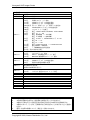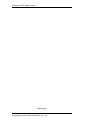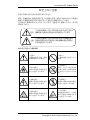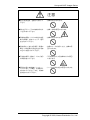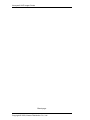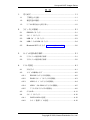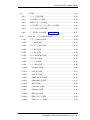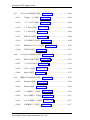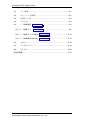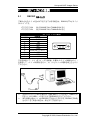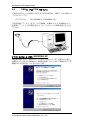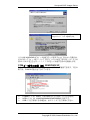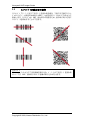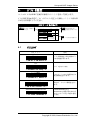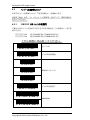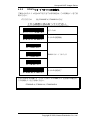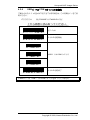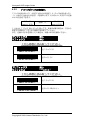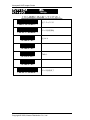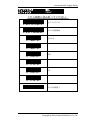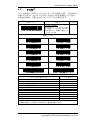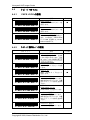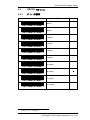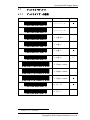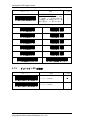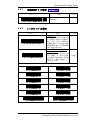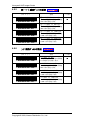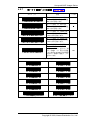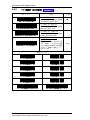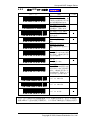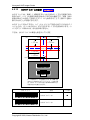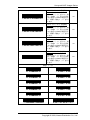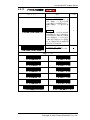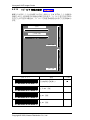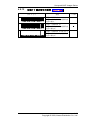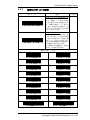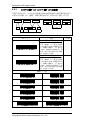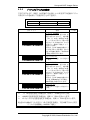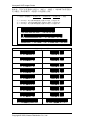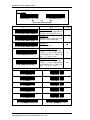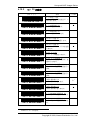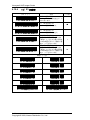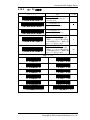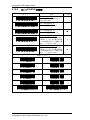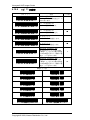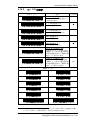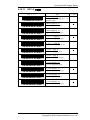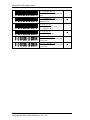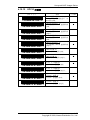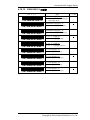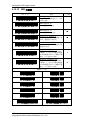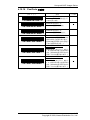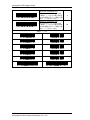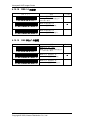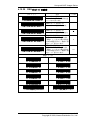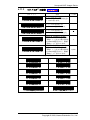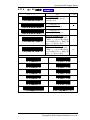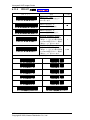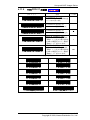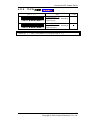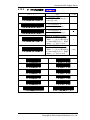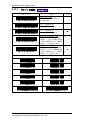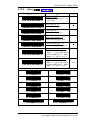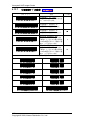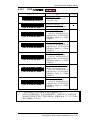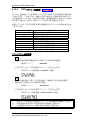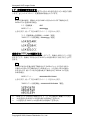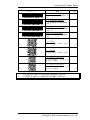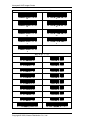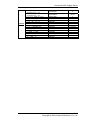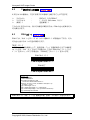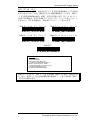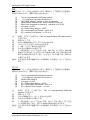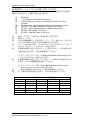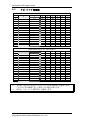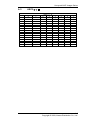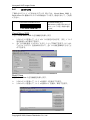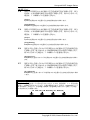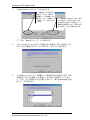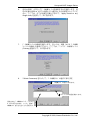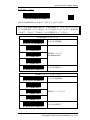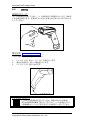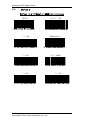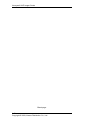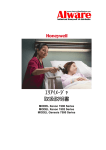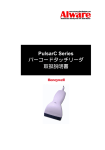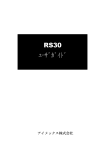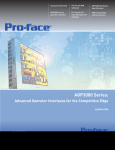Download リニアイメージャ&エリアイメージャ 取扱説明書
Transcript
Honeywell HHP Imager Series
リニアイメージャ&エリアイメージャ
取扱説明書
Honeywell HHP Imager Series
改訂記録
改訂番号
Rev.1.0
Rev.1.1
Rev.1.2
Rev.1.3
Rev.1.4
Rev.1.5
1.
2.
3.
4.
5.
改訂日
Nov. 2005(初版)
Dec. 2005
4.2 頁
初期化コマンドバーコード追加
4.13 頁
IT3800 シリーズのディフォルト値を追加
4.14 頁
IT3800 シリーズのディフォルト値を追加
4.22~24 頁 同一コード読取ディレイ, コード読取ディレイを追加
4.69 頁
IT4200/4230 シリーズのディフォルト値を追加
4.88 頁
r, t コマンドバーコードを修正
5.1 頁
修正 <SYN>=16hex, M=4Dhex, <CR>=0Dhex
5.4 頁
修正 1P -> 1B
5.6 頁
修正 左右反転 -> 上下反転
修正 上下反転 -> 左右反転
5.7 頁
修正 0~639 -> IT4200/4230 シリーズ 0~751
5.8 頁
修正 0S -> 1S
修正 1V -> 1W
5.11 頁
修正 S=0.400/01010=40 -> S=0.400/0.010=40
5.13 頁
修正 IMGFR -> IMGXFR
A.5 頁
データ編集機能の説明を追加
その他、誤字・脱字など修正
Jun. 2006
4.1 頁
リセットコマンドバーコード追加
4.16 頁
PIN コード設定開始コマンドバーコード修正
4.16 頁
Bluetooth 接続解除コマンドバーコード追加
2007/11/26
4.21 頁
IT3800 シリーズのディフォルト値を追加
A.9 頁
確認印付修理依頼書に変更
2009/10/07
保証期間の記述変更
AIware Distribution 版リリース
2009/12/16
4.12 頁
ファンクションキー送信オン/オフコマンドバーコード修正
本書の内容に関しては、将来予告無しに変更することがあります。
本取扱説明書の全部又は一部を無断で複製することはできません。
本書内に記載されている製品名等の固有名詞は各社の商標又は登録商標です。
本書内において、万一誤り、記載漏れなどお気付きのことがありましたらご連絡く
ださい。
運用した結果の影響について、責任を一切負いかねます。
Copyright © 2009, AIware Distribution Co., Ltd.
Honeywell HHP Imager Series
製品保証と注意事項
「保証期間」
本製品の保証期間は、機種により、ご購入日から 1~5 年となります。ご購入機
種の保証期間に関しては、販売店までご確認ください。
「保証範囲」
保証期間中に納入者側の責により故障を生じた場合は、納入者側において機器の
修理または交換を行います。但し、保証期間内であっても、次に該当する場合は、
保証対象から除外させていただきます。
1.
2.
3.
4.
5.
需要者側の不適当な取り扱いならびに使用
故障の原因が納入者以外の事由に場合
外装部品の損傷
需要者側で改造・修理を行った場合
天災地変による場合
尚、ここでいう保証は納入品単体の保障を意味するもので、納入品の故障により
誘発される損害はご容赦いただきます。
「FCC クラス B 適合について」
本装置は、FCC 規制のパート 15 に準拠するクラス B デジタル機器に対する制限に適合
しております。これらの制限は、商業環境での使用において妥当な保護措置がな
されています。しかし、居住地域に設置した場合、ラジオ・テレビなどへの妨害(受
信障害)が起こることがあります。
「CE マークについて」
本装置に付いている CE マークは、89/336/EEC Electromagnetic Compatibility
Directive と 73/23/EEC Low Voltage Directive に記載された条項に適合すること
がテスト済みであることを示しています。下記の規制に適合しています。
EN55022:1998(ITE 放射)
EN55024:1998(ITE 耐性) CISPR 22B:1997 を含む
EN61000-4-2:1995
EN61000-4-3:1995
「LED の安全性について」
EN60825-1
本装置は、IEN60825-1 LED 安全規格に従ってテストされ、クラス 1 LED 装置の制限内
であることが確認されています。
「Bluetooth 無線機器について」
Bluetooth 搭載イメージャは、アメリカ電気・電子通信学会(IEEE)と米国規格協会(ANSI)
が作成し、連邦通信委員会(FCC)によって採用が勧告されている RF エネルギーの安
全レベルについて該当する最新規格に適合するように設計されています。
承認国
日本
中国
韓国
台湾
仕様
TELEC
SRRC
RR
DTG
「修理」
修理は全てセンドバック方式で行います。現地での出張修理などは一切行いません。
「その他」
納入品の価格にはサービス費用は一切含んでおりません。
Copyright © 2009, AIware Distribution Co., Ltd.
Honeywell HHP Imager Series
Blank page
Copyright © 2009, AIware Distribution Co., Ltd.
Honeywell HHP Imager Series
安全上のご注意
安全にお使い頂くために必ずお守りください。
警告・注意表示は、製品を安全に正しくお使い頂き、あなたや他の人々への危害や
財産への損害を未然に防ぐために守って頂きたい事項を示しています。
その表示と意味は次のようになっています。内容をよく理解してから、本文を
お読み下さい。
この表示を無視して誤った取り扱いをすると死亡または
警告 重傷を負う可能性が想定される内容を示しています。
この表示を無視して誤った取り扱いをすると傷害を負う
可能性が想定される内容および物的損傷の発生が想定さ
注意
れる内容を示しています。
絵記号の意味
<注意>
一般的な注意、警告、危険
の通知を示しています。
<禁止>
一般的な禁止を示してい
ます。
<発火注意>
発火の可能性が想定され
ることを示しています。
<水気禁止>
風呂、シャワーなどの水気
の多い場所での使用を禁
止することを示していま
す。
<感電注意>
感電の可能性が想定され
ることを示しています。
<分解禁止>
製品の分解や改造を禁止
することを示しています。
<破裂注意>
破裂の可能性が想定され
ることを示しています。
<ケガ注意>
指を挟まれるなど、ケガを
負う可能性が想定される
ことを示しています。
Copyright © 2009, AIware Distribution Co., Ltd.
Honeywell HHP Imager Series
警告
■本装置を絶対に分解しないで下さい。 ・故障・感電(火災)の原因になります。
■直射日光が長時間当たる場所、粉塵の ・故障・感電(火災)の原因になります。
多い場所、湿気が異常に多い場所、水
を扱う場所、暖房機器など発熱物の近
くでは使用しないで下さい。
■ケーブルに重いものを載せないで下さ ・ケーブルの被覆破れや断線が発生し、
い。また、ケーブルをねじったり、強
故障・感電(火災)の原因になります。
く引張ったりしないで下さい。
■引火性のガスや発火性の物質のある場 ・火災・爆発・故障の原因になります。
所及び薬品や化学物質などを扱う場所
では、絶対に使用しないで下さい。
■故障した状態のままで使用しないで下 ・感電(火災)の原因になります。
さい。異臭がする、煙が出たなどの異
常が生じた時は、すぐに接続している
機器の電源をOFFにしコネクタを抜
いて下さい。
Copyright © 2009, AIware Distribution Co., Ltd.
Honeywell HHP Imager Series
注意
■使用可能な温度・湿度内で使用して
下さい。
・故障の原因になります。
■濡れた手でケーブルの接続や取り外
しを行わないで下さい。
・故障・感電の原因になります。
■長期的な振動(バイクの荷台や自転
・故障の原因になります。
車での移動)や強いショック(落下)
を与えないで下さい。
■温度が激しく変化する場所(夏場の
車内)や熱器具など熱を発生する物
の近くに放置しないで下さい。
・装置のケースが変形したり、故障の原
因になります。
■不安定な場所(棚など)でのご使用
や保管は避けて下さい。
・不用意な落下による故障やけがの原因
になります。
■揮発性の高い有機溶剤(シンナー・
ベンジンなど)や薬品、化学雑巾で
拭かないでください。また、殺虫剤
を吹きかけないで下さい。
・ケースの変形や変色の原因になります。
Copyright © 2009, AIware Distribution Co., Ltd.
Honeywell HHP Imager Series
Blank page
Copyright © 2009, AIware Distribution Co., Ltd.
Honeywell HHP Imager Series
目 次
1.
はじめに ................................................................................ 1.1
1.1
ご使用上の注意 ............................................................................ 1.1
1.2
梱包内容の確認 ............................................................................ 1.1
1.3
ケーブルの取り付けと取り外し ........................................................ 1.2
2.
コンピュータとの接続 ................................................................... 2.1
2.1
RS232C インターフェイス ........................................................................ 2.1
2.2
キーボードインターフェイス .......................................................................... 2.2
2.3
USB キーボードインターフェイス .................................................................. 2.3
2.4
USB バーチャル COM インターフェイス ......................................................... 2.4
2.5
Bluetooth SPP インターフェイス Bluetooth 搭載イメージャ専用 ...................... 2.6
3.
イメージャの読み取り操作........................................................... 3.1
3.1
リニアイメージャの読み取り操作 ............................................................ 3.1
3.2
エリアイメージャの読み取り操作 ............................................................ 3.2
4.
パラメータ設定 ............................................................................ 4.1
4.1
システムコマンド ..................................................................................... 4.1
4.2
イメージャの簡単セットアップ ................................................................... 4.2
4.2.1
RS232C インターフェイスの初期化 ................................................... 4.2
4.2.2
DOS/V キーボードインターフェイスの初期化 ........................................ 4.3
4.2.3
USB キーボードインターフェイスの初期化 ............................................ 4.4
4.2.4
USB バーチャル COM インターフェイスの初期化 .................................... 4.5
4.2.5
プリフィックス/ポストフィックスの初期化 ................................................ 4.6
4.3
ターミナル ID...................................................................................... 4.11
4.4
キーボードインターフェイス ........................................................................ 4.12
4.4.1
CAPS LOCK の設定 ............................................................ 4.12
4.4.2
キーボード動作モードの設定 ...................................................... 4.12
Copyright © 2009, AIware Distribution Co., Ltd.
Honeywell HHP Imager Series
4.5
RS232C インターフェイス ...................................................................... 4.13
4.5.1
ボーレートの設定 ...................................................................... 4.13
4.5.2
データフォーマットの設定 ............................................................... 4.14
4.5.3
ハンドシェイクの設定................................................................... 4.15
4.6
4.6.1
4.7
Bluetooth インターフェイス Bluetooth 搭載イメージャ専用 ............................ 4.16
PIN コードの設定 Bluetooth 搭載イメージャ専用 .......................... 4.16
グッドリードインディケータ .................................................................... 4.17
4.7.1
グッドリードブザーの設定 ........................................................ 4.17
4.7.2
グッドリード LED の設定 ........................................................ 4.18
4.8
イメージャオプション ............................................................................. 4.19
4.8.1
マニュアル/シリアルトリガモードの設定 ................................................. 4.19
4.8.2
マニュアルトリガ低消費モードの設定 ............................................... 4.20
4.8.3
連続読取モードの設定 リニアイメージャ専用 .................................. 4.21
4.8.4
オートスタンドモードの設定 ........................................................... 4.21
4.8.5
同一コード読取ディレイの設定 リニアイメージャ専用 ......................... 4.22
4.8.6
コード読取ディレイの設定 リニアイメージャ専用 ................................. 4.22
4.8.7
同一コード読取ディレイの設定 エリアイメージャ専用 ......................... 4.23
4.8.8
コード読取ディレイの設定 エリアイメージャ専用 ................................. 4.24
4.8.9
読取 LED/エイマーの設定 エリアイメージャ専用 ................................. 4.25
4.8.10
センタリングウィンドウの設定 エリアイメージャ専用 ................................. 4.26
4.8.11
デコーダサーチモードの設定 エリアイメージャ専用 ................................. 4.28
4.8.12
マルチコード読み取りの設定 エリアイメージャ専用 ............................. 4.28
4.8.13
プリントウェイトの設定 エリアイメージャ専用 ........................................ 4.29
4.8.14
コードイメージ方向の設定 エリアイメージャ専用 ................................. 4.30
4.8.15
反転コード読み取りの設定 エリアイメージャ専用 ........................... 4.31
Copyright © 2009, AIware Distribution Co., Ltd.
Honeywell HHP Imager Series
4.9
データ送信 ..................................................................................... 4.32
4.9.1
ノーリード送信の設定 ............................................................... 4.32
4.9.2
キャラクタ間ディレイの設定............................................................ 4.32
4.9.3
指定キャラクタディレイの設定 ........................................................ 4.33
4.9.3
ファンクション間ディレイ・メッセージ間ディレイの設定 ............................... 4.34
4.9.4
プリフィックス/サフィックスの設定 ....................................................... 4.35
4.9.5
データ送信シーケンスの設定 エリアイメージャ専用 ................................. 4.37
4.10
リニアシンボル(バーコード)の読み取り設定............................................. 4.39
4.10.1
コーダバー(NW7)の設定 .......................................................... 4.39
4.10.2
コード 39 の設定 .................................................................... 4.41
4.10.3
インターリーブド 25 の設定 ......................................................... 4.43
4.10.4
コード 93 の設定 .................................................................... 4.44
4.10.5
コード 25 の設定 .................................................................... 4.45
4.10.6
ストレート 25(IATA)の設定 ......................................................... 4.46
4.10.7
マトリクス 25 の設定 .................................................................. 4.47
4.10.8
コード 11 の設定 .................................................................... 4.48
4.10.9
コード 128 の設定 .................................................................. 4.49
4.10.10
Telepen の設定 ................................................................ 4.50
4.10.11
UPC-A の設定 ................................................................. 4.51
4.10.12
UPC-E の設定 ................................................................. 4.53
4.10.13
EAN/JAN-13 の設定 ........................................................ 4.55
4.10.14
EAN/JAN-8 の設定 .......................................................... 4.57
4.10.15
MSI の設定 ...................................................................... 4.58
4.10.16
PosiCode の設定 ............................................................. 4.59
4.10.17
Plessey の設定 ................................................................ 4.61
4.10.18
RSS-14 の設定 ................................................................ 4.62
4.10.19
RSS リミテッドの設定 .......................................................... 4.62
4.10.20
RSS エクスパンドの設定 ....................................................... 4.63
Copyright © 2009, AIware Distribution Co., Ltd.
Honeywell HHP Imager Series
4.11
スタックシンボルの読み取り設定 エリアイメージャ専用 ................................. 4.64
4.11.1
Trioptic コードの設定 エリアイメージャ専用 .................................... 4.64
4.11.2
コーダブロック F の設定 エリアイメージャ専用 .................................... 4.65
4.11.3
コード 16K の設定 エリアイメージャ専用 ......................................... 4.63
4.11.4
コード 49 の設定 エリアイメージャ専用 ........................................... 4.64
4.11.5
PDF417 の設定 エリアイメージャ専用 .......................................... 4.68
4.11.6
マイクロ PDF417 の設定 エリアイメージャ専用 .................................. 4.69
4.11.7
EAN/UCC コンポジットの設定 エリアイメージャ専用 ........................ 4.70
4.11.8
TLC39 の設定 エリアイメージャ専用 ............................................ 4.71
4.12
マトリクスシンボルの読み取り設定 エリアイメージャ専用 ............................... 4.72
4.12.1
QR/マイクロ QR の設定 エリアイメージャ専用 ................................... 4.72
4.12.2
データマトリクスの設定 エリアイメージャ専用 ........................................ 4.73
4.12.3
マキシコードの設定 エリアイメージャ専用 ........................................... 4.74
4.12.4
Aztec の設定 エリアイメージャ専用 .............................................. 4.75
4.13
郵便シンボルの読み取り設定 エリアイメージャ専用 ................................. 4.76
4.13.1
Postnet の設定 エリアイメージャ専用 ........................................... 4.76
4.13.2
Planet の設定 エリアイメージャ専用 ............................................. 4.76
4.13.3
イギリス郵便コードの設定 エリアイメージャ専用 ................................. 4.76
4.13.4
オラントダ郵便コードの設定 エリアイメージャ専用 ............................... 4.77
4.13.5
オーストラリア郵便コードの設定 エリアイメージャ専用 ............................. 4.77
4.13.6
日本郵便コードの設定 エリアイメージャ専用 .................................. 4.77
Copyright © 2009, AIware Distribution Co., Ltd.
Honeywell HHP Imager Series
4.13.7
中国郵便コードの設定 エリアイメージャ専用 ................................... 4.78
4.13.8
韓国郵便コードの設定 エリアイメージャ専用 ................................... 4.79
4.13
OCR フォントの読み取り設定 エリアイメージャ専用 ................................. 4.80
4.13.1
OCR フォントの設定 エリアイメージャ専用 ........................................ 4.81
4.13.2
OCR テンプレートの設定 エリアイメージャ専用 ................................... 4.82
5.
シリアルコマンド .............................................................................. 5.1
5.1
メニューコマンド ..................................................................................... 5.1
5.2
シリアルトリガコマンド .............................................................................. 5.3
5.3
イメージングコマンド エリアイメージャ専用 ..................................................... 5.3
5.4
イメージングディフォルトコマンド エリアイメージャ専用 ...................................... 5.12
6.
2D-PQA 機能 エリアイメージャ専用 .............................................. 6.1
6.1
PQA 読み取りテクニック エリアイメージャ専用 ............................................ 6.1
6.2
2 次元シンボルの種類 エリアイメージャ専用 .............................................. 6.2
6.3
PQA レポート エリアイメージャ専用 ........................................................... 6.2
6.3.1 スタックシンボル エリアイメージャ専用 ............................................................ 6.5
6.3.2 マトリクスシンボル エリアイメージャ専用 .......................................................... 6.8
6.3.3 郵便コードシンボル エリアイメージャ専用 ................................................... 6.11
Copyright © 2009, AIware Distribution Co., Ltd.
Honeywell HHP Imager Series
A.1
コード ID 表 .....................................................................................A.1
A.2
キーボードコード対応表 ......................................................................A.2
A.3
ASCII コード表 ................................................................................A.3
A.4
ユティリティソフト .....................................................................................A.4
A.5
データ編集機能 エリアイメージャ専用 .....................................................A.5
A.5.1 データ編集コマンド エリアイメージャ専用 .....................................................A.5
A.5.2 データ編集フォーマットの種類 エリアイメージャ専用 ......................................A.10
A.5.3 データ編集機能の設定例 エリアイメージャ専用 ......................................A.11
A.6
メンテナンス ........................................................................................A.18
A.7
トラブルシューティング............................................................................A.19
A.8
サンプルコード ...................................................................................A.20
修理依頼書 ...............................................................................................A.23
Copyright © 2009, AIware Distribution Co., Ltd.
Honeywell HHP Imager Series
1.
はじめに
この度は、HHP イメージャシリーズ(以下、イメージャ)をご購入いただきまして誠にあり
がとうございます。
この説明書は、下記に列挙する Honeywell 社(旧 HHP 社)のリニアイメージャ及びエリアイ
メージャの基本的な使用方法と設定方法について説明しております。ご使用にな
られる前に必ずお読みください。
1.1
IT3800 シリーズ ハンド式リニアイメージャ
IT3800G シリーズ ハンド式リニアイメージャ
IT3900 シリーズ ハンド式リニアイメージャ
IT4200(4206g)シリーズ ハンド式エリアイメージャ
IT4230(4236g)シリーズ ハンド式エリアイメージャ (Bluetooth 無線搭載)
IT4600(4600g)シリーズ ハンド式エリアイメジャ
IT4800(4800i)シリーズ ハンド式エリアイメージャ
FM204 シリーズ 定置式エリアイメージャ
FM205 シリーズ 定置式エリアイメージャ
他
ご使用上の注意
本装置は精密な電子部品で構成されていますので、絶対に分解しないでくださ
い。本装置が万一故障した場合は、お買い上げの販売店までご連絡ください。
1.2
梱包内容の確認
本装置の梱包内容は、下記のようになっています。ご確認の上、万一不足、破
損品がありましたら、お買い上げの販売店までご連絡ください。
(梱包内容)
イメージャ本体 --------------------------------------------------------- 1 台
簡易説明書 --------------------------------------------------------- 1 冊
1
梱包箱は、修理などで製品を返送する場合、輸送時の損傷を避けるために必要
となります。大切に保管してください。
1
付属のインターフェイスケーブルは、ご購入された型式により異なります。
1.1
Copyright © 2009, AIware Distribution Co., Ltd.
Honeywell HHP Imager Series
1.3
ケーブルの取り付けと取り外し
ここでは、イメージャのインターフェイスケーブル取り付け及び取り外し方法を説明します。
インターフェイスケーブルの取り外し
イメージャ側面にあるケーブルロック解除穴(下図参照)にクリップ等の先の細いピ
ンを差し込み、押してください。押したままの状態で、インターフェイスケーブル
を軽く引き抜いてください。強引にケーブルを引っ張らないでください。
インターフェイスケーブルの取り付け
インターフェイスケーブル差し込み口にモジュラコネクタを「カチッ」と音がするまで差し込
んでください。
1.2
Copyright © 2009, AIware Distribution Co., Ltd.
Honeywell HHP Imager Series
2.
コンピュータとの接続
2.1
RS232C インターフェイス
ご購入されたイメージャの型式が下記に当てはまる場合は、RS232C(TTL)インターフェイ
スのイメージャです。
IT□□□□-RA
IT□□□□-RU
例) IT4200SF-RA, IT3800LR-RA など
例) IT4200SF-RU, IT3800LR-RU など
RS232C インターフェイスケーブル ピン配列
D-Sub9 メスコネクタ
ピン番号
信号名
1
シールド
2
TxD
3
RxD
5
4
N/C
9
5
GND
6
DTR(+5V へプルアップ)
7
CTS
8
RTS
9
N/C
1
6
下図を参照して、イメージャをコンピュータに接続後、本書「4.2 イメージャの簡単セットアップ」
を参照して、イメージャの初期化を行い、コンピュータとイメージャの電源を再立ち上げし
てください。
¾
¾
型式が IT□□□□-RU の場合は、USB 受電タイプとなります。USB-A コネク
タをコンピュタの USB ポートに差し込んで電源供給を行ってください。
弊社標準仕様のイメージャは RS232C(TTL)出力となります。RS232C(TRUE)
出力タイプをご希望の場合は、弊社までご相談下さい。
2.1
Copyright © 2009, AIware Distribution Co., Ltd.
Honeywell HHP Imager Series
2.2
キーボードインターフェイス
ご購入されたイメージャの型式が下記に当てはまる場合は、DOS/V キーボードインターフェ
イスのイメージャです。
IT□□□□-K
例) IT4200SF-K, IT3800LR-K など
下図を参照して、イメージャをコンピュータに接続後、本書「4.2 イメージャの簡単セットアップ」
を参照して、イメージャの初期化を行い、コンピュータとイメージャの電源を再立ち上げし
てください。
2.2
Copyright © 2009, AIware Distribution Co., Ltd.
Honeywell HHP Imager Series
2.3
USB キーボードインターフェイス
ご購入されたイメージャの型式が下記に当てはまる場合は、USB キーボードインターフェイス
のイメージャです。
IT□□□□-U
例) IT4200SF-U, IT3800LR-U など
下図を参照して、イメージャをコンピュータに接続後、本書「4.2 イメージャの簡単セットアップ」
を参照して、イメージャの初期化を行い、コンピュータとイメージャの電源を再立ち上げし
て下さい。
ドライバのインストール(例)WINDOWS98
Plug & Play により、「新しいハードウェアをインストールする」ダイアログが表示されます。
面に従って、最適なドライバをインストールします。
インストール後、
WINDOWS がコンピュータの再立ち上げを促すメッセージを出力した場合は、
それに従ってコンピュータをリブートして下さい。インストールが完了すれば、メモ帳等のアプ
リケーションを立ち上げ、読取データが正しく入力できるかを確認します。
¾
¾
¾
USB キーボードインターフェイスは、WINDOWS 98/98SE/ME/2000/XP などの
USB-HID1.1 をサポートしたプラグ&プレイ OS で動作可能です。
USB-HID ドライバの仕様上、1 台の PC に複数の USB キーボードインターフェイスの
イメージャを接続することはできません。(同時に複数ポートからデータが入力さ
れた場合に、正しくデータ入力できないため)
USB ハブをご使用になる場合は、セルフパワードタイプをご使用ください。
2.3
Copyright © 2009, AIware Distribution Co., Ltd.
Honeywell HHP Imager Series
2.4
USB バーチャル COM インターフェイス
ご購入されたイメージャの型式が下記に当てはまる場合は、USB バーチャル COM インタ
ーフェイスのイメージャです。
IT□□□□-U
例) IT4200SF-U, IT4600SR-U など
下図を参照して、イメージャをコンピュータに接続後、本書「4.2 イメージャの簡単セットアップ」
を参照して、イメージャの初期化を行い、コンピュータとイメージャの電源を再立ち上げし
て下さい。
ドライバのインストール(例)WINDOWS XP
Plug & Play により、「新しいハードウェアをインストールする」ダイアログが表示されます。
付属のユティリティ CD の「IT&FM シリーズ¥USB-COM ドライバ」フォルダに収録されている
機種に応じた適切なドライバをインストールします。
↓
2.4
Copyright © 2009, AIware Distribution Co., Ltd.
Honeywell HHP Imager Series
↓
↓
このメッセージが表示された場合は、「続行」ボ
タンをクリックして、インストールを続けます。
インストール後、
WINDOWS がコンピュータの再立ち上げを促すメッセージを出力した場合は、
それに従ってコンピュータをリブートして下さい。インストールが完了すれば、ハイパーターミナル
等のターミナルソフトを立ち上げ、バーコードデータが正しく受信できるかを確認します。
COM ポート番号の確認(例)WINDOWS XP
割り当てられた仮想 COM ポート番号は、デバイスマネージャで確認できます。下記の
例では、COM16 が割り当てられています。
¾
¾
¾
IT3800 シリーズは、USB バーチャル COM インターフェイスをサポートしていません。
付属のドライバは、WINDOWS98/98SE/ME/2000/XP 対応です。
USB ハブをご使用になる場合は、セルフパワードタイプをご使用ください。
2.5
Copyright © 2009, AIware Distribution Co., Ltd.
Honeywell HHP Imager Series
2.5
Bluetooth SPP インターフェイス
Bluetooth 搭載イメージャ専用
ご購入されたイメージャの型式が下記に当てはまる場合は、Bluetooth 搭載型のイメー
ジャです。Bluetooth 搭載型のイメージャは他のケーブル接続タイプと異なり、Bluetooth
ドングルとの間で無線 SPP(シリアルポートプロファイル)通信を行います。
IT4230SR
IT4230SF
IT4230HD
下図を参照して、Bluetooth ドングルをコンピュータにセットアップします。ドライバのセットアッ
プ方法及びイメージャとの SPP 接続確立手順は、Bluetooth ドングルの取扱説明書を
参照して下さい。
Bluetooth 無線
コンピュータ側で Bluetooth 搭載イメージャを検出できない場合や接続をうまく確立で
きない場合は、下記のコマンドバーコード読み取って、イメージャの設定値をディフォルトに
初期化後、再度トライしてみてください。
~
¾
¾
D
E
F
A
L
T
.
IT4230 シリーズのディフォルト設定値は、認証(オーセンティケーション)有り・PIN コード
「1234」です。PIN コードの変更は、本章 「4.6 Bluetooth インターフェイス」を参照
下さい。
周囲環境により、通信距離は大きく影響されます。運用前に十分テストを実
施して下さい。
2.6
Copyright © 2009, AIware Distribution Co., Ltd.
Honeywell HHP Imager Series
3.
イメージャの読み取り操作
本章ではイメージャの読み取り操作について説明します。
3.1
リニアイメージャの読み取り操作
リニアイメージャ゙でバーコードを読み取る場合、下図に示す様にリニアイメージャの LED ビーム
がイメージャラベルの端から端まで完全に横切るようにしてください。
良い例
1
2
3
4
5
1
2
3
4
5
悪い例
1
2
3
4
5
1
2
3
4
5
リニアイメージャ
IT3800 シリーズのように一次元ビームを照射してバーコードを読み取るリーダです。
3.1
Copyright © 2009, AIware Distribution Co., Ltd.
Honeywell HHP Imager Series
3.2
エリアイメージャの読み取り操作
エリアイメージャ゙でバーコード及び二次元コードを読み取る場合、下図に示す様にエリアイメー
ジャのエイミングビーム(赤色又は緑色の LED ビーム)が目的のコードのセンターになるように
照射します。エリアイメージャは、360°読み取りが可能なため、読み取り易い方向に
エイミングビームを照射することができます。
エリアイメージャ
IT4200 シリーズのように二次元画像を取り込み、バーコードや二次元コードを読み取
るリーダです。360°読み取りやイメージ画像の取り込みが行えます。
3.2
Copyright © 2009, AIware Distribution Co., Ltd.
Honeywell HHP Imager Series
4.
パラメータ設定
イメージャのパラメータは本章に記載する専用コマンドバーコードを使って設定します。
パラメータ設定を始める前に、コンピュータにイメージャを正しく接続し、バーコードの読み取
りが行える状態にしてください。
コマンドバーコード表の使い方
コマンドバーコード
このバーコードをスキャンすると、説明欄にあ
るパラメータ設定が行えます。
コマンドバーコード
説明
ディフォルト
■
~ K B D S T Y 0 .
CAPS LOCK オフ
通常CAPS LOCK オフでコンピュ
ータを使用します。
~ K B D S T Y 1 .
CAPS LOCK オン
通常CAPS LOCK オンでコンピュ
ータを使用します。
~ K B D S T Y 6 .
4.1
CAPS LOCK 自動検出
CAPS LOCK 状態を自動検
出します。
この設定は、CAPS
LOCK ステータス LED を搭載し
た PC-AT, PS/2 のみ有効で
す。
ディフォルト欄
イメージャのディフォルト設定値を意味します。
ユーザーの設定値を書き込むメモ欄としても利
用できます。
説明欄
コマンドバーコードの説明・設定手順が書かれて
います。
システムコマンド
コマンドバーコード
説明
全ディフォルト
パラメータ設定値を工場出荷時のディ
フォルト設定値に戻します。
~ D E F A L T .
リセット
イメージャをリセットします。
~ R E S E T _ .
バージョン情報
ソフトウェアバージョンやシリアル番号などの
製品情報を出力します。
~ R E V I N F .
データフォーマット情報
現在のデータフォーマット情報を出力し
ます。
~ D F M B K 3 ? .
Visual Menu 2003/Quick*View
~ V I S M N U .
Visual Menu2003 及び
Quick*View と通信するためのシリア
ルインターフェイスパラメータを一時的に適用
します。
4.1
Copyright © 2009, AIware Distribution Co., Ltd.
Honeywell HHP Imager Series
4.2
イメージャの簡単セットアップ
本節ではイメージャを簡単にセットアップできる初期化メニューを掲載します。
設定終了後は、必ず、コンピュータとイメージャの電源を一旦オフにして、電源の再投入
を行ってください。
4.2.1
RS232C インターフェイスの初期化
ご購入されたイメージャの型式が下記に当てはまる場合は、この初期化メニューをご使
用ください。
IT□□□□-RA
IT□□□□-RU
例) IT4200SF-RA, IT3800LR-RA など
例) IT4200SF-RU, IT3800LR-RU など
上から順番に読み取ってください。
全ディフォルト
~ D E F A L T .
ターミナル ID 設定開始
~ T E R M I D .
~
K
0
K
~
K
0
K
~
K
0
K
RS232C インターフェイス
ターミナル ID 設定終了
~ M N U S A V .
~ 2 3 2 B A D 5 .
9600/8/N/1
~ 2 3 2 W R D 2 .
4.2
Copyright © 2009, AIware Distribution Co., Ltd.
Honeywell HHP Imager Series
4.2.2
DOS/V キーボードインターフェイスの初期化
ご購入されたイメージャの型式が下記に当てはまる場合は、この初期化メニューをご使
用ください。
IT□□□□-K
例) IT4200SF-K, IT3800LR-K など
上から順番に読み取ってください。
全ディフォルト
~ D E F A L T .
ターミナル ID 設定開始
~ T E R M I D .
~
K
1
K
~
K
0
K
~
K
2
K
DOS/V キーボードインターフェイス
ターミナル ID 設定終了
~ M N U S A V .
下記に列挙する USB キーボードインターフェイスタイプの IT3800 シリーズをお使いの場合も、
この初期化メニューをご利用ください。
IT3800LR-U, IT3800LX-U, IT3800VHD-U
4.3
Copyright © 2009, AIware Distribution Co., Ltd.
Honeywell HHP Imager Series
4.2.3
USB キーボードインターフェイスの初期化
ご購入されたイメージャの型式が下記に当てはまる場合は、この初期化メニューをご使
用ください。
IT□□□□-U
例) IT4200SF-U, IT4600LR-U など
上から順番に読み取ってください。
全ディフォルト
~ D E F A L T .
ターミナル ID 設定開始
~ T E R M I D .
~
K
1
K
~
K
3
K
~
K
4
K
USB キーボードインターフェイス
ターミナル ID 設定終了
~ M N U S A V .
下記に列挙する USB キーボードインターフェイスタイプの IT3800 シリーズをお使いの場合は、
前ページの初期化メニューをご利用ください。
IT3800LR-U, IT3800LX-U, IT3800VHD-U
4.4
Copyright © 2009, AIware Distribution Co., Ltd.
Honeywell HHP Imager Series
4.2.4
USB バーチャル COM インターフェイスの初期化
ご購入されたイメージャの型式が下記に当てはまる場合は、この初期化メニューをご使
用ください。
IT□□□□-U
例) IT4200SF-U, IT4600LR-U など
上から順番に読み取ってください。
全ディフォルト
~ D E F A L T .
ターミナル ID 設定開始
~ T E R M I D .
~
K
1
K
~
K
3
K
~
K
0
K
USB バーチャル COM インターフェイス
ターミナル ID 設定終了
~ M N U S A V .
IT3800 シリーズは、USB バーチャル COM インターフェイスをサポートしていません。
4.5
Copyright © 2009, AIware Distribution Co., Ltd.
Honeywell HHP Imager Series
4.2.5
プリフィックス/サフィックスの初期化
プリフィックスは読み取ったデータの前に付加される固定データ、サフィックスは読み取ったバ
ーコードの後ろに付加される固定データを意味します。それぞれ 11 文字までの任意
のキャラクタを設定できます。
プリフィックス
(max.11 文字)
読取データ
サフィックス
(max.11 文字)
ディフォルトは、プリフィックス 無し・サフィックス 無しです。変更が必要な場合は、下記から
希望する初期化メニューを上から順番に読み取ってください。
また、任意の文字列を設定したい場合は、本書 4.35 頁を参照ください。
プリフィックス
サフィックス
無し
無し
上から順番に読み取ってください。
全プリフィックス クリア
~ P R E C A 2 .
全サフィックス クリア
~ S U F C A 2 .
プリフィックス
サフィックス
無し
CR(エンターキー)
上から順番に読み取ってください。
全プリフィックス クリア
~ P R E C A 2 .
全サフィックス CR(エンターキー)
~ V S U F C R .
4.6
Copyright © 2009, AIware Distribution Co., Ltd.
Honeywell HHP Imager Series
プリフィックス
サフィックス
無し
エンターキー(テンキー)
上から順番に読み取ってください。
全プリフィックス クリア
~ P R E C A 2 .
サフィックス設定開始
~ S U F B K 2 .
全シンボル
~
K
9
K
~
K
9
K
~
K
0
K
~
K
1
K
エンターキー(テンキー)
サフィックス設定終了
~ M N U S A V .
4.7
Copyright © 2009, AIware Distribution Co., Ltd.
Honeywell HHP Imager Series
プリフィックス
サフィックス
無し
TAB キー
上から順番に読み取ってください。
全プリフィックス クリア
~ P R E C A 2 .
サフィックス設定開始
~ S U F B K 2 .
全シンボル
~
K
9
K
~
K
9
K
~
K
0
K
~
K
9
K
TAB キー
サフィックス設定終了
~ M N U S A V .
4.8
Copyright © 2009, AIware Distribution Co., Ltd.
Honeywell HHP Imager Series
プリフィックス
サフィックス
無し
CR/LF
上から順番に読み取ってください。
全プリフィックス クリア
~ P R E C A 2 .
サフィックス設定開始
~ S U F B K 2 .
全シンボル
~
K
9
K
~
K
9
K
~
K
0
K
~
K
D
K
~
K
0
K
~
K
A
K
CR
LF
サフィックス設定終了
~ M N U S A V .
4.9
Copyright © 2009, AIware Distribution Co., Ltd.
Honeywell HHP Imager Series
STX
ETX
プリフィックス
サフィックス
上から順番に読み取ってください。
プリフィックス設定開始
~ P R E B K 2 .
全シンボル
~
K
9
K
~
K
9
K
~
K
0
K
~
K
2
K
STX
プリフィックス設定終了
~ M N U S A V .
サフィックス設定開始
~ S U F B K 2 .
全シンボル
~
K
9
K
~
K
9
K
~
K
0
K
~
K
3
K
ETX
サフィックス設定終了
~ M N U S A V .
4.10
Copyright © 2009, AIware Distribution Co., Ltd.
Honeywell HHP Imager Series
4.3
ターミナル ID
イメージャをお使いになるコンピュータに合うインターフェイスに初期化します。下記の表から
お使いになるコンピュータ(インターフェイス)に合う 3 桁のターミナル ID を確認してください。
出荷時の設定は、ご購入されたインターフェイスタイプにより異なります。
コマンドバーコード
説明
ディフォルト
ターミナル ID 設定開始
左記のコマンドバーコードをスキャンし、続け
て 「数値バーコード表」から 3 桁のターミ
ナル ID をスキャンし、最後に「確定」バーコ
ードをスキャンします。
~ T E R M I D .
数値バーコード表
0
1
2
3
4
5
6
7
8
9
確定
破棄
インターフェイス/ターミナル(コンピュータ)
IBM PC AT 互換 101/104 キーボード
IBM DOSV106/109 日本語キーボード
USB 106/109 日本語キーボード
USB PC キーボード
USB MAC キーボード
USB HID POS
USB バーチャル COM インターフェイス
RS232 インターフェイス
シリアルウェッジインターフェイス
ワンドエミュレーション(コード 39 フォーマット)
ワンドエミュレーション
ターミナル ID
003
102
134
124
125
131
130
000
050
061
064
本書では、代表的なターミナル ID のみを掲載しています。ご使用になるターミナル(コンピュータ)が
未掲載の場合は、お手数ですが弊社までご連絡をお願いします。
4.11
Copyright © 2009, AIware Distribution Co., Ltd.
Honeywell HHP Imager Series
4.4
キーボードインターフェイス
4.4.1
CAPS LOCK の設定
コマンドバーコード
説明
ディフォルト
■
~ K B D S T Y 0 .
CAPS LOCK オフ
通常 CAPS LOCK オフでコンピュータを
使用します。
~ K B D S T Y 1 .
CAPS LOCK オン
通常 CAPS LOCK オンでコンピュータを
使用します。
~ K B D S T Y 6 .
4.4.2
CAPS LOCK 自動検出
CAPS LOCK 状態を自動検出し
ます。この設定は、CAPS LOCK
ステータス LED を搭載した PC-AT,
PS/2 のみ有効です。
キーボード動作モードの設定
コマンドバーコード
~ K B D S T Y 5 .
説明
~ K B D N P S 1 .
テンキーモード オン
数字データをテンキー入力として送信
します。
~ K B D N P S 1 .
テンキーモード オフ
数字データをフルキーボード入力として
送信します。
~ K B D C A S 1 .
~ K B D C A S 0 .
~ K B D T M D 1 .
~ K B D T M D 0 .
ディフォルト
外付けキーボードエミュレーション
ノート PC で外付けキーボードを接続
しない場合に設定します。設定
後、必ずノート PC の電源を再立ち
上げしてください。
CTRL+ASCII 入力 オン
CTRL+ASCII 入力をオンにします。
実際送信されるキーセットは、本書
「A.2 キーボードコード対応表」を参照
下さい。
CTRL+ASCII 入力 オフ
CTRL+ASCII 入力をオフにします。
ファンクションコード送信 オン
ファンクションコード送信をオンにします。
実際送信されるキーセットは、本書
「A.2 キーボードコード対応表」を参照
下さい。
ファンクションコード送信 オフ
ファンクションコード送信をオフにします。
4.12
Copyright © 2009, AIware Distribution Co., Ltd.
■
Honeywell HHP Imager Series
4.5
RS232C インターフェイス
4.5.1
ボーレートの設定
コマンドバーコード
説明
ディフォルト
300bps
~ 2 3 2 B A D 0 .
600bps
~ 2 3 2 B A D 1 .
1,200bps
~ 2 3 2 B A D 2 .
2,400bps
~ 2 3 2 B A D 3 .
4,800bps
~ 2 3 2 B A D 4 .
9.600bps
□
1
~ 2 3 2 B A D 5 .
19,200bps
~ 2 3 2 B A D 6 .
38,400bps
■
~ 2 3 2 B A D 7 .
57,600bps
~ 2 3 2 B A D 8 .
115,200bps
~ 2 3 2 B A D 9 .
1
IT3800 シリーズのディフォルト値です。
4.13
Copyright © 2009, AIware Distribution Co., Ltd.
Honeywell HHP Imager Series
4.5.2
データフォーマットの設定
コマンドバーコード
2
説明
~ 2 3 2 W R D 3 .
デ-タビット
ストップビット
パリティ
7
1
偶数
~ 2 3 2 W R D 0 .
デ-タビット
ストップビット
パリティ
7
1
無し
~ 2 3 2 W R D 6 .
デ-タビット
ストップビット
パリティ
7
1
奇数
~ 2 3 2 W R D 4 .
デ-タビット
ストップビット
パリティ
7
2
偶数
~ 2 3 2 W R D 1 .
デ-タビット
ストップビット
パリティ
7
2
無し
~ 2 3 2 W R D 7 .
デ-タビット
ストップビット
パリティ
7
2
奇数
~ 2 3 2 W R D 5 .
デ-タビット
ストップビット
パリティ
8
1
偶数
~ 2 3 2 W R D 2 .
デ-タビット
ストップビット
パリティ
8
1
無し
~ 2 3 2 W R D 8 .
デ-タビット
ストップビット
パリティ
8
1
奇数
IT3800 シリーズのディフォルト値です。
4.14
Copyright © 2009, AIware Distribution Co., Ltd.
ディフォルト
□
■
2
Honeywell HHP Imager Series
4.5.3
ハンドシェイクの設定
コマンドバーコード
説明
ディフォルト
RTS/CTS ハンドシェイク オン
~ 2 3 2 C T S 1 .
RTS/CTS ハンドシェイク オフ
■
~ 2 3 2 C T S 0 .
XON/XOFF ハンドシェイク オン
~ 2 3 2 X O N 1 .
XON/XOFF ハンドシェイク オフ
■
~ 2 3 2 X O N 0 .
ACK/NAK ハンドシェイク オン
~ 2 3 2 A C K 1 .
ACK/NAK ハンドシェイク オフ
■
~ 2 3 2 A C K 0 .
4.15
Copyright © 2009, AIware Distribution Co., Ltd.
Honeywell HHP Imager Series
4.6
Bluetooth インターフェイス
4.6.1
PIN コードの設定
Bluetooth 搭載イメージャ専用
Bluetooth 搭載イメージャ専用
コマンドバーコード
~ B T _ P I N .
~ B T _ R M V .
説明
ディフォルト
PIN コード 設定開始(1~16 桁)
左記のコマンドバーコードをスキャンし、続け
て 「16 進バーコード表」から設定した
い 16 桁迄の PIN コードをスキャンし、最
後に「確定」バーコードをスキャンします。
例えば、PIN コードを 123456 とする
場合、123456「確定」の順でスキャンし
ます。
1234
Bluetooth 接続解除
左記のコマンドバーコードをスキャンすると、
Bluetooth 接続を解除します。新し
い接続を確立させたい場合などに
使用します。
16 進バーコード表
0
1
2
3
4
5
6
7
8
9
A
B
C
D
E
F
G
H
I
J
K
L
M
N
O
P
Q
R
S
T
U
V
W
X
Y
Z
確定
4.16
Copyright © 2009, AIware Distribution Co., Ltd.
破棄
Honeywell HHP Imager Series
4.7
グッドリードインディケータ
4.7.1
グッドリードブザーの設定
コマンドバーコード
説明
グッドリードブザー オン
ディフォルト
■
~ B E P B E P 1 .
グッドリードブザー オフ
~ B E P B E P 0 .
ブザー音量 無し
~ B E P L V L 0 .
ブザー音量 小
~ B E P L V L 1 .
ブザー音量 中
■
~ B E P L V L 2 .
ブザー音量 大
□
3
~ B E P L V L 3 .
ブザー周波数 1,600Hz
~ B E P F Q 1 1 6 0 0 .
ブザー周波数 4,200Hz
~ B E P F Q 1 4 2 0 0 .
ブザー周波数 3,250Hz
■
ブザー長 ノーマル
■
~ B E P F Q 1 3 2 5 0 .
~ B E P B I P 0 .
ブザー長 ショート
~ B E P B I P 1 .
3
IT4800 シリーズのディフォルト値です。
4.17
Copyright © 2009, AIware Distribution Co., Ltd.
Honeywell HHP Imager Series
コマンドバーコード
~ B E P R P T .
説明
ディフォルト
ブザー回数 設定開始(1~9)
左記のコマンドバーコードをスキャンし、続け
て 「数値バーコード表」から設定した
い回数を 1~9 の範囲でスキャンし、最
後に「確定」バーコードをスキャンします。
1
数値バーコード表
4.7.2
0
1
2
3
4
5
6
7
8
9
確定
破棄
グッドリード LED の設定
コマンドバーコード
説明
グッドリード LED オン
~ B E P L E D 1 .
グッドリード LED オフ
~ B E P L E D 0 .
4.18
Copyright © 2009, AIware Distribution Co., Ltd.
ディフォルト
■
Honeywell HHP Imager Series
4.8
イメージャオプション
4.8.1
マニュアル/シリアルトリガモードの設定
コマンドバーコード
説明
ディフォルト
■
~ T R G M O D 0 .
マニュアル/シリアルトリガモード
トリガボタン又はシリアルコマンドで読み取
りを開始するモードです。
読取タイムアウト 設定開始
(0~300,000 ミリ秒)
左記のコマンドバーコードをスキャンし、続
けて 「数値バーコード表」から設定
したい値を 0~300,000 ミリ秒の範
囲でスキャンし、最後に「確定」バーコー
ドをスキャンします。
0
~ T R G S T O .
数値バーコード表
0
1
2
3
4
5
6
7
8
9
確定
破棄
マニュアルトリガモード トリガボタンを押している間、読み取りを行います。データを読み
取るか、トリガボタンを離すと、読み取りを終了します。読取タイムアウトを設定した場
合は、その時間が経過すると読み取りを終了します。
シリアルトリガモード
読取開始シリアルコマンドを受信すると、読み取りを行います。デー
タを読み取るか、読取終了シリアルコマンドを受信すると、読み取りを終了します。読
取タイムアウトを設定した場合は、その時間が経過すると読み取りを終了します。
読取開始
読取終了
<SYN> T <CR>
<SYN> U <CR>
<SYN> = 16hex, <CR> = 0Dhex
4.19
Copyright © 2009, AIware Distribution Co., Ltd.
Honeywell HHP Imager Series
4.8.2
マニュアルトリガ低消費モードの設定
コマンドバーコード
~ T R G M O D 0 .
~ T R G L P T .
説明
ディフォルト
マニュアルトリガ低消費モード
イメージャはトリガボタンを引くと、電源
をオン状態にし、下記の低消費モード
タイムアウトで設定された時間、トリガ
が引かれない状態が続くと、再び
電源をオフにします。電源オフ状態か
らの復帰には、最大 1 秒のディレイ
が必要です。
このモードは、キーボードインターフェイスで
は動作しません。
低消費モードタイムアウト 設定開始
(0~300 秒)
左記のコマンドバーコードをスキャンし、続
けて 「数値バーコード表」から設定
したい値を 0~300 秒の範囲でスキャ
ンし、最後に「確定」バーコードをスキャ
ンします。
数値バーコード表
0
1
2
3
4
5
6
7
8
9
確定
破棄
4.20
Copyright © 2009, AIware Distribution Co., Ltd.
120
Honeywell HHP Imager Series
4.8.3
連続読取モードの設定
リニアイメージャ専用
コマンドバーコード
説明
ディフォルト
連続読取モード
~ 0 1 T R G M O D 1 .
4.8.4
オートスタンドモードの設定
コマンドバーコード
説明
~ T R G M O D 3 .
~ T R G P T O .
ディフォルト
オートスタンドモード
イメージャの読取エリアにラベルを差し出
すと自動的に読み取りを開始す
るモードです。このモードは読取エリア
の明暗を検知しているため、周囲
の照明が暗すぎると、正常に動作
しない場合があります。
オートスタンド読取タイムアウト 設定開始
(0~300,000 ミリ秒)
左記のコマンドバーコードをスキャンし、続
けて 「数値バーコード表」から設定
したい値を 0~300,000 ミリ秒の範
囲でスキャンし、最後に「確定」バーコー
ドをスキャンします。
5,000
数値バーコード表
0
1
2
3
4
5
6
7
8
9
確定
破棄
4.21
Copyright © 2009, AIware Distribution Co., Ltd.
Honeywell HHP Imager Series
4.8.5
同一コード読取ディレイの設定
リニアイメージャ専用
コマンドバーコード
説明
ディフォルト
■
~ 0 1 R R D D L Y 0 .
同一コード読取ディレイ 175 ミリ秒
同一コードを読み取る迄の間隔を
175 ミリ秒に設定します。
~ 0 1 R R D D L Y 1 .
同一コード読取ディレイ 450 ミリ秒
同一コードを読み取る迄の間隔を
450 ミリ秒に設定します。
~ 0 1 R R D D L Y 2 .
同一コード読取ディレイ 1,000 ミリ秒
同一コードを読み取る迄の間隔を
1,000 ミリ秒に設定します。
~ 0 1 R R D D L Y 3 .
同一コード読取ディレイ 2,000 ミリ秒
同一コードを読み取る迄の間隔を
2,000 ミリ秒に設定します。
4.8.6
コード読取ディレイの設定
リニアイメージャ専用
コマンドバーコード
説明
ディフォルト
■
~ 0 1 G R D D L Y 0 .
コード読取ディレイ 無し
次のコードを読み取る迄の間隔を
0 ミリ秒(無し)に設定します。
~ 0 1 G R D D L Y 1 .
コード読取ディレイ 500 ミリ秒
次のコードを読み取る迄の間隔を
500 ミリ秒に設定します。
~ 0 1 G R D D L Y 2 .
コード読取ディレイ 1,000 ミリ秒
次のコードを読み取る迄の間隔を
1,000 ミリ秒に設定します。
~ 0 1 G R D D L Y 3 .
コード読取ディレイ 1,500 ミリ秒
次のコードを読み取る迄の間隔を
1,500 ミリ秒に設定します。
4.22
Copyright © 2009, AIware Distribution Co., Ltd.
Honeywell HHP Imager Series
4.8.7
同一コード読取ディレイの設定
エリアイメージャ専用
コマンドバーコード
説明
~ D L Y R R D 5 0 0 .
同一コード読取ディレイ 500 ミリ秒
同一コードを読み取る迄の間隔を
500 ミリ秒に設定します。
~ D L Y R R D 7 5 0 .
同一コード読取ディレイ 750 ミリ秒
同一コードを読み取る迄の間隔を
750 ミリ秒に設定します。
~ D L Y R R D 1 0 0 0 .
同一コード読取ディレイ 1,000 ミリ秒
同一コードを読み取る迄の間隔を
1,000 ミリ秒に設定します。
~ D L Y R R D 2 0 0 0 .
同一コード読取ディレイ 2,000 ミリ秒
同一コードを読み取る迄の間隔を
2,000 ミリ秒に設定します。
~ D L Y R R D .
ディフォルト
同一コード読取ディレイ 設定開始
(0~30,000 ミリ秒)
左記のコマンドバーコードをスキャンし、続
けて 「数値バーコード表」から設定
したい値を 0~30,000 ミリ秒の範囲
でスキャンし、最後に「確定」バーコード
をスキャンします。
■
750
数値バーコード表
0
1
2
3
4
5
6
7
8
9
確定
破棄
4.23
Copyright © 2009, AIware Distribution Co., Ltd.
Honeywell HHP Imager Series
4.8.8
コード読取ディレイの設定
エリアイメージャ専用
コマンドバーコード
説明
ディフォルト
■
~ D L Y G R D 0 .
コード読取ディレイ 無し
次のコードを読み取る迄の間隔を
0 ミリ秒(無し)に設定します。
~ D L Y G R D 5 0 0 .
コード読取ディレイ 500 ミリ秒
次のコードを読み取る迄の間隔を
500 ミリ秒に設定します。
~ D L Y G R D 1 0 0 0 .
コード読取ディレイ 1,000 ミリ秒
次のコードを読み取る迄の間隔を
1,000 ミリ秒に設定します。
~ D L Y G R D .
コード読取ディレイ 設定開始
(0~30,000 ミリ秒)
左記のコマンドバーコードをスキャンし、続
けて 「数値バーコード表」から設定
したい値を 0~30,000 ミリ秒の範囲
でスキャンし、最後に「確定」バーコード
をスキャンします。
数値バーコード表
0
1
2
3
4
5
6
7
8
9
確定
破棄
4.24
Copyright © 2009, AIware Distribution Co., Ltd.
500
Honeywell HHP Imager Series
4.8.9
読取 LED/エイマーの設定
エリアイメージャ専用
コマンドバーコード
説明
~ P W R L D C 0 .
読取 LED/エイマー出力 0%
出力 0%に設定した場合、暗
い場所での読み取りができ
なくなる場合があります。
~ P W R L D C 5 0 .
読取 LED/エイマー出力 50%
少ない照明出力レベルでも十
分な場合に、設定します。
■
~ P W R L D C 1 0 0 .
読取 LED/エイマー出力 100%
最大の照明出力で読み取り
を行います。
■
~ S C N L E D 1 .
読取(照明ライト)LED オン
読取 LED(照明ライト)をオンにし
ます。
~ S C N L E D 0 .
読取(照明ライト)LED オフ
読取 LED(照明ライト)をオフにし
ます。
~ S C N A I M 0 .
エイマー オフ
エイマーを使用しないため、読み
取り中のピーク電流を抑える
ことができます。
~ S C N A I M 1 .
~ S C N A I M 2 .
エイマー オン
エイマーを使用します。
ディフォルト
■
エイマー 交互オン
エイマーと読取 LED(照明ライト)を
交互にオンにします。読み取り
中のピーク電流を抑えること
ができますが、読取パフォーマン
スが下がることがあります。
エイマーディレイ 200 ミリ秒
~ S C N D L Y 2 0 0 .
エイマーディレイ 400 ミリ秒
~ S C N D L Y 4 0 0 .
エイマーディレイ 0 ミリ秒
■
~ S C N D L Y 0 .
エイマーディレイで設定された時間経過後、イメージを取り込みます。エイマーディレイ中は、
読取 LED/エイマー出力の設定に関係なく、エイマーのみが 100%出力で照射されます。
4.25
Copyright © 2009, AIware Distribution Co., Ltd.
Honeywell HHP Imager Series
4.8.10
センタリングウィンドウの設定
エリアイメージャ専用
センタリングウィンドウは、複数コードが隣接するラベルから目的のコードだけを確実に読み
取るために、イメージャの視野を限定(狭める)するための機能です。本書 「4.8.5
読取 LED/エイマーの設定」で説明したエイマーディレイと併用することで、読取エラーを最小
限に抑えることが可能になります。
センタリングウィンドウをオンにすると、トップ・ボトム・レフト・ライトで設定されたエリアがセンタリングウ
ィンドウとなり、イメージャはそのウィンドウ内に存在するコードだけを読み取ります。ウィ
ンドウ内にコードが無ければ、何も読み取りません。
下記は、センタリングウィンドウの概念と例を示しています。
0%
40%
60%
トップ
ディフォルト 40%
40%
100%
ボトム
ディフォルト 60%
ディフォルト
センターウィンドウ
60%
レフト
ディフォルト=40%
ライト
ディフォルト=60%
100%
B A R C O D E 1
B A R C O D E 2
グレーの領域がイメージャの全視野となり、太い実線で囲
まれた白い領域がセンタリングウィンドウです。この例の場
合、センタリングウィンドウ内に存在する BARCODE2 だけ
が読み取りの対象となります。
コマンドバーコード
説明
センタリングウィンドウ オフ
~ D E C W I N 0 .
センタリングウィンドウ オン
~ D E C W I N 1 .
4.26
Copyright © 2009, AIware Distribution Co., Ltd.
ディフォルト
■
Honeywell HHP Imager Series
~ D E C T O P .
~ D E C B O T .
~ D E C L F T .
~ D E C R G T .
センタリングウィンドウ トップ 設定開始
(0~100%)
左記のコマンドバーコードをスキャンし、続
けて 「数値バーコード表」から設定
したい値を 0~100%の範囲でスキャ
ンし、最後に「確定」バーコードをスキャ
ンします。
40
センタリングウィンドウ ボトム 設定開始
(0~100%)
左記のコマンドバーコードをスキャンし、続
けて 「数値バーコード表」から設定
したい値を 0~100%の範囲でスキャ
ンし、最後に「確定」バーコードをスキャ
ンします。
60
センタリングウィンドウ レフト 設定開始
(0~100%)
左記のコマンドバーコードをスキャンし、続
けて 「数値バーコード表」から設定
したい値を 0~100%の範囲でスキャ
ンし、最後に「確定」バーコードをスキャ
ンします。
40
センタリングウィンドウ ライト 設定開始
(0~100%)
左記のコマンドバーコードをスキャンし、続
けて 「数値バーコード表」から設定
したい値を 0~100%の範囲でスキャ
ンし、最後に「確定」バーコードをスキャ
ンします。
60
数値バーコード表
0
1
2
3
4
5
6
7
8
9
確定
破棄
4.27
Copyright © 2009, AIware Distribution Co., Ltd.
Honeywell HHP Imager Series
4.8.11
デコーダサーチモードの設定
エリアイメージャ専用
コマンドバーコード
~ D E C M O D 0 .
~ D E C M O D 1 .
4.8.12
説明
ディフォルト
フル・オムニダイレクションモード
取り込んだイメージを中央から順に
視野全体をサーチして、コードをデコー
ドします。全てのコード(シンボル)及び
OCR フォントを全方向で読み取るこ
とが可能ですが、綿密なサーチを行
うため、実行速度が遅くなること
があります。
■
クイック・オムニダイレクションモード
取り込んだイメージの中心領域周辺
を簡略サーチして、コードをデコードす
るため、高速読み取りが可能にな
ります。このモードも全てのコード(シ
ンボル)及び OCR フォントを全方向で読
み取ることが可能ですが、中心を
外れた一部のコードやデータマトリクス、
QR コードを読みこぼすことがあり
ます。
マルチコード読み取りの設定
エリアイメージャ専用
コマンドバーコード
~ S H O T G N 1 .
~ S H O T G N 0 .
説明
ディフォルト
マルチコード読み取り オン
イメージャは、トリガを引いている間、
常に新たなコード(シンボル)をサーチし、
読み取りを試みます。各コード(シン
ボル)を一度づつ読み取り(同じコー
ドを重複読み取りしない)、その
都度、グッドリードブザーを鳴動(オン
の場合)させます。
マルチコード読み取り オフ
イメージャは、エイマーに最も近いコード(シ
ンボル)だけを読み取ります。
4.28
Copyright © 2009, AIware Distribution Co., Ltd.
■
Honeywell HHP Imager Series
4.8.13
プリントウェイトの設定
エリアイメージャ専用
コマンドバーコード
説明
ディフォルト
プリントウェイト 設定開始(1~7)
左記のコマンドバーコードをスキャンし、続
けて 「数値バーコード表」から設定
したい値を 1~4 の範囲でスキャンし、
最後に「確定」バーコードをスキャンしま
す。
プリントウェイト
プリントウェイトは、マトリクスシンボルの読み
取り調整を行います。印刷された
マトリクスシンボルが一様に太く印刷さ
れている場合は、プリントウェイトを 6、
一様に細く印刷されている場合
は、2 に設定すると良い結果が得
られるようになります。
~ P R T W G T .
~ P R T W G T 4 .
プリントウェイト 4 (ディフォルト)
プリントウェイトをディフォルトに戻します。
4
■
数値バーコード表
0
1
2
3
4
5
6
7
8
9
確定
破棄
4.29
Copyright © 2009, AIware Distribution Co., Ltd.
Honeywell HHP Imager Series
4.8.14
コードイメージ方向の設定
エリアイメージャ専用
郵便コ-ド(カスタマバーコード)や OCR フォントなど一部のコード(シンボル)では、コードの反転や
回転によりデータを誤読する可能性が高くなります。コードイメージを正方向で取り
込むことができない場合は、コードイメージ方向を予め設定されることをお勧めし
ます。
正方向
上下 180°反転
右 90°回転
左 90°回転
コマンドバーコード
説明
正方向(反転・回転無し)
~ R O T A T N 0 .
上下 180°反転
~ R O T A T N 1 .
右 90°回転
~ R O T A T N 2 .
左 90°回転
~ R O T A T N 3 .
4.30
Copyright © 2009, AIware Distribution Co., Ltd.
ディフォルト
■
Honeywell HHP Imager Series
4.8.15
反転コード読み取りの設定
エリアイメージャ専用
コマンドバーコード
説明
~ V I D R E V 1 .
反転コード読み取り オン
反転したコード(シンボル)の読み取り
を行います。
~ V I D R E V 0 .
反転コード読み取り オフ
反転したコード(シンボル)の読み取り
を行いません。
~ V I D R E V 0 .
反転コード読み取り オフ (ネガタイプ)
反転したコード(シンボル)の読み取り
を行いません。
ディフォルト
■
4.31
Copyright © 2009, AIware Distribution Co., Ltd.
Honeywell HHP Imager Series
4.9
データ送信
4.9.1
ノーリード送信の設定
コマンドバーコード
~ S H W N R D 1 .
~ S H W N R D 0 .
4.9.2
説明
ディフォルト
ノーリード送信 オン
ノーリード 「NR」 を送信します。
ノーリード送信 オフ
ノーリード 「NR」 を送信しません。
■
キャラクタ間ディレイの設定
コマンドバーコード
~ D L Y C H R .
説明
ディフォルト
キャラクタ間ディレイ 設定開始(0~99)
左記のコマンドバーコードをスキャンし、続
けて 「数値バーコード表」から設定
したい値を 0~99 の範囲でスキャン
し、最後に「確定」バーコードをスキャン
します。設定は 5 ミリ秒単位で、例
えば、20 ミリ秒に設定したい場合
は、4 をスキャンします。
数値バーコード表
0
1
2
3
4
5
6
7
8
9
確定
破棄
4.32
Copyright © 2009, AIware Distribution Co., Ltd.
Honeywell HHP Imager Series
4.9.3
指定キャラクタディレイの設定
コマンドバーコード
説明
~ D L Y C R X .
~ D L Y _ X X .
ディフォルト
指定キャラクタディレイ 設定開始(0~99)
左記のコマンドバーコードをスキャンし、続
けて 「数値バーコード表」から設定
したい値を 0~99 の範囲でスキャン
し、最後に「確定」バーコードをスキャン
します。設定は 5 ミリ秒単位で、例
えば、20 ミリ秒に設定したい場合
は、4 をスキャンします。
指定キャラクタ 設定開始
左記のコマンドバーコードをスキャンし、続
けて 「16 進バーコード表」から設定
したいキャラクタをスキャンし、最後に「確
定」バーコードをスキャンします。例え
ば、A(41hex)を設定する場合は、
41「確定」の順でスキャンします。
この指定キャラクタ送信後に、設定さ
れたディレイが実行されます。
数値・16 進バーコード表
0
1
2
3
4
5
6
7
8
9
A
B
C
D
E
F
確定
破棄
4.33
Copyright © 2009, AIware Distribution Co., Ltd.
Honeywell HHP Imager Series
4.9.3
ファンクション間ディレイ・メッセージ間ディレイの設定
下図に示すように、ファンクションキャラクタ(00~1Fhex)が送信された後に実行されるディ
レイがファンクション間ディレイ、読取データ間に実行されるディレイがメッセージ間ディレイです。
プリフィックス
STX
読取データ
1
HT
サフィックス
2 3 4 5 CR
読取データ 1
読取データ 2
読取データ 3
STX 1 2 CR
STX 3 4 CR
STX 5 6 CR
LF
メッセージ間ディレイ
ファンクション間ディレイ
コマンドバーコード
~ D L Y F N C .
~ D L Y M S G .
説明
ディフォルト
ファンクション間ディレイ 設定開始(0~99)
左記のコマンドバーコードをスキャンし、続
けて 「数値バーコード表」から設定
したい値を 0~99 の範囲でスキャン
し、最後に「確定」バーコードをスキャン
します。設定は 5 ミリ秒単位で、例
えば、20 ミリ秒に設定したい場合
は、4 をスキャンします。
メッセージ間ディレイ 設定開始(0~99)
左記のコマンドバーコードをスキャンし、続
けて 「数値バーコード表」から設定
したい値を 0~99 の範囲でスキャン
し、最後に「確定」バーコードをスキャン
します。設定は 5 ミリ秒単位で、例
えば、20 ミリ秒に設定したい場合
は、4 をスキャンします。
数値バーコード表
0
1
2
3
4
5
6
7
8
9
確定
破棄
4.34
Copyright © 2009, AIware Distribution Co., Ltd.
Honeywell HHP Imager Series
4.9.4
プリフィックス/サフィックスの設定
下記に示すように、読取データの前後にそれぞれ 1~11 文字までの任意のプリフィッ
クス及びサフィックスを付加して送信することができます。
プリフィックス
読取データ
サフィックス
無し又は 1~11 文字
可変長
無し又は 0~11 文字
コマンドバーコード
~ P R E B K 2 .
~ P R E C A 2 .
~ S U F B K 2 .
~ S U F C A 2 .
¾
¾
¾
説明
ディフォルト
プリフィックス 設定開始
左記のコマンドバーコードをスキャン後、対
象となるシンボルのコード ID(本書
「A.1 コード ID 表」参照)を「16 進
バーコード表」からスキャンし、続けて設
定したい 11 文字までのプリフィックス
をスキャンし、最後に「確定」バーコード
をスキャンします。
例えば、全シンボル(99)を対象にプリ
フィックスを 123 とする場合、各キャラク
タを 16 進数に変換し、99313233
「確定」の順でスキャンします。
全プリフィックス クリア
設定されている全プリフィックスをクリア
します。
サフィックス 設定開始
左記のコマンドバーコードをスキャン後、対
象となるシンボルのコード ID(本書
「A.1 コード ID 表」参照)を「16 進
バーコード表」からスキャンし、続けて設
定したい 11 文字までのプリフィックス
をスキャンし、最後に「確定」バーコード
をスキャンします。
例えば、全シンボル(99)を対象にサフィ
ックスを TAB(09hex)とする場合、
9909「確定」の順でスキャンします。
全サフィックス クリア
設定されている全サフィックスをクリアし
ます。
コード ID 送信を指定する場合は、特殊コード 5C80 をスキャンします。
AIM ID 送信を指定する場合は、特殊コード 5C81 をスキャンします。
¥マーク(バックスラシュ)送信を指定する場合は、特殊コード 5C81 をスキャンします。
例)全シンボル(99)のプリフィックスをコード ID に設定する場合、下記の順でスキャンします。
「プリフィックス設定開始」 995C80 「確定」
4.35
Copyright © 2009, AIware Distribution Co., Ltd.
Honeywell HHP Imager Series
16 進バーコード表
0
1
2
3
4
5
6
7
8
9
A
B
C
D
E
F
確定
破棄
4.36
Copyright © 2009, AIware Distribution Co., Ltd.
Honeywell HHP Imager Series
4.9.5
データ送信シーケンスの設定
エリアイメージャ専用
データ送信シーケンスを設定することにより、マルチコード読み取り(本書 「4.8.8 マルチコード
読み取りの設定」参照)を行った場合でも、データ送信シーケンスで設定された規則に
従って、常に同じフォーマット(順序)でデータを送信することが可能になります。
コマンドバーコード
~ S E Q B L K .
説明
データ送信シーケンス 設定開始
下記に設定手順を示します。
1. 左記のコマンドバーコードをスキャン
2. 対象となるシンボルのコード ID
(本書「A.1 コード ID 表」参照)
を「16 進バーコード表」からスキャン
3. 条件を適用したいシンボルの桁数
を 0000~9999 の範囲で「数値
バーコード表」からスキャン
(50 桁=0050, 可変長=9999)
4. 条件を適用したいシンボルの先頭
キャラクタを「16 進バーコード表」から
スキャン (A=41hex, 任意=99)
5. シーケンスの区切りを意味する FF
を「16 進バーコード表」からスキャン
6. 次のシーケンスを設定する場合は、
2~6 を繰り返します。
シーケンス設定確定する場合は、
最後に「確定」をスキャンします。
~ S E Q D F T .
データ送信シーケンス ディフォルト
データ送信シーケンスの設定をディフォルト
に戻します。
~ S E Q E N 2 .
データ送信シーケンス エクスクルーシブ(必須)
データ送信シーケンスを適用して、データ
を送信します。設定規則に当ては
まらないデータは破棄します。
~ S E Q E N 1 .
~ S E Q E N 0 .
ディフォルト
データ送信シーケンス オン
データ送信シーケンスを適用しますが、
設定規則に当てはまらないデータ
を読み取った場合は、そのままデ
ータを送信します。
データ送信シーケンス オフ
読取データをそのまま送信します。
4.37
Copyright © 2009, AIware Distribution Co., Ltd.
Honeywell HHP Imager Series
例えば、下記に示す多段ラベルを[コード 39][コード 128][コード 93]の順で必ず送信し
たい場合、次の手順でデータ送信シーケンスを設定します。
「データ送信シーケンス設定開始」 → 62 9999 41 FF → 6A 9999 42 FF → 69 9999 43 FF → 「確定」
①
②
③
① コード ID = 62(コード 39), 桁数 9999(可変長), 先頭キャラクタ 41(A), シーケンス区切り FF
② コード ID = 6A(コード 128), 桁数 9999(可変長), 先頭キャラクタ 42(B), シーケンス区切り FF
③ コード ID = 69(コード 93), 桁数 9999(可変長), 先頭キャラクタ 43(C), シーケンス区切り FF
C
-
B
*
C
-
A
O
C
-
D
E
9
3
O
D
E
1
2
C
O
D
E
8
3
数値・16 進バーコード表
0
1
2
3
4
5
6
7
8
9
A
B
C
D
E
F
確定
破棄
4.38
Copyright © 2009, AIware Distribution Co., Ltd.
9
*
Honeywell HHP Imager Series
4.10
リニアシンボル(バーコード)の読み取り設定
コマンドバーコード
説明
~ A L L E N A 1 .
全リニアシンボル読み取り オン
全てのリニアシンボル(バーコード)の読み
取りをオンにします。
~ A L L E N A 0 .
全リニアシンボル読み取り オフ
全てのリニアシンボル(バーコード)の読み
取りをオフにします。
4.10.1
ディフォルト
コーダバー(NW7)の設定
コマンドバーコード
説明
~ C B R D F T .
コーダバー 全ディフォルト
コーダバーに関する設定を全てディフ
ォルトに戻します。
~ C B R E N A 1 .
~ C B R E N A 0 .
~ C B R S S X 1 .
コーダバー 読み取り オン
コーダバーを読み取ります。
ディフォルト
■
コーダバー 読み取り オフ
コーダバーを読み取りません。
スタート/ストップ送信 オン
スタート/ストップキャラクタを送信します。
■
~ C B R S S X 0 .
スタート/ストップ送信 オフ
コーダバーのスタート/ストップキャラクタを送信
しません。
■
~ C B R C K 2 0 .
チェックディジット オフ
チェックディジット(モジュロ 16)検査をし
ません。
~ C B R C K 2 1 .
チェックディジット オン/送信 オフ
チェックディジット(モジュロ 16)検査をし
ますが、送信は行いません。
~ C B R C K 2 2 .
チェックディジット オン/送信 オン
チェックディジット(モジュロ 16)検査及び
送信を行います。
4.39
Copyright © 2009, AIware Distribution Co., Ltd.
Honeywell HHP Imager Series
コーダバー連結機能
A
1
2
3
4
D
D
5
6
7
8
A
連結
コマンドバーコード
説明
~ C B R C C T 2 .
連結機能 オン(必須)
連結を行いますが、連結の無い単
独の「D」シンボルは読み取りません。
~ C B R C C T 1 .
連結機能 オン
連結を行います。連結の無い単独
の「D」シンボルも読み取れます。
~ C B R C C T 0 .
~ C B R M I N .
~ C B R M A X .
ディフォルト
連結機能 オフ
連結を行いません。
■
最小桁数 設定開始(2~60)
左記のコマンドバーコードをスキャン後、
「数値バーコード表」から最小桁数を
2~60 の範囲でスキャンし、最後に「確
定」バーコードをスキャンします。
4
最大桁数 設定開始(2~60)
左記のコマンドバーコードをスキャン後、
「数値バーコード表」から最大桁数を
2~60 の範囲でスキャンし、最後に「確
定」バーコードをスキャンします。
60
数値バーコード表
0
1
2
3
4
5
6
7
8
9
確定
破棄
4.40
Copyright © 2009, AIware Distribution Co., Ltd.
Honeywell HHP Imager Series
4.10.2
コード 39 の設定
コマンドバーコード
説明
~ C 3 9 D F T .
コード 39 全ディフォルト
コーダバーに関する設定を全てディフ
ォルトに戻します。
~ C 3 9 E N A 1 .
~ C 3 9 E N A 0 .
~ C 3 9 S S X 1 .
~ C 3 9 S S X 0 .
~ C 3 9 C K 2 0 .
スタート/ストップ送信 オン
スタート/ストップキャラクタを送信します。
スタート/ストップ送信 オフ
コーダバーのスタート/ストップキャラクタを送信
しません。
~ C 3 9 C K 2 2 .
チェックディジット オン/送信 オン
チェックディジット検査及び送信を行い
ます。
~ C 3 9 C K 2 2 .
チェックディジット オン/送信 オン
チェックディジット検査及び送信を行い
ます。
~ C 3 9 B 3 2 1 .
~ C 3 9 B 3 2 0 .
■
チェックディジット オフ
チェックディジット検査をしません。
~ C 3 9 C K 2 1 .
~ C 3 9 A S C 0 .
■
コード 39 読み取り オフ
コード 39 を読み取りません。
チェックディジット オン/送信 オフ
チェックディジット検査をしますが、送
信は行いません。
~ C 3 9 A S C 1 .
4
コード 39 読み取り オン
コード 39 を読み取ります。
ディフォルト
フルアスキー読み取り オン
フルアスキー読み取りをします。
フルアスキー読み取り オフ
フルアスキー読み取りをしません。
□
4
■
コード 32(PARAF)読み取り オン
コード 32(PARAF)を読み取ります。
コード 32(PARAF)読み取り オフ
コード 32(PARAF)を読み取りませ
ん。
IT3800 シリーズのディフォルト値です。
4.41
Copyright © 2009, AIware Distribution Co., Ltd.
Honeywell HHP Imager Series
コード 39 アペンド機能
*
1
2
3
*
*
4
5
6
*
*
*
A
7
8
9
*
B
C
D
*
コマンドバーコード
~ C 3 9 A P P 1 .
~ C 3 9 A P P 0 .
~ C 3 9 M I N .
~ C 3 9 M A X .
メモリへアペンド
(追加保存)
メモリ内データを
一括送信
説明
ディフォルト
アペンド機能 オン
スペースで始まるコード 39 データを読
み取ると、最初のスペースを削除し
た後、内部メモリにアペンド(追加保存)
していきます。スペース以外で始ま
るコード 39 データを読み取ると、メモ
リ内のデータを一括送信します。
アペンド機能 オフ
アペンドを行いません。
■
最小桁数 設定開始(1~48)
左記のコマンドバーコードをスキャン後、
「数値バーコード表」から最小桁数を
1~48 の範囲でスキャンし、最後に「確
定」バーコードをスキャンします。
1
最大桁数 設定開始(1~48)
左記のコマンドバーコードをスキャン後、
「数値バーコード表」から最大桁数を
1~48 の範囲でスキャンし、最後に「確
定」バーコードをスキャンします。
48
数値バーコード表
0
1
2
3
4
5
6
7
8
9
確定
破棄
4.42
Copyright © 2009, AIware Distribution Co., Ltd.
Honeywell HHP Imager Series
4.10.3
インターリーブド 25 の設定
コマンドバーコード
説明
~ I 2 5 D F T .
インターリーブド 25 全ディフォルト
インターリーブド 25 に関する設定を全
てディフォルトに戻します。
~ I 2 5 E N A 1 .
~ I 2 5 E N A 0 .
~ I 2 5 C K 2 0 .
ディフォルト
インターリーブド 25 読み取り オン
インターリーブド 25 を読み取ります。
インターリーブド 25 読み取り オフ
インターリーブド 25 を読み取りませ
ん。
チェックディジット オフ
チェックディジット検査をしません。
~ I 2 5 C K 2 1 .
チェックディジット オン/送信 オフ
チェックディジット検査をしますが、送
信は行いません。
~ I 2 5 C K 2 2 .
チェックディジット オン/送信 オン
チェックディジット検査及び送信を行い
ます。
~ I 2 5 M I N .
~ I 2 5 M A X .
■
■
最小桁数 設定開始(2~80)
左記のコマンドバーコードをスキャン後、
「数値バーコード表」から最小桁数を
2~80 の範囲でスキャンし、最後に「確
定」バーコードをスキャンします。
4
最大桁数 設定開始(2~80)
左記のコマンドバーコードをスキャン後、
「数値バーコード表」から最大桁数を
2~80 の範囲でスキャンし、最後に「確
定」バーコードをスキャンします。
80
数値バーコード表
0
1
2
3
4
5
6
7
8
9
確定
破棄
4.43
Copyright © 2009, AIware Distribution Co., Ltd.
Honeywell HHP Imager Series
4.10.4
コード 93 の設定
コマンドバーコード
説明
~ C 9 3 D F T .
コード 93 全ディフォルト
コード 93 に関する設定を全てディフ
ォルトに戻します。
~ C 9 3 E N A 1 .
~ C 9 3 E N A 0 .
~ C 9 3 M I N .
~ C 9 3 M A X .
ディフォルト
コード 93 読み取り オン
コード 93 を読み取ります。
■
コード 93 読み取り オフ
コード 93 を読み取りません。
最小桁数 設定開始(1~80)
左記のコマンドバーコードをスキャン後、
「数値バーコード表」から最小桁数を
1~80 の範囲でスキャンし、最後に「確
定」バーコードをスキャンします。
1
最大桁数 設定開始(1~80)
左記のコマンドバーコードをスキャン後、
「数値バーコード表」から最大桁数を
1~80 の範囲でスキャンし、最後に「確
定」バーコードをスキャンします。
80
数値バーコード表
0
1
2
3
4
5
6
7
8
9
確定
破棄
4.44
Copyright © 2009, AIware Distribution Co., Ltd.
Honeywell HHP Imager Series
4.10.5
コード 25 の設定
コマンドバーコード
説明
~ R 2 5 D F T .
コード 25 全ディフォルト
コード 25 に関する設定を全てディフ
ォルトに戻します。
~ R 2 5 E N A 1 .
~ R 2 5 E N A 0 .
~ R 2 5 M I N .
~ R 2 5 M A X .
ディフォルト
コード 25 読み取り オン
コード 25 を読み取ります。
■
コード 25 読み取り オフ
コード 25 を読み取りません。
最小桁数 設定開始(1~48)
左記のコマンドバーコードをスキャン後、
「数値バーコード表」から最小桁数を
1~48 の範囲でスキャンし、最後に「確
定」バーコードをスキャンします。
4
最大桁数 設定開始(1~48)
左記のコマンドバーコードをスキャン後、
「数値バーコード表」から最大桁数を
1~48 の範囲でスキャンし、最後に「確
定」バーコードをスキャンします。
48
数値バーコード表
0
1
2
3
4
5
6
7
8
9
確定
破棄
4.45
Copyright © 2009, AIware Distribution Co., Ltd.
Honeywell HHP Imager Series
4.10.6
ストレート 25(IATA)の設定
コマンドバーコード
説明
~ A 2 5 D F T .
ストレート 25 全ディフォルト
ストレート 25 に関する設定を全てディ
フォルトに戻します。
~ A 2 5 E N A 1 .
~ A 2 5 E N A 0 .
~ A 2 5 M I N .
~ A 2 5 M A X .
ディフォルト
ストレート 25 読み取り オン
ストレート 25 を読み取ります。
ストレート 25 読み取り オフ
ストレート 25 を読み取りません。
■
最小桁数 設定開始(1~48)
左記のコマンドバーコードをスキャン後、
「数値バーコード表」から最小桁数を
1~48 の範囲でスキャンし、最後に「確
定」バーコードをスキャンします。
4
最大桁数 設定開始(1~48)
左記のコマンドバーコードをスキャン後、
「数値バーコード表」から最大桁数を
1~48 の範囲でスキャンし、最後に「確
定」バーコードをスキャンします。
48
数値バーコード表
0
1
2
3
4
5
6
7
8
9
確定
破棄
4.46
Copyright © 2009, AIware Distribution Co., Ltd.
Honeywell HHP Imager Series
4.10.7
マトリクス 25 の設定
コマンドバーコード
説明
~ X 2 5 D F T .
マトリクス 25 全ディフォルト
マトリクス 25 に関する設定を全てディ
フォルトに戻します。
~ X 2 5 E N A 1 .
~ X 2 5 E N A 0 .
~ X 2 5 M I N .
~ X 2 5 M A X .
ディフォルト
マトリクス 25 読み取り オン
マトリクス 25 を読み取ります。
マトリクス 25 読み取り オフ
マトリクス 25 を読み取りません。
■
最小桁数 設定開始(1~80)
左記のコマンドバーコードをスキャン後、
「数値バーコード表」から最小桁数を
1~80 の範囲でスキャンし、最後に「確
定」バーコードをスキャンします。
4
最大桁数 設定開始(1~80)
左記のコマンドバーコードをスキャン後、
「数値バーコード表」から最大桁数を
1~80 の範囲でスキャンし、最後に「確
定」バーコードをスキャンします。
80
数値バーコード表
0
1
2
3
4
5
6
7
8
9
確定
破棄
4.47
Copyright © 2009, AIware Distribution Co., Ltd.
Honeywell HHP Imager Series
4.10.8
コード 11 の設定
コマンドバーコード
説明
~ C 1 1 D F T .
コード 11 全ディフォルト
コード 11 に関する設定を全てディフ
ォルトに戻します。
~ C 1 1 E N A 1 .
~ C 1 1 E N A 0 .
~ C 1 1 C K 2 0 .
~ C 1 1 C K 2 1 .
~ C 1 1 M I N .
~ C 1 1 M A X .
ディフォルト
コード 11 読み取り オン
コード 11 を読み取ります。
コード 11 読み取り オフ
コード 25 を読み取りません。
■
1 チェックディジット
1 チェックディジット検査をします。
2 チェックディジット
2 チェックディジット検査をします。
■
最小桁数 設定開始(1~80)
左記のコマンドバーコードをスキャン後、
「数値バーコード表」から最小桁数を
1~80 の範囲でスキャンし、最後に「確
定」バーコードをスキャンします。
4
最大桁数 設定開始(1~80)
左記のコマンドバーコードをスキャン後、
「数値バーコード表」から最大桁数を
1~80 の範囲でスキャンし、最後に「確
定」バーコードをスキャンします。
80
数値バーコード表
0
1
2
3
4
5
6
7
8
9
確定
破棄
4.48
Copyright © 2009, AIware Distribution Co., Ltd.
Honeywell HHP Imager Series
4.10.9
コード 128 の設定
コマンドバーコード
説明
~ 1 2 8 D F T .
コード 128 全ディフォルト
コード 128 に関する設定を全てディ
フォルトに戻します。
~ 1 2 8 E N A 1 .
~ 1 2 8 E N A 0 .
~ I S B E N A 1 .
~ I S B E N A 0 .
~ 1 2 8 M I N .
~ 1 2 8 M A X .
ディフォルト
コード 128 読み取り オン
コード 25 を読み取ります。
■
コード 128 読み取り オフ
コード 128 を読み取りません。
ISBT 連結機能 オン 5
ISBT 連結をします。
ISBT 連結機能 オフ
ISBT 連結をしません。
■
最小桁数 設定開始(1~80)
左記のコマンドバーコードをスキャン後、
「数値バーコード表」から最小桁数を
1~80 の範囲でスキャンし、最後に「確
定」バーコードをスキャンします。
1
最大桁数 設定開始(1~80)
左記のコマンドバーコードをスキャン後、
「数値バーコード表」から最大桁数を
1~80 の範囲でスキャンし、最後に「確
定」バーコードをスキャンします。
80
数値バーコード表
5
0
1
2
3
4
5
6
7
8
9
確定
破棄
1994 年 国際輸血学会(ISBT)が血液の重要情報をやりとりするために策定した血液製品の標準バーコ
ードフォーマットです。ISBT フォーマットを使用するには、有料ライセンスが必要になります。
4.49
Copyright © 2009, AIware Distribution Co., Ltd.
Honeywell HHP Imager Series
4.10.10 Telepen の設定
コマンドバーコード
説明
~ T E L D F T .
Telepen 全ディフォルト
Telepen に関する設定を全てディフ
ォルトに戻します。
~ T E L E N A 1 .
~ T E L E N A 0 .
~ T E L O L D 0 .
~ T E L O L D 1 .
~ T E L M I N .
~ T E L M A X .
ディフォルト
Telepen 読み取り オン
Telepen を読み取ります。
Telepen 読み取り オフ
Telepen を読み取りません。
■
AIM フォーマット
AIM フォーマットで出力します。
■
オリジナルフォーマット
オリジナルフォーマットで出力します。
最小桁数 設定開始(1~60)
左記のコマンドバーコードをスキャン後、
「数値バーコード表」から最小桁数を
1~60 の範囲でスキャンし、最後に「確
定」バーコードをスキャンします。
1
最大桁数 設定開始(1~60)
左記のコマンドバーコードをスキャン後、
「数値バーコード表」から最大桁数を
1~60 の範囲でスキャンし、最後に「確
定」バーコードをスキャンします。
60
数値バーコード表
0
1
2
3
4
5
6
7
8
9
確定
破棄
4.50
Copyright © 2009, AIware Distribution Co., Ltd.
Honeywell HHP Imager Series
4.10.11 UPC-A の設定
コマンドバーコード
説明
~ U P A D F T .
UPC-A 全ディフォルト
UPC-A に関する設定を全てディフォ
ルトに戻します。
~ U P A E N A 1 .
~ U P A E N A 0 .
~ U P A C K X 1 .
~ U P A C K X 0 .
~ U P A N S X 1 .
~ U P A N S X 0 .
~ U P A A D 2 1 .
~ U P A A D 2 0 .
~ U P A A D 5 1 .
~ U P A A D 5 0 .
UPC-A 読み取り オン
UPC-A を読み取ります。
ディフォルト
■
UPC-A 読み取り オフ
UPC-A を読み取りません。
チェックディジット送信 オン
チェックディジットを送信します。
■
チェックディジット送信 オフ
チェックディジットを送信しません。
システムナンバー送信 オン
システムナンバーを送信します。
■
システムナンバー送信 オフ
システムナンバーを送信しません。
アドオン 2 読み取り オン
アドオン 2 を読み取ります。
アドオン 2 読み取り オフ
アドオン 2 を読み取りません。
■
アドオン 5 読み取り オン
アドオン 5 を読み取ります。
アドオン 5 読み取り オフ
アドオン 5 を読み取りません。
■
4.51
Copyright © 2009, AIware Distribution Co., Ltd.
Honeywell HHP Imager Series
~ U P A A R Q 1 .
アドオン必須読み取り オン
アドオン付 UPC-A だけを読み取り
ます。
~ U P A A R Q 0 .
アドオン必須読み取り オフ
アドオン無しとアドオン付の UPC-A を
読み取ります。
~ U P A A D S 1 .
アドオンセパレータ オン
アドオンデータの前にセパレータとして、
スペースを挿入します。
~ U P A A D S 0 .
アドオンセパレータ オフ
スペースを挿入しません。
~ C P N E N A 1 .
クーポンコード読み取り オン
クーポコード付 UPC-A/EAN-13 を読
み取ります。
~ C P N E N A 0 .
クーポンコード読み取り オフ
クーポコード付 UPC-A/EAN-13 を読
み取ります。
4.52
Copyright © 2009, AIware Distribution Co., Ltd.
■
■
■
Honeywell HHP Imager Series
4.10.12 UPC-E の設定
コマンドバーコード
説明
~ U P E D F T .
UPC-E 全ディフォルト
UPC-E に関する設定を全てディフォ
ルトに戻します。
~ U P E E N 0 1 .
UPC-E0 読み取り オン
「0」で始まる UPC-E を読み取り
ます。
~ U P E E N 0 0 .
UPC-E0 読み取り オフ
「0」で始まる UPC-E を読み取り
ません。
~ U P E E N 1 1 .
UPC-E1 読み取り オン
「1」で始まる UPC-E を読み取り
ます。
~ U P E E N 1 0 .
UPC-E1 読み取り オフ
「1」で始まる UPC-E を読み取り
ません。
~ U P E E X P 1 .
~ U P E E X P 0 .
~ U P E C K X 1 .
~ U P E C K X 0 .
~ U P E N S X 1 .
~ U P E N S X 0 .
ディフォルト
■
■
UPC-A 変換 オン
UPC-A コードに変換します。
UPC-A 変換 オフ
UPC-A コードに変換しません。
■
チェックディジット送信 オン
チェックディジットを送信します。
■
チェックディジット送信 オフ
チェックディジットを送信しません。
システムナンバー送信 オン
システムナンバーを送信します。
■
システムナンバー送信 オフ
システムナンバーを送信しません。
4.53
Copyright © 2009, AIware Distribution Co., Ltd.
Honeywell HHP Imager Series
~ U P E A D 2 1 .
~ U P E A D 2 0 .
~ U P E A D 5 1 .
~ U P E A D 5 0 .
アドオン 2 読み取り オン
アドオン 2 を読み取ります。
アドオン 2 読み取り オフ
アドオン 2 を読み取りません。
アドオン 5 読み取り オン
アドオン 5 を読み取ります。
アドオン 5 読み取り オフ
アドオン 5 を読み取りません。
~ U P E A R Q 1 .
アドオン必須読み取り オン
アドオン付 UPC-E だけを読み取り
ます。
~ U P E A R Q 0 .
アドオン必須読み取り オフ
アドオン無しとアドオン付の UPC-E を
読み取ります。
~ U P E A D S 1 .
アドオンセパレータ オン
アドオンデータの前にセパレータとして、
スペースを挿入します。
~ U P E A D S 0 .
■
アドオンセパレータ オフ
スペースを挿入しません。
4.54
Copyright © 2009, AIware Distribution Co., Ltd.
■
■
■
Honeywell HHP Imager Series
4.10.13 EAN/JAN-13 の設定
コマンドバーコード
説明
~ E 1 3 D F T .
EAN/JAN-13 全ディフォルト
EAN/JAN-13 に関する設定を全て
ディフォルトに戻します。
~ E 1 3 E N A 1 .
~ E 1 3 E N A 0 .
~ E 1 3 C K X 1 .
~ E 1 3 C K X 0 .
~ E 1 3 A D 2 1 .
~ E 1 3 A D 2 0 .
~ E 1 3 A D 5 1 .
~ E 1 3 A D 5 0 .
EAN/JAN-13 読み取り オン
EAN/JAN-13 を読み取ります。
ディフォルト
■
EAN/JAN-13 読み取り オフ
EAN/JAN-13 を読み取りません。
チェックディジット送信 オン
チェックディジットを送信します。
■
チェックディジット送信 オフ
チェックディジットを送信しません。
アドオン 2 読み取り オン
アドオン 2 を読み取ります。
アドオン 2 読み取り オフ
アドオン 2 を読み取りません。
■
アドオン 5 読み取り オン
アドオン 5 を読み取ります。
アドオン 5 読み取り オフ
アドオン 5 を読み取りません。
■
4.55
Copyright © 2009, AIware Distribution Co., Ltd.
Honeywell HHP Imager Series
~ E 1 3 A R Q 1 .
アドオン必須読み取り オン
アドオン付 EAN/JAN-13 だけを読み
取ります。
~ E 1 3 A R Q 0 .
アドオン必須読み取り オフ
アドオン無しとアドオン付の
EAN/JAN-13 を読み取ります。
~ E 1 3 A D S 1 .
アドオンセパレータ オン
アドオンデータの前にセパレータとして、
スペースを挿入します。
~ E 1 3 A D S 0 .
~ E 1 3 I S B 1 .
~ E 1 3 I S B 0 .
アドオンセパレータ オフ
スペースを挿入しません。
■
■
ISBN 変換 オン
ISBN 変換をします。
ISBN 変換 オフ
ISBN 変換をしません。
4.56
Copyright © 2009, AIware Distribution Co., Ltd.
■
Honeywell HHP Imager Series
4.10.14 EAN/JAN-8 の設定
コマンドバーコード
説明
~ E A 8 D F T .
EAN/JAN-8 全ディフォルト
EAN/JAN-8 に関する設定を全て
ディフォルトに戻します。
~ E A 8 E N A 1 .
~ E A 8 E N A 0 .
~ E A 8 C K X 1 .
~ E A 8 C K X 0 .
~ E A 8 A D 2 1 .
~ E A 8 A D 2 0 .
~ E A 8 A D 5 1 .
~ E A 8 A D 5 0 .
EAN/JAN-8 読み取り オン
EAN/JAN-8 を読み取ります。
■
EAN/JAN-8 読み取り オフ
EAN/JAN-8 を読み取りません。
チェックディジット送信 オン
チェックディジットを送信します。
■
チェックディジット送信 オフ
チェックディジットを送信しません。
アドオン 2 読み取り オン
アドオン 2 を読み取ります。
アドオン 2 読み取り オフ
アドオン 2 を読み取りません。
■
アドオン 5 読み取り オン
アドオン 5 を読み取ります。
アドオン 5 読み取り オフ
アドオン 5 を読み取りません。
~ E A 8 A R Q 1 .
アドオン必須読み取り オン
アドオン付 EAN/JAN-8 だけを読み
取ります。
~ E A 8 A R Q 0 .
アドオン必須読み取り オフ
アドオン無しとアドオン付の
EAN/JAN-8 を読み取ります。
~ E A 8 A D S 1 .
アドオンセパレータ オン
アドオンデータの前にセパレータとして、
スペースを挿入します。
~ E A 8 A D S 0 .
ディフォルト
アドオンセパレータ オフ
スペースを挿入しません。
■
■
■
4.57
Copyright © 2009, AIware Distribution Co., Ltd.
Honeywell HHP Imager Series
4.10.15 MSI の設定
コマンドバーコード
説明
~ M S I D F T .
MSI 全ディフォルト
MSI に関する設定を全てディフォルト
に戻します。
~ M S I E N A 1 .
ディフォルト
MSI 読み取り オン
MSI を読み取ります。
MSI 読み取り オフ
MSI を読み取りません。
■
■
~ M S I C H K 0 .
チェックディジット オン/送信 オフ
チェックディジット(タイプ 10)検査をしま
すが、送信は行いません。
~ M S I C H K 1 .
チェックディジット オン/送信 オン
チェックディジット(タイプ 10)検査及び送
信を行います。
~ M S I E N A 0 .
~ M S I M I N .
~ M S I M A X .
最小桁数 設定開始(4~48)
左記のコマンドバーコードをスキャン後、
「数値バーコード表」から最小桁数を
4~48 の範囲でスキャンし、最後に「確
定」バーコードをスキャンします。
4
最大桁数 設定開始(4~48)
左記のコマンドバーコードをスキャン後、
「数値バーコード表」から最大桁数を
4~48 の範囲でスキャンし、最後に「確
定」バーコードをスキャンします。
48
数値バーコード表
0
1
2
3
4
5
6
7
8
9
確定
破棄
4.58
Copyright © 2009, AIware Distribution Co., Ltd.
Honeywell HHP Imager Series
4.10.16 PosiCode の設定
コマンドバーコード
説明
~ P O S D F T .
PosiCode 全ディフォルト
PosiCode に関する設定を全てデ
ィフォルトに戻します。
~ P O S E N A 1 .
~ P O S E N A 0 .
~ P O S L I M 0 .
~ P O S L I M 1 .
~ P O S L I M 2 .
PosiCode 読み取り オン
PosiCode を読み取ります。
ディフォルト
■
PosiCode 読み取り オフ
PosiCode を読み取りません。
PosiCode A&B 読み取り オン
PosiCode A と B(リミテッド A と B は
読み取り無し)を読み取ります。
(PosiCode 読み取りをオンに設定し
ておく必要があります。)
PosiCode A&B&リミテッド A
読み取り オン
PosiCode A と B とリミテッド A(リミテッ
ド B は読み取り無し)を読み取り
ます。(PosiCode 読み取りをオンに
設定しておく必要があります。)
PosiCode A&B&リミテッド B
読み取り オン
PosiCode A と B とリミテッド B(リミテッ
ド A は読み取り無し)を読み取り
ます。(PosiCode 読み取りをオンに
設定しておく必要があります。)
■
4.59
Copyright © 2009, AIware Distribution Co., Ltd.
Honeywell HHP Imager Series
~ P O S M I N .
~ P O S M A X .
最小桁数 設定開始(2~80)
左記のコマンドバーコードをスキャン後、
「数値バーコード表」から最小桁数を
2~80 の範囲でスキャンし、最後に「確
定」バーコードをスキャンします。
4
最大桁数 設定開始(2~80)
左記のコマンドバーコードをスキャン後、
「数値バーコード表」から最大桁数を
2~80 の範囲でスキャンし、最後に「確
定」バーコードをスキャンします。
48
数値バーコード表
0
1
2
3
4
5
6
7
8
9
確定
破棄
4.60
Copyright © 2009, AIware Distribution Co., Ltd.
Honeywell HHP Imager Series
4.10.17 Plessey の設定
コマンドバーコード
説明
~ P L S D F T .
Plessey 全ディフォルト
Plessey に関する設定を全てディフ
ォルトに戻します。
~ P L S E N A 1 .
~ P L S E N A 0 .
~ P L S M I N .
~ P L S M A X .
ディフォルト
Plessey 読み取り オン
Plessey を読み取ります。
Plessey 読み取り オフ
Plessey を読み取りません。
■
最小桁数 設定開始(4~48)
左記のコマンドバーコードをスキャン後、
「数値バーコード表」から最小桁数を
4~48 の範囲でスキャンし、最後に「確
定」バーコードをスキャンします。
4
最大桁数 設定開始(4~48)
左記のコマンドバーコードをスキャン後、
「数値バーコード表」から最大桁数を
4~48 の範囲でスキャンし、最後に「確
定」バーコードをスキャンします。
48
数値バーコード表
0
1
2
3
4
5
6
7
8
9
確定
破棄
4.61
Copyright © 2009, AIware Distribution Co., Ltd.
Honeywell HHP Imager Series
4.10.18 RSS-14 の設定
コマンドバーコード
説明
~ R S S D F T .
RSS-14 全ディフォルト
RSS-14 に関する設定を全てディフ
ォルトに戻します。
~ R S S E N A 1 .
~ R S S E N A 0 .
RSS-14 読み取り オン
RSS-14 を読み取ります。
ディフォルト
■
RSS-14 読み取り オフ
RSS-14 を読み取りません。
4.10.19 RSS リミテッドの設定
コマンドバーコード
説明
~ R S L D F T .
RSS リミテッド全ディフォルト
RSS リミテッドに関する設定を全て
ディフォルトに戻します。
~ R S L E N A 1 .
~ R S L E N A 0 .
RSS リミテッド読み取り オン
RSS リミテッドを読み取ります。
RSS リミテッド読み取り オフ
RSS リミテッドを読み取りません。
4.62
Copyright © 2009, AIware Distribution Co., Ltd.
ディフォルト
■
Honeywell HHP Imager Series
4.10.20 RSS エクスパンドの設定
コマンドバーコード
説明
~ R S E D F T .
RSS エクスパンド全ディフォルト
RSS エクスパンドに関する設定を全
てディフォルトに戻します。
~ R S E E N A 1 .
~ R S E E N A 0 .
~ R S E E M I N .
~ R S E E M A X .
ディフォルト
RSS エクスパンド読み取り オン
RSS エクスパンドを読み取ります。
RSS エクスパンド読み取り オフ
RSS エクスパンドを読み取りません。
■
最小桁数 設定開始(1~80)
左記のコマンドバーコードをスキャン後、
「数値バーコード表」から最小桁数を
1~80 の範囲でスキャンし、最後に「確
定」バーコードをスキャンします。
4
最大桁数 設定開始(1~80)
左記のコマンドバーコードをスキャン後、
「数値バーコード表」から最大桁数を
1~80 の範囲でスキャンし、最後に「確
定」バーコードをスキャンします。
74
数値バーコード表
0
1
2
3
4
5
6
7
8
9
確定
破棄
4.63
Copyright © 2009, AIware Distribution Co., Ltd.
Honeywell HHP Imager Series
4.11
スタックシンボルの読み取り設定
4.11.1
Trioptic コードの設定
エリアイメージャ専用
エリアイメージャ専用
コマンドバーコード
~ T R I E N A 1 .
~ T R I E N A 0 .
¾
¾
説明
ディフォルト
Trioptic コード読み取り オン
Trioptic コードを読み取ります。
Trioptic コード読み取り オフ
Trioptic コードを読み取りません。
■
Trioptic コードは、磁気記録媒体のラベル表示に使用されています。
コード 32(PARAF)を読み取る場合は、必ず Trioptic コードの読み取りをオフに
してください。(本書 「4.10.2 コード 39 の設定」参照)
4.64
Copyright © 2009, AIware Distribution Co., Ltd.
Honeywell HHP Imager Series
4.11.2
コーダブロック F の設定
エリアイメージャ専用
コマンドバーコード
説明
~ C B F D F T .
コーダブロック F 全ディフォルト
コーダブロック F に関する設定を全て
ディフォルトに戻します。
~ C B F E N A 1 .
~ C B F E N A 0 .
~ C B F M I N .
~ C B F M A X .
ディフォルト
コーダブロック F 読み取り オン
コーダブロック F を読み取ります。
コーダブロック F 読み取り オフ
コーダブロック F を読み取りません。
■
最小桁数 設定開始(1~2,048)
左記のコマンドバーコードをスキャン後、
「数値バーコード表」から最小桁数を
1~2,048 の範囲でスキャンし、最後に
「確定」バーコードをスキャンします。
1
最大桁数 設定開始(1~2,048)
左記のコマンドバーコードをスキャン後、
「数値バーコード表」から最大桁数を
1~2,048 の範囲でスキャンし、最後に
「確定」バーコードをスキャンします。
2,048
数値バーコード表
0
1
2
3
4
5
6
7
8
9
確定
破棄
4.65
Copyright © 2009, AIware Distribution Co., Ltd.
Honeywell HHP Imager Series
4.11.3
コード 16K の設定
エリアイメージャ専用
コマンドバーコード
説明
~ 1 6 K D F T .
コード 16K 全ディフォルト
コード 16K に関する設定を全てディ
フォルトに戻します。
~ 1 6 K E N A 1 .
~ 1 6 K E N A 0 .
~ 1 6 K M I N .
~ 1 6 K M A X .
ディフォルト
コード 16K 読み取り オン
コード 16K を読み取ります。
コード 16K 読み取り オフ
コード 16K を読み取りません。
■
最小桁数 設定開始(1~160)
左記のコマンドバーコードをスキャン後、
「数値バーコード表」から最小桁数を
1~160 の範囲でスキャンし、最後に
「確定」バーコードをスキャンします。
1
最大桁数 設定開始(1~160)
左記のコマンドバーコードをスキャン後、
「数値バーコード表」から最大桁数を
1~160 の範囲でスキャンし、最後に
「確定」バーコードをスキャンします。
160
数値バーコード表
0
1
2
3
4
5
6
7
8
9
確定
破棄
4.66
Copyright © 2009, AIware Distribution Co., Ltd.
Honeywell HHP Imager Series
4.11.4
コード 49 の設定
エリアイメージャ専用
コマンドバーコード
説明
~ C 4 9 D F T .
コード 49 全ディフォルト
コード 49 に関する設定を全てディフ
ォルトに戻します。
~ C 4 9 E N A 1 .
~ C 4 9 E N A 0 .
~ C 4 9 M I N .
~ C 4 9 M A X .
ディフォルト
コード 49 読み取り オン
コード 49 を読み取ります。
■
コード 49 読み取り オフ
コード 49 を読み取りません。
最小桁数 設定開始(1~81)
左記のコマンドバーコードをスキャン後、
「数値バーコード表」から最小桁数を
1~81 の範囲でスキャンし、最後に「確
定」バーコードをスキャンします。
1
最大桁数 設定開始(1~81)
左記のコマンドバーコードをスキャン後、
「数値バーコード表」から最大桁数を
1~81 の範囲でスキャンし、最後に「確
定」バーコードをスキャンします。
81
数値バーコード表
0
1
2
3
4
5
6
7
8
9
確定
破棄
4.67
Copyright © 2009, AIware Distribution Co., Ltd.
Honeywell HHP Imager Series
4.11.5
PDF417 の設定
エリアイメージャ専用
コマンドバーコード
説明
~ P D F D F T .
PDF417 全ディフォルト
PDF417 に関する設定を全てディフ
ォルトに戻します。
~ P D F E N A 1 .
~ P D F E N A 0 .
~ P D F M I N .
~ P D F M A X .
ディフォルト
PDF417 読み取り オン
PDF417 を読み取ります。
■
PDF417 読み取り オフ
PDF417 を読み取りません。
最小桁数 設定開始(1~2,750)
左記のコマンドバーコードをスキャン後、
「数値バーコード表」から最小桁数を
1~2,750 の範囲でスキャンし、最後に
「確定」バーコードをスキャンします。
1
最大桁数 設定開始(1~2,750)
左記のコマンドバーコードをスキャン後、
「数値バーコード表」から最大桁数を
1~2,750 の範囲でスキャンし、最後に
「確定」バーコードをスキャンします。
2,750
数値バーコード表
0
1
2
3
4
5
6
7
8
9
確定
破棄
4.68
Copyright © 2009, AIware Distribution Co., Ltd.
Honeywell HHP Imager Series
4.11.6
マイクロ PDF417 の設定
エリアイメージャ専用
コマンドバーコード
説明
~ M P D D F T .
マイクロ PDF417 全ディフォルト
マイクロ PDF417 に関する設定を全
てディフォルトに戻します。
~ M P D E N A 1 .
~ M P D E N A 0 .
~ M P D M I N .
~ M P D M A X .
ディフォルト
マイクロ PDF417 読み取り オン
マイクロ PDF417 を読み取ります。
マイクロ PDF417 読み取り オフ
マイクロ PDF417 を読み取りません。
■
最小桁数 設定開始(1~366)
左記のコマンドバーコードをスキャン後、
「数値バーコード表」から最小桁数を
1~366 の範囲でスキャンし、最後に
「確定」バーコードをスキャンします。
1
最大桁数 設定開始(1~366)
左記のコマンドバーコードをスキャン後、
「数値バーコード表」から最大桁数を
1~366 の範囲でスキャンし、最後に
「確定」バーコードをスキャンします。
366
数値バーコード表
0
1
2
3
4
5
6
7
8
9
確定
破棄
4.69
Copyright © 2009, AIware Distribution Co., Ltd.
Honeywell HHP Imager Series
4.11.7
EAN/UCC コンポジットの設定
エリアイメージャ専用
コマンドバーコード
説明
~ C O M E N A 1 .
EAN/UCC コンポジット読み取り オン
EAN/UCC コンポジットを読み取りま
す。
~ C O M E N A 0 .
EAN/UCC コンポジット読み取り オフ
EAN/UCC コンポジットを読み取りま
せん。
~ C O M U P C 1 .
~ C O M U P C 0 .
~ C O M M I N .
~ C O M M A X .
ディフォルト
■
UPC/EAN バージョン読み取り オン
UPC/EAN バージョンを読み取りま
す。(この設定は、UCC/EAN128
及び RSS コードからなるコンポジットコ
ードには影響しません。)
UPC/EAN バージョン読み取り オフ
UPC/EAN バージョンを読み取りま
せん。(この設定は、UCC/EAN128
及び RSS コードからなるコンポジットコ
ードには影響しません。)
■
最小桁数 設定開始(1~2,435)
左記のコマンドバーコードをスキャン後、
「数値バーコード表」から最小桁数を
1~2,435 の範囲でスキャンし、最後に
「確定」バーコードをスキャンします。
1
最大桁数 設定開始(1~2,435)
左記のコマンドバーコードをスキャン後、
「数値バーコード表」から最大桁数を
1~2,435 の範囲でスキャンし、最後に
「確定」バーコードをスキャンします。
2,435
数値バーコード表
0
1
2
3
4
5
6
7
8
9
確定
破棄
4.70
Copyright © 2009, AIware Distribution Co., Ltd.
Honeywell HHP Imager Series
4.11.8
TLC39 の設定
エリアイメージャ専用
コマンドバーコード
説明
~ T 3 9 E N A 1 .
TLC39 読み取り オン
TLC39(TCIF Linked Code39) を
読み取ります。
~ T 3 9 E N A 0 .
TLC39 読み取り オフ
TLC39(TCIF Linked Code39) を
読み取りません。
ディフォルト
■
TLC39 は、コード 39 とマイクロ PDF417 から成るスタックシンボルです。
4.71
Copyright © 2009, AIware Distribution Co., Ltd.
Honeywell HHP Imager Series
4.12
マトリクスシンボルの読み取り設定
4.12.1
QR/マイクロ QR の設定
エリアイメージャ専用
エリアイメージャ専用
コマンドバーコード
説明
~ Q R C D F T .
QR/マイクロ QR 全ディフォルト
QR/マイクロ QR に関する設定を全て
ディフォルトに戻します。
~ Q R C E N A 1 .
~ Q R C E N A 0 .
~ Q R C M I N .
~ Q R C M A X .
ディフォルト
QR/マイクロ QR 読み取り オン
QR/マイクロ QR を読み取ります。
6
QR/マイクロ QR 読み取り オフ
QR/マイクロ QR を読み取りません。
■
最小桁数 設定開始(1~3,500)
左記のコマンドバーコードをスキャン後、
「数値バーコード表」から最小桁数を
1~3,500 の範囲でスキャンし、最後に
「確定」バーコードをスキャンします。
1
最大桁数 設定開始(1~3,500)
左記のコマンドバーコードをスキャン後、
「数値バーコード表」から最大桁数を
1~3,500 の範囲でスキャンし、最後に
「確定」バーコードをスキャンします。
3,500
数値バーコード表
6
□
0
1
2
3
4
5
6
7
8
9
確定
破棄
IT4200/4230 シリーズのディフォルト値です。
4.72
Copyright © 2009, AIware Distribution Co., Ltd.
Honeywell HHP Imager Series
4.12.2
データマトリクスの設定
エリアイメージャ専用
コマンドバーコード
説明
~ I D M D F T .
データマトリクス全ディフォルト
データマトリクスに関する設定を全てデ
ィフォルトに戻します。
~ I D M E N A 1 .
~ I D M E N A 0 .
~ I D M M I N .
~ I D M M A X .
ディフォルト
データマトリクス読み取り オン
データマトリクスを読み取ります。
データマトリクス読み取り オフ
データマトリクスを読み取りません。
■
最小桁数 設定開始(1~1,500)
左記のコマンドバーコードをスキャン後、
「数値バーコード表」から最小桁数を
1~1,500 の範囲でスキャンし、最後に
「確定」バーコードをスキャンします。
1
最大桁数 設定開始(1~1,500)
左記のコマンドバーコードをスキャン後、
「数値バーコード表」から最大桁数を
1~1,500 の範囲でスキャンし、最後に
「確定」バーコードをスキャンします。
1,500
数値バーコード表
0
1
2
3
4
5
6
7
8
9
確定
破棄
4.73
Copyright © 2009, AIware Distribution Co., Ltd.
Honeywell HHP Imager Series
4.12.3
マキシコードの設定
エリアイメージャ専用
コマンドバーコード
説明
~ M A X D F T .
マキシコード全ディフォルト
マキシコードに関する設定を全てディフ
ォルトに戻します。
~ M A X E N A 1 .
~ M A X E N A 0 .
~ M A X M I N .
~ M A X M A X .
ディフォルト
マキシコード読み取り オン
マキシコードを読み取ります。
マキシコード読み取り オフ
マキシコードを読み取りません。
■
最小桁数 設定開始(1~150)
左記のコマンドバーコードをスキャン後、
「数値バーコード表」から最小桁数を
1~150 の範囲でスキャンし、最後に
「確定」バーコードをスキャンします。
1
最大桁数 設定開始(1~150)
左記のコマンドバーコードをスキャン後、
「数値バーコード表」から最大桁数を
1~150 の範囲でスキャンし、最後に
「確定」バーコードをスキャンします。
150
数値バーコード表
0
1
2
3
4
5
6
7
8
9
確定
破棄
4.74
Copyright © 2009, AIware Distribution Co., Ltd.
Honeywell HHP Imager Series
4.12.4
Aztec の設定
エリアイメージャ専用
コマンドバーコード
説明
~ A Z T D F T .
Aztec 全ディフォルト
Aztec に関する設定を全てディフォル
トに戻します。
~ A Z T E N A 1 .
~ A Z T E N A 0 .
~ A Z T R U N 1 .
~ A Z T R U N 2 .
~ A Z T M I N .
~ A Z T M A X .
ディフォルト
Aztec 読み取り オン
Aztec を読み取ります。
■
Aztec 読み取り オフ
Aztec を読み取りません。
Aztec Runes 読み取り オン
Aztec Runes を読み取ります。
Aztec Runes 読み取り オフ
Aztec Runes を読み取りません。
■
最小桁数 設定開始(1~3,750)
左記のコマンドバーコードをスキャン後、
「数値バーコード表」から最小桁数を
1~3,750 の範囲でスキャンし、最後に
「確定」バーコードをスキャンします。
1
最大桁数 設定開始(1~3,750)
左記のコマンドバーコードをスキャン後、
「数値バーコード表」から最大桁数を
1~3,750 の範囲でスキャンし、最後に
「確定」バーコードをスキャンします。
3,750
数値バーコード表
0
1
2
3
4
5
6
7
8
9
確定
破棄
4.75
Copyright © 2009, AIware Distribution Co., Ltd.
Honeywell HHP Imager Series
4.13
郵便シンボルの読み取り設定
4.13.1
Postnet の設定
エリアイメージャ専用
エリアイメージャ専用
コマンドバーコード
~ N E T E N A 1 .
~ N E T E N A 0 .
4.13.2
Planet の設定
説明
Postnet 読み取り オン
Postnet を読み取ります。
Postnet 読み取り オフ
Postnet を読み取りません。
~ P L N E N A 0 .
4.13.3
説明
Planet 読み取り オフ
Planet を読み取りません。
¾
■
エリアイメージャ専用
コマンドバーコード
~ B P O E N A 0 .
ディフォルト
Planet 読み取り オン
Planet を読み取ります。
イギリス郵便コードの設定
~ B P O E N A 1 .
■
エリアイメージャ専用
コマンドバーコード
~ P L N E N A 1 .
ディフォルト
説明
ディフォルト
イギリス郵便コード読み取り オン
イギリス郵便コードを読み取ります。
イギリス郵便コード読み取り オフ
イギリス郵便コードを読み取りませ
ん。
■
読み取りを行いたい郵便シンボルを1種類だけオンにことで、読取パフォーマンス
を向上させることができます。
4.76
Copyright © 2009, AIware Distribution Co., Ltd.
Honeywell HHP Imager Series
4.13.4
エリアイメージャ専用
コマンドバーコード
説明
~ K I X E N A 1 .
オランダ郵便コード読み取り オン
オランダ郵便コード(KIX)を読み取りま
す。
~ K I X E N A 0 .
オランダ郵便コード読み取り オフ
オランダ郵便コード(KIX)を読み取りま
せん。
4.13.5
オーストラリア郵便コードの設定
説明
~ A U S E N A 1 .
オーストラリア郵便コード読み取り オン
オーストラリア郵便コードを読み取りま
す。
~ A U S E N A 0 .
オーストラリア郵便コード読み取り オフ
オーストラリア郵便コードを読み取りませ
ん。
日本郵便コードの設定
ディフォルト
■
エリアイメージャ専用
コマンドバーコード
4.13.6
¾
オランダ郵便コードの設定
ディフォルト
■
エリアイメージャ専用
コマンドバーコード
説明
~ J A P E N A 1 .
日本郵便コード読み取り オン
日本郵便コード(カスタマバーコード)を読
み取ります。
~ J A P E N A 0 .
日本郵便コード読み取り オフ
日本郵便コード(カスタマバーコード)を読
み取りません。
ディフォルト
■
読み取りを行いたい郵便シンボルを1種類だけオンにことで、読取パフォーマンス
を向上させることができます。
4.77
Copyright © 2009, AIware Distribution Co., Ltd.
Honeywell HHP Imager Series
4.13.7
中国郵便コードの設定
エリアイメージャ専用
コマンドバーコード
説明
~ C P C D F T .
中国郵便コード全ディフォルト
中国郵便コードに関する設定を全
てディフォルトに戻します。
~ C P C E N A 1 .
~ C P C E N A 0 .
~ C P C M I N .
~ C P C M A X .
ディフォルト
中国郵便コード読み取り オン
中国郵便コードを読み取ります。
中国郵便コード読み取り オフ
中国郵便コードを読み取りません。
■
最小桁数 設定開始(1~80)
左記のコマンドバーコードをスキャン後、
「数値バーコード表」から最小桁数を
1~80 の範囲でスキャンし、最後に「確
定」バーコードをスキャンします。
4
最大桁数 設定開始(1~80)
左記のコマンドバーコードをスキャン後、
「数値バーコード表」から最大桁数を
1~80 の範囲でスキャンし、最後に「確
定」バーコードをスキャンします。
80
数値バーコード表
0
1
2
3
4
5
6
7
8
9
確定
破棄
4.78
Copyright © 2009, AIware Distribution Co., Ltd.
Honeywell HHP Imager Series
4.13.8
韓国郵便コードの設定
エリアイメージャ専用
コマンドバーコード
説明
~ K P C D F T .
韓国郵便コード全ディフォルト
韓国郵便コードに関する設定を全
てディフォルトに戻します。
~ K P C E N A 1 .
~ K P C E N A 0 .
~ K P C M I N .
~ K P C M A X .
ディフォルト
韓国郵便コード読み取り オン
韓国郵便コードを読み取ります。
韓国郵便コード読み取り オフ
韓国郵便コードを読み取りません。
■
最小桁数 設定開始(2~80)
左記のコマンドバーコードをスキャン後、
「数値バーコード表」から最小桁数を
2~80 の範囲でスキャンし、最後に「確
定」バーコードをスキャンします。
4
最大桁数 設定開始(1~80)
左記のコマンドバーコードをスキャン後、
「数値バーコード表」から最大桁数を
2~80 の範囲でスキャンし、最後に「確
定」バーコードをスキャンします。
48
数値バーコード表
0
1
2
3
4
5
6
7
8
9
確定
破棄
4.79
Copyright © 2009, AIware Distribution Co., Ltd.
Honeywell HHP Imager Series
4.13
OCR フォントの読み取り設定
エリアイメージャ専用
本章では OCR フォント読み取りに関する説明及びコマンドバーコードを掲載しています。
イメージャは、下記に示す 6~60 ポイントの OCR フォント読み取りに対応しています。
OCR フォントの読み取りは、バーコードほど確実なものではありません。従って、イメ
ージャに対して、読み取り対象となる OCR フォントの構成要素を OCR テンプレートとし
て登録し、読み取り時に照合を行うことで、OCR フォント読み取りの確実性を高
めます。また、OCR チェックキャラクタを印字することで、さらに読み取りの確実性を
高めることが可能になります。
4.80
Copyright © 2009, AIware Distribution Co., Ltd.
Honeywell HHP Imager Series
4.13.1
OCR フォントの設定
コマンドバーコード
説明
~ O C R D F T .
OCR フォント全ディフォルト
OCR フォントに関する設定を全てデ
ィフォルトに戻します。
~ O C R E N A 0 .
~ O C R E N A 1 .
~ O C R E N A 2 .
~ O C R E N A 3 .
~ O C R E N A 4 .
~ O C R E N A 5 .
¾
¾
エリアイメージャ専用
全 OCR フォント読み取り オフ
全 OCR フォントを読み取りません。
ディフォルト
■
OCR-A フォント読み取り オン
OCR-A フォントを読み取ります。
ディフォルトでは、8 桁を任意のキャラクタ
を読み取ります。それ以外を読み
取る場合は、OCR テンプレートの作成
が必要です。
OCR-B フォント読み取り オン
OCR-B フォントを読み取ります。
ディフォルトでは、8 桁を任意のキャラクタ
を読み取ります。それ以外を読み
取る場合は、OCR テンプレートの作成
が必要です。
U.S.通貨フォント読み取り オン
U.S.通貨フォントを読み取ります。
ディフォルトでは、8 桁を任意のキャラクタ
を読み取ります。それ以外を読み
取る場合は、OCR テンプレートの作成
が必要です。
MICR E 13 B フォント読み取り オン
MICR E 13 B フォント(銀行小切手
MICR キャラクタ)を読み取ります。
ディフォルトでは、8 桁を任意のキャラクタ
を読み取ります。それ以外を読み
取る場合は、OCR テンプレートの作成
が必要です。
SEMI フォント読み取り オン
SEMI フォントを読み取ります。
ディフォルトでは、8 桁を任意のキャラクタ
を読み取ります。それ以外を読み
取る場合は、OCR テンプレートの作成
が必要です。
一度に読み取りできる OCR フォントは 1 種類のみです。
OCR フォントを横方向や上下逆方向読み取ると、誤読することがあります。
読み取り方向が正方向にできない場合は、本書「4.8.10 コードイメージ方向の
設定」を参照して下さい。
4.81
Copyright © 2009, AIware Distribution Co., Ltd.
Honeywell HHP Imager Series
4.13.2
OCR テンプレートの設定
エリアイメージャ専用
イメージャは、登録されている OCR テンプレートを元に OCR フォントの読み取りを読み取
りを行います。ディフォルトでは、任意の 8 桁の OCR フォントを読み取る OCR テンプレ
ートが登録されていますが、それ以外の桁数・構成要素を持つ OCR フォントの読み
取りを行う場合は、新たに OCR テンプレートを作成する必要があります。
OCR テンプレートは、下記に列挙する特別な意味を持つテンプレートキャラクタを組み合わせ
て作成します。
OCR テンプレートキャラクタ
意味
a
任意の英数字キャラクタを意味します。
c
チェックキャラクタを意味します。
d
任意の数字キャラクタを意味します。
e
使用可能な任意の OCR キャラクタを意味します。
g
ユーザー定義変数 g を意味します。
h
ユーザー定義変数 h を意味します。
l
任意の大文字キャラクタを意味します。
t
新規テンプレートの開始を意味するセパレータです。
r
複数行を意味するセパレータです。
* その他のキャラクタ(スペースを含む)は、そのキャラクタ自体を意味します。
OCR テンプレートの作成
例1
8 桁の任意の数字で構成された OCR-A フォントを読み取る場合、
OCR テンプレート :
dddddddd
となります。従って下記の順でコマンドバーコードをスキャンします。
「OCR テンプレート設定開始」 dddddddd 「確定」
例2
3 桁の任意の数字、続いて文字列「ABC」、最後が 3 桁の任意の数字で
構成された OCR-A フォントを読み取る場合、
OCR テンプレート :
dddABCddd
となります。従って下記の順でコマンドバーコードをスキャンします。
「OCR テンプレート設定開始」 ddd414243ddd 「確定」
¾
¾
¾
OCR テンプレートの作成に必要なコマンドバーコードは、
4.84 頁に掲載しています。
16 桁を超える OCR フォントの読み取りはお勧めできません。
3 行を超える OCR フォントの読み取りはお勧めできません。
4.82
Copyright © 2009, AIware Distribution Co., Ltd.
Honeywell HHP Imager Series
例3
3 桁の任意の数字、続いてスペース、文字列「ABC」、スペース、最後が 3 桁
の任意の数字で構成された OCR-A フォントを読み取る場合、
OCR テンプレート :
ddd ABC ddd
となります。従って下記の順でコマンドバーコードをスキャンします。
「OCR テンプレート設定開始」 ddd2041424320ddd 「確定」
OCR テンプレートを複数作成する
新規テンプレートの開始を意味するテンプレートキャラクタ「t」をセパレータにして、複数の OCR テ
ンプレートを記述することで、OR 条件を持つ OCR テンプレートを登録することができ
ます。
例4
8 桁の任意の数字で構成された OCR-A フォント又は 4 桁の任意の数字、続
いて 2 桁の大文字キャラクタ、
最後が 2 桁の任意の数字で構成された OCR-A
フォントを読み取る場合、
OCR テンプレート :
ddddddddtddddlldd
となります。従って下記の順でコマンドバーコードをスキャンします。
「OCR テンプレート設定開始」 ddddddddtddddlldd 「確定」
¾
¾
¾
OCR テンプレートの作成に必要なコマンドバーコードは、
4.84 頁に掲載しています。
16 桁を超える OCR フォントの読み取りはお勧めできません。
3 行を超える OCR フォントの読み取りはお勧めできません。
4.83
Copyright © 2009, AIware Distribution Co., Ltd.
Honeywell HHP Imager Series
ユーザー定義変数を使用する
ユーザー定義変数は、特定のキャラクタ位置でキャラクタの OR 照合を行いたい場合に使用
します。g と h の 2 つのユーザー定義変数が用意されています。
例5
6 桁の任意の数字、最後の 3 桁が ABC の何れかのキャラクタで構成された
OCR-A フォントを読み取る場合、
ユーザー定義変数 :
OCR テンプレート :
ABC
ddddddggg
となります。従って下記の順でコマンドバーコードをスキャンします。
「ユーザー定義変数 g 設定開始」 414243 「確定」
「OCR テンプレート設定開始」 ddddddggg 「確定」
複数行の OCR フォントを読み取る
複数行を意味するテンプレートキャラクタ「r」をセパレータにして、複数の OCR テンプレートを記
述することで、複数行で印字された OCR フォントの読み取りに対応することがで
きます。
例6
1 行目が 8 桁の任意の数字で構成された OCR-A フォント、2 行目が 8 桁の
任意の大文字キャラクタで構成された OCR-A フォント、3 行目が 4 桁の任意の
大文字キャラクタ、続いて 4 桁の任意の数字で構成された OCR-A フォントを読
み取る場合、
OCR テンプレート :
ddddddddrllllllllrlllldddd
となります。従って下記の順でコマンドバーコードをスキャンします。
「OCR テンプレート設定開始」 ddddddddrllllllllrlllldddd 「確定」
¾
¾
¾
OCR テンプレートの作成に必要なコマンドバーコードは、
4.84 頁に掲載しています。
16 桁を超える OCR フォントの読み取りはお勧めできません。
3 行を超える OCR フォントの読み取りはお勧めできません。
4.84
Copyright © 2009, AIware Distribution Co., Ltd.
Honeywell HHP Imager Series
チェックキャラクタ付 OCR フォントを読み取る
チェックキャクラを意味するテンプレートキャラクタ「c」を OCR テンプレートに記述することで、チェック
キャラクタ付の OCR フォントの読み取りに対応することができます。チェックキャラクタの算出
方法は、モジュラス 10 とモジュラス 36 の 2 タイプを標準でサポートしており、それぞれ下
記のコマンドマトリクスコードを読み取ることで選択することができます。
モジュラス 10
モジュラス 36
例7
7 桁の任意の数字とチェックキャラクタ(モジュラス 36)で構成された OCR-A フォントを
読み取る場合、
OCR テンプレート :
dddddddc
となります。従って下記の順でコマンドバーコードをスキャンします。
「OCR テンプレート設定開始」 dddddddc 「確定」
¾
¾
¾
OCR テンプレートの作成に必要なコマンドバーコードは、
4.84 頁に掲載しています。
16 桁を超える OCR フォントの読み取りはお勧めできません。
3 行を超える OCR フォントの読み取りはお勧めできません。
4.85
Copyright © 2009, AIware Distribution Co., Ltd.
Honeywell HHP Imager Series
ISBN(書籍 OCR)を読み取る
一般的に書籍には、下記のような OCR-B フォントで印字された ISBN コードが印字
されています。ここでは、ISBN コードを読み取るための設定手順を説明します。
ISBN4-8061-1945-8
C2034 ¥2000E
設定手順
1.
2.
OCR-B フォントの読み取りをオンにします。
ユーザー定義変数 g に 0~9 とダッシュ「-」を設定します。
ユーザー定義変数 g : 0123456789-
3.
通常、ISBN コードは、2 行で構成されており、1 行目が「ISBN」から始ま
るコードで、2 行目が C で始まる 4 桁の数字とスペースを空けて、P 又は¥マ
ークで始まり、E で終わる 3~4 桁の価格コードになります。P と¥マークを照合
するためのユーザー定義変数 h に P と¥を設定します。
ユーザー定義変数 h : P¥
4.
下記のコマンドマトリクスコードをスキャンすると、ISBN コードに対応した OCR テンプレ
ートが作成されます。
OCR テンプレート :
5.
ISBNggggggggggggctCdddd hdddEtCdddd hddddE
最後に ISBN コードのチェックキャラクタの設定を行います。ISBN コードは、モジュラ
ス 11 チェックキャラクタを採用しているため、下記の順番でコマンドバーコードをスキャン
して、モジュラス 11 を有効にします。
「OCR チェックキャラクタ設定開始」 3031323334353637383958 「確定」
例示した ISBN コードをスキャンすると、エイマーを照射したどちらか 1 行の読み
取りが行えます。
参考 これらのプログラミングは、シリアルコマンド(本書 「5.シリアルコマンド」参照)を使うこと
で一括して行うことができます。また、全てのコマンドを 1 つの Aztec コードにエン
コードして一括設定を行うことも可能です。
シリアルコマンド
OCRENA2,TMP”ISBNggggggggggggctCdddd hdddEt
Cdddd hddddE”,GPG”0123456789-,GPH”p¥,CHK”01234567890X”
¾
¾
¾
OCR テンプレートの作成に必要なコマンドバーコードは、
4.84 頁に掲載しています。
16 桁を超える OCR フォントの読み取りはお勧めできません。
3 行を超える OCR フォントの読み取りはお勧めできません。
4.86
Copyright © 2009, AIware Distribution Co., Ltd.
Honeywell HHP Imager Series
コマンドバーコード
説明
~ O C R T M P .
OCR テンプレート設定開始
OCR テンプレートの設定を開始しま
す。
~ O C R G P G .
ユーザー定義変数 g 設定開始
ユーザー定義変数 g の設定を開始し
ます。
~ O C R G P H .
ユーザー定義変数 h 設定開始
ユーザー定義変数 h の設定を開始し
ます。
~ O C R C H K .
OCR チェックキャラクタ設定開始
OCR チェックキャラクタの設定を開始し
ます。
ディフォルト
モジュラス 10 オン
チェックキャラクタをモジュラス 10 にします。
モジュラス 36 オン
チェックキャラクタをモジュラス 36 にします。
モジュラス 10 ウェイト 3-1-3-1 オン
チ ェ ッ ク キ ャ ラ ク タ を モ シ ゙ ュ ラ ス 10 ウ ェ イ ト
3-1-3-1 にします。
モジュラス 10 ウェイト 2-1-2-1 オン
チ ェ ッ ク キ ャ ラ ク タ を モ シ ゙ ュ ラ ス 10 ウ ェ イ ト
2-1-2-1 にします。
¾
¾
16 桁を超える OCR フォントの読み取りはお勧めできません。
3 行を超える OCR フォントの読み取りはお勧めできません。
4.87
Copyright © 2009, AIware Distribution Co., Ltd.
Honeywell HHP Imager Series
OCR テンプレートキャラクタバーコード表
~
K
6
.
K
1
.
~
K
6
a
~
K
6
.
K
4
.
~
K
6
d
~
K
6
.
6
.
K
7
.
~
K
7
.
3
.
.
K
5
.
K
6
.
K
8
.
K
2
.
h
K
C
.
~
K
7
.
r
l
~
K
e
g
~ K
.
c
K
4
.
t
数値・16 進バーコード表
0
1
2
3
4
5
6
7
8
9
A
B
C
D
E
F
確定
破棄
4.88
Copyright © 2009, AIware Distribution Co., Ltd.
Honeywell HHP Imager Series
5.
シリアルコマンド
シリアルコマンドを使うことで、パラメータの設定や取得、シリアルトリガ制御、イメージ取り込み
などを行うことが可能になります。
5.1
メニューコマンド
メニューコマンドは、パラメータ設定や取得を行うためのコマンド群です。下記にメニューコマンド
フォーマットを示します。
プリフィックス
タグ
サブタグ
データ
メモリ
プリフィックスフィールド
<SYN>M<CR> 固定です。(<SYN>=16hex, M=4Dhex, <CR>=0Dhex)
タグフィールド
メニューコマンドのカテゴリを識別する 3 キャラクタです。例えば、RS232C 関連のメニューコマンド
のタグは、232 です。
サブタグフィールド
タググループ内のパラメータ項目を識別する 3 キャラクタです。例えば、RS232C のボーレー
トは、BAD です。
データフィールド
パラメータの設定を行う場合は、新しい設定値を指定します。設定できる値はメニュ
ーコマンドにより異なります。
パラメータの設定値や設定範囲を取得しようとする場合は、下記に示す何れかのキ
ャラクタを指定します。
^(5Ehex)
?(3Fhex)
*(2Ahex)
ディフォルト設定を取得
現在の設定を取得
設定範囲を取得
(* 連続値は - で区切られ、不連続値は | で区切られます)
メモリフィールド
設定値の保存先又は取得先を指定します。揮発性 RAM メモリ領域を保存先/取得
先にする場合は、「!」(21hex)を指定し、不揮発性メモリを保存先/取得先にする場
合は、「.」(2Ehex)を指定します。不揮発性メモリを保存先にした場合、電源を落
としても設定値は消えません。
タグフィールド,サブタグフィールド,データフィールドの値は、本書「4.パラメータ設定」に掲載してい
るコマンドバーコードのヒューマンリーダブルキャラクタを参照してください。
タグフィールド BEP
コマンドバーコード
~ B E P R P T .
サブタグフィールド RPT
説明
ディフォルト
ブザー回数 設定開始(1~9)
左記のコマンドバーコードをスキャンし、続け
て 「数値バーコード表」から設定した
い回数を 1~9 の範囲でスキャンし、最
後に「確定」バーコードをスキャンします。
1
データフィールド 1~9
5.1
Copyright © 2009, AIware Distribution Co., Ltd.
Honeywell HHP Imager Series
複数メニューコマンドの連結
1 つのメニューコマンドフォーマット内で複数のメニューコマンドを指定する場合は、下記に示す何
れかのセパレータで区切ります。
セパレータ
,(2Chex)
;(3Bhex)
説明
同じタググループのメニューコマンドを続けて指定する場合
は、カンマで区切り、サブタグフィールドとデータフィールドを指定
します。
異なるタググループのメニューコマンドを続けて指定する場合
は、セミコロンで区切り、タグフィールド~データフィールドを指定し
ます。
レスポンスキャラクタ
メニューコマンドを受信すると、下記に示す何れかのレスポンスキャラクタを返します。
レスポンス
ACK(06hex)
ENQ(05hex)
NAK(15hex)
説明
正しくコマンドを実行したことを意味します。
タグフィールド又はサブタグフィールドの指定値が無効です。
データフィールドの指定値が範囲外です。
パラメータ設定値の取得例
例 1) コーダバー(NW7)読み取りの初期値を取得
メニューコマンド :
レスポンス
:
cbrena^
CBRENA1<ACK>
* <ACK> = 06hex
初期値が 1 であることが分かります。
例 2) コーダバー(NW7)に関する全設定値を取得
メニューコマンド :
レスポンス
:
cbr?
CBRENA1<ACK>,
SSX0<ACK>,
CK20<ACK>,
CCT1<ACK>,
MIN2<ACK>,
MAX60<ACK>,
DFT<ACK>.
* <ACK> = 06hex
5.2
Copyright © 2009, AIware Distribution Co., Ltd.
Honeywell HHP Imager Series
5.2
シリアルトリガコマンド
下記のシリアルトリガコマンドを発行することで、イメ-ジャの読み取り開始・終了をコントロール
することができます。
<SYN> T <CR>
読み取りを開始します。
<SYN> U <CR>
読み取りを終了します。
* <SYN> = 16hex, <CR> = 0Dhex
本書 「4.8.1 マニュアル/シリアルトリガモードの設定」を参照下さい。
5.3
イメージングコマンド
エリアイメージャ専用
イメージャは、下記に示すイメージングコマンドに適切なモディファイアを指定して発行するこ
とで、イメージの取り込みを行います。一度、イメージ取り込みが終了すると、イメー
ジャは全ての設定をディフォルト値に戻します。ディフォルト値を変更したい場合は、「5.4
イメージングディフォルトコマンド」を参照して、シリアルコマンドを発行してください。
IMGSNP
イメージスナップ
イメージの取り込みは、イメージャのトリガを引いた時及びイメージスナップコマンド(IMGSNP)
が発行された時に行われます。イメージスナップは、イメージキャプチャ及び写真撮影のコマ
ンドプロセッサになります。
イメージスナップコマンドには、メモリされたイメージを修正・加工するための多くのモディファイ
アが用意されています。
モディファイアは、常に数字で始まり、アルファベット(大文字・小文字の区別無し)で終わる
フォーマットです。イメージスナップコマンド(IMGSNP)に続けて、必要なモディファイアを指定しま
す。例えば、ゲインを中・ビープ音を 1 回鳴動(スナップ完了後)させる場合、IMGSNP
コマンドは、下記のようになります。
IMGSNP2G1B
IMGSNP モディファイア
P : イメージングスタイル
イメージスナップスタイルを指定します。
0P
デコーディングスタイル
デコード用の一般的なフォーマットと類似していますが、撮影パラメータに合うま
で数フレームを取り込めます。最後に取り込んだフレームを後で利用すること
ができます。
1P
フォトスタイル(ディフォルト)
デジタルカメラのように利用できるスタイルで、視覚的に最適化されたイメージを
取り込めます。
2P
マニュアルスタイル
これは高度なスタイルとなるため、通常は使用しないでください。イメージャ
を自由に設定できますが、自動撮影機能はありません。
5.3
Copyright © 2009, AIware Distribution Co., Ltd.
Honeywell HHP Imager Series
B : ビープ
スナップ完了後、ビープを鳴動するかを指定します。
0B ビープを鳴動しません。(ディフォルト)
1B イメージ取り込み後、ビープを鳴動します。
E : 露出時間
露出時間を 127μ秒単位で指定します。(このモディファイアは、マニュアルスタイル
のみ有効です。)
nE
n を 0~7,874 の範囲で指定します。(ディフォルト 7,874)
G : ゲイン
シグナルを増幅し、ピクセル値を倍増させるかを指定します。
1G ゲイン 無し (ディフォルト)
2G ゲイン 中
4G ゲイン 大
8G ゲイン 最大
D : 許容デルタ
ホワイト値(W : ターゲットホワイト値)の許容範囲を指定します。(このモディファイアは、
フォトスタイルのみ有効です。)
nD
n を 0~255 の範囲で指定します。(ディフォルト 255)
L : LED ステート
読取 LED を照射するか、しないかを指定します。オートスタンドに設置して、
ID カードのようなカラー文書のイメージを取り込む場合は、周囲照明(0L)を指
定し、手持ちでイメージを取り込む場合は、読取 LED を照射(1L)します。
(このモディファイアは、デコーディングスタイルには使えません。)
0L
1L
読取 LED を照射しません。(ディフォルト)
読取 LED を照射します。
T : トリガ待ち
トリガが押されるのを待って、イメージの取り込みを行うのかを指定します。
0T
1T
イメージをすぐに(トリガ待ち無し)取り込みます。(ディフォルト)
トリガが押されるのを待って、イメージを取り込みます。
U : アップデートトライ回数
許容デルタを達成するために取り込みを行う最大フレーム数を指定します。
(このモディファイアは、フォトスタイルのみ有効です。)
nU
n を 0~10 の範囲で指定します。(ディフォルト 6)
5.4
Copyright © 2009, AIware Distribution Co., Ltd.
Honeywell HHP Imager Series
W : ターゲットホワイト値
取り込んだイメージのグレースケール中央値のターゲット値を指定します。コントラスト
の高い文書を接写する場合は、75 のような低い値を指定します。値を
大きくすると、露出時間が長くなり、明るいイメージになりますが、高す
ぎると、露出オーバーになります。 (このモディファイアは、フォトスタイルのみ有効
です。)
nW
n を 0~255 の範囲で指定します。(ディフォルト 125)
% : ターゲットセットポイント
取り込んだイメージのライト値とダーク値のターゲットポイントをパーセンテージで指定し
ます。75%を指定した場合、75%のピクセルがターゲットホワイト値以下で、25%
がターゲットホワイト値より上であるという意味になります。通常、このモディ
ファイアは、ディフォルト値でお使い下さい。
n%
n を 1~99 の範囲で指定します。(ディフォルト 50)
IMGSHP
イメージシップ
イメージの取り込みは、イメージャのトリガを引いた時及びイメージスナップコマンド(IMGSNP)
が発行された時に行われ、最後に取り込んだイメージが常にイメージャにメモリされてい
ます。
イメージシップコマンドには、送信イメージを修正・加工するための多くのモディファイアが用意
されています。イメージシップコマンドで行われるイメージの修正・加工はあくまでも送信
イメージに対して行われるもので、イメージャがメモリしているイメージには影響を与えま
せん。
モディファイアは、常に数字で始まり、アルファベット(大文字・小文字の区別無し)で終わる
フォーマットです。イメージシップコマンド(IMGSHP)に続けて、必要なモディファイアを指定しま
す。例えば、ガンマ補正・文書イメージフィルタを行ったイメージを送信させる場合、
IMGSHP コマンドは、下記のようになります。
IMGSHP8F75K26U
IMGSHP モディファイア
A : インフィニティフィルタ
長距離(3m 以上)から撮影されたイメージの画像を高めるフィルタです。
0A
1A
インフィニティフィルタを使用しません。(ディフォルト)
インフィニティフィルタを使用します。
C : 光沢補正
照明の変化によるイメージへの光沢を平滑補正します。
0C
1C
光沢補正を使用しません。(ディフォルト)
光沢補正を使用します。
5.5
Copyright © 2009, AIware Distribution Co., Ltd.
Honeywell HHP Imager Series
D : グレースケール
送信イメージをグレースケールにするか、白黒にするかを指定します。(このモデ
ィファイアは、KIM と BMP フォーマットのみ有効です。)
8D
1D
グレースケール(8 ビット/ピクセル)で送信します。(ディフォルト)
白黒(1 ビット/ピクセル)で送信します。
E : エッジフィルタ
送信イメージのエッジをシャープにするかを指定します。23 が一番エッジがシャー
プになりますが、ノイズも多くなります。通常のイメージには、13 程度の
値を使用します。
nE
n を 0~23 の範囲で指定します。(ディフォルト 0)
F : ファイルフォーマット
送信イメージのファイルフォーマットを指定します。
0F
1F
2F
3F
4F
5F
6F
8F
KIM
TIFF バイナリ
TIFF バイナリ グループ 4, 圧縮
TIFF グレースケール
非圧縮バイナリ TIFF(左上~右下, 1 ピクセル/ビット, 最終行 0 詰め)
非圧縮グレースケール(左上~右下, ビットマップフォーマット)
JPEG イメージ(ディフォルト)
BMP イメージ(右下~左上, 圧縮無し)
H : ヒストグラムストレッチ
送信イメージのコントラストを高めます。(このモディファイアは、幾つかのフォーマットで
は無効です。)
0H
1H
ヒストグラムストレッチを使用しません。(ディフォルト)
ヒストグラムストレッチを使用します。
I : イメージ反転
送信イメージを X 軸又は Y 軸に対して反転させます。
1IX
1IY
X 軸に対して、反転させます。(上下反転)
Y 軸に対して、反転させます。(左右反転)
IR : イメージ回転
送信イメージを回転させます。
1IR
2IR
3IR
右 90°回転させます。
右 180°回転させます。
左 90°回転させます。
5.6
Copyright © 2009, AIware Distribution Co., Ltd.
Honeywell HHP Imager Series
J : JPEG イメージ品質
送信したい JPEG イメージ品質を指定します。高い値を指定すると、イメー
ジは高画質になりますが、ファイルサイズは大きくなります。逆に低い値を
指定すると、画質は悪くなりますが、ファイルサイズが小さくなり、送信時
間も短くなります。
nJ
n を 0~100 の範囲で指定します。(ディフォルト 50)
K : ガンマ補正
送信イメージのガンマ補正値を指定します。高い値を指定すると、イメージは
より明るくなり、低い値を指定すると、イメージはより暗くなります。
テキストイメージを補正する場合の推奨補正値は、50 です。
nK
n を 0~100 の範囲で指定します。(ディフォルト 0)
L, R, T, B : イメージトリミング
送信イメージをトリミング(切り取り)する座標をピクセルで指定します。
nL
nR
nT
nB
n を 0~639(IT4200/4230 0~751)の範囲で指定します。ここで指
定した値が、送信イメージの左座標になります。(ディフォルト 0)
n を 0~639(IT4200/4230 0~751)の範囲で指定します。ここで指
定した値が、送信イメージの右座標になります。(ディフォルト 639/751)
n を 0~479 の範囲で指定します。ここで指定した値が、送信イメー
ジの上座標になります。(ディフォルト 0)
n を 0~479 の範囲で指定します。ここで指定した値が、送信イメー
ジの下座標になります。(ディフォルト 479)
M : イメージトリミングマージン
イメージトリミング(L, R, T, B)の代わりに、送信イメージの外側からトリミングする
マージンをピクセルで指定し、囲まれた中央部の画像を送信イメージとします。
nM
n を 0~238 の範囲で指定します。左から n ピクセル、右から n+1 ピ
クセル、上から n ピクセル、下から n+1 ピクセルで囲まれた部分をトリミング
します。
P : プロトコル
イメージ送信に使用するプロトコルを指定します。
0P
2P
3P
4P
プロトコル 無し(生データ)
プロトコル 無し(USB のディフォルト)
H-MODEM 圧縮(RS232C のディフォルト)
H-MODEM
5.7
Copyright © 2009, AIware Distribution Co., Ltd.
Honeywell HHP Imager Series
S : ピクセル送信
イメージのピクセル送信規則を指定します。例えば、3 を指定した場合、イメー
ジの水平・垂直 3 ピクセル毎に送信するため、間のピクセルが間引かれ、画像
が小さくなります。
1S
2S
3S
全ピクセルを送信します。
水平・垂直 2 ピクセル毎に送信します。(ディフォルト)
水平・垂直 3 ピクセル毎に送信します。
U : テキストイメージフィルタ
送信テキストイメージのエッジ間を滑らかにし、エッジをシャープにします。テキストイメ
ージフィルタは、ID カードや処方箋などのイメージ取り込みに有効で、イメージャを
オートスタンドに設置して、先のガンマ補正と一緒に使用します。下記に
IMGSHP コマンドの例を示します。
IMGSNP1P0L168W90%32D
テキストイメージフィルタは、通常のエッジフィルタ(E)より良質の JPEG 圧縮イメージを提
供します。また、このフィルタは、白黒イメージ(1 ビット/ピクセル)にも最適です。
このフィルタの推奨値は、23 です。
nU
n を 0~255 の範囲で指定します。指定された n をグレースケールスレッショ
ルドとして、テキストイメージフィルタを実行します。通常、イメージのコントラスト
が低い場合は、小さい値を指定します。このフィルタの 1 が、エッジフ
ィルタの 22 と同等の効果があります。(ディフォルト 0)
V : イメージぼかし効果
送信イメージにぼかし効果を行うかを指定します。
0V
1V
ぼかし効果を行いません。(ディフォルト)
ぼかし効果を行います。
W : ヒストグラム送信
送信イメージのヒストグラムを送信するかを指定します。ヒストグラムはイメージの色
調・キータイプを知るのに役立ちます。ローキータイプは、影掛かったイメージ、ハイ
キータイプは、明るい光輝なイメージ、アベレージキータイプは、その中間的な色調
のイメージになります。
0W
1W
ヒストグラム送信を行いません。(ディフォルト)
ヒストグラム送信を行います。
5.8
Copyright © 2009, AIware Distribution Co., Ltd.
Honeywell HHP Imager Series
IMGBOX
インテリジェントサインキャプチャ
インテリジェントサインキャプチャは、送信イメージの一部だけをホストへ送信する機能です。これ
により、ファイルサイズを縮小し、転送速度を高めます。また、簡易な署名取り込み
機能としても利用できます。
下記にインテリジェントサインキャプチャを利用した、サイン取り込みを行う例を示します。
最初に、オペレータがバーコードを読み取り、読取データがホストへ送信されます。バーコー
ドデータを受信したホストは、イメージャに対して、サインがされているエリアのみを抽出し
てイメージを送信させるインテリジェントサインキャプチャ(IMGBOX)コマンドを発行します。この
時、イメージャは、バーコードに対してのスキュー角により生じるイメージの縦横比やゆがみ
も自動的に補正します。
イメージャのエイマーをサインエリア(バーコードに合わせない)に合わせて、トリガを引きます。続
いて、IMGBOX コマンドを発行します。
*01 23 45 67 89*
ここで重要なのは、IMG コマンドで指定するサイズがバーコードの細エレメントサイズを基準
にした値である点です。バーコードの最小エレメントを基準にすることで、イメージャの距
離に関係することなく、目的のサインイメージがあるエリアを常に正しく取り込むこと
が可能になります。この例では、下記の IMGBOX コマンドを発行します。
IMGBOX40S0X70Y190W100H1R0F
IMGBOX コマンドは、PDF417, コード 39, コード 128, Aztec, コーダバー(NW7), インターリ
ーブド 25 との組み合わせでのみ使用できます。
5.9
Copyright © 2009, AIware Distribution Co., Ltd.
Honeywell HHP Imager Series
IMGBOX モディファイア
D : グレースケール
送信イメージをグレースケールにするか、白黒にするかを指定します。
8D
1D
グレースケール(8 ビット/ピクセル)で送信します。(ディフォルト)
白黒(1 ビット/ピクセル)で送信します。
F : ファイルフォーマット
送信イメージのファイルフォーマットを指定します。
0F
1F
2F
3F
4F
5F
6F
8F
KIM
TIFF バイナリ
TIFF バイナリ グループ 4, 圧縮
TIFF グレースケール
非圧縮バイナリ TIFF(左上~右下, 1 ピクセル/ビット, 最終行 0 詰め)
非圧縮グレースケール(左上~右下, ビットマップフォーマット)
JPEG イメージ(ディフォルト)
BMP イメージ(右下~左上, 圧縮無し)
H : サインイメージエリアの高さ
サインイメージエリアの高さを指定します。先の例では、細エレメントが 0.010 インチ
(0.254mm)なので、高さ 1 インチ(25.4mm)のイメージを取り込む場合は、
H=1/0.01=100 となります。実際は、エリアの少し外側から取り込む方が
良いため、計算値より少し大きい値を指定します。
nH
n にサインイメージエリアの高さを指定します。
K : ガンマ補正
送信イメージのガンマ補正値を指定します。高い値を指定すると、イメージは
より明るくなり、低い値を指定すると、イメージはより暗くなります。
テキストイメージを補正する場合の推奨補正値は、50 です。
nK
n を 0~100 の範囲で指定します。(ディフォルト 0)
P : プロトコル
イメージ送信に使用するプロトコルを指定します。
0P
2P
3P
4P
プロトコル 無し(生データ)
プロトコル 無し(USB のディフォルト)
H-MODEM 圧縮(RS232C のディフォルト)
H-MODEM
R : サインイメージ解像度
取得したいサインイメージの解像度をピクセル数で指定します。大きい値を指定
すると、解像度の高いイメージを取得できますが、ファイルサイズが大きくなり、
転送時間が遅くなります。
nR
n にサインイメージの解像度を指定します。
5.10
Copyright © 2009, AIware Distribution Co., Ltd.
Honeywell HHP Imager Series
S : バーコード縦横比
バーコードの高さと細エレメントの比率を指定します。先の例では、細エレメント
が 0.010 イ ン チ (0.254mm) 、 高 さ が 0.400 イ ン チ (10.16mm) な の で 、
S=0.400/0.010=40 となります。
nS
n にバーコード縦横比を指定します。
W : サインイメージエリアの幅
サインイメージエリアの幅を指定します。先の例では、細エレメントが 0.010 インチ
(0.254mm)なので、幅 1.9 インチ(48.26mm)のイメージを取り込む場合は、
W=1.9/0.01=190 となります。実際は、エリアの少し外側から取り込む方
が良いため、計算値より少し大きい値を指定します。
nH
n にサインイメージエリアの幅を指定します。
X : バーコード水平オフセット
サインイメージエリアの中心から見たバーコード位置を水平オフセット値として指定し
ます。先の例では、0 となります。
nX
n にバーコード水平オフセット値を指定します。
Y : バーコード垂直オフセット
サインイメージエリアの中心から見たバーコード位置を垂直オフセット値として指定し
ます。先の例では、細エレメントが 0.010 インチ(0.254mm)で、サインイメージエリアの
中心から垂直に 0.7 インチ(17.78mm)の位置にバーコードがあるので、
Y=0.7/0.01=70 となります。
nY
n にバーコード垂直オフセット値を指定します。
5.11
Copyright © 2009, AIware Distribution Co., Ltd.
Honeywell HHP Imager Series
5.4
カテゴリ
IMGSNP
IMGSHP
イメージングディフォルトコマンド
エリアイメージャ専用
イメージングディフォルトコマンド
シリアルコマンド
# = ( )内の数値が入ります。
IMGDFT
全イメージングコマンドディフォルト
SNPSTY0
イメージングスタイル : デコーディング
SNPSTY1
イメージングスタイル : フォト
SNPSTY2
イメージングスタイル : マニュアル
SNPBEP1
ビープ : オン
SNPBEP0
ビープ : オフ
SNPEXP####
露出時間 (0 ~ 7,874, 単位 127μ秒)
SNPGAN1
ゲイン 無し
SNPGAN2
ゲイン 中
SNPGAN4
ゲイン 大
SNPGAN8
ゲイン 最大
SNPDEL###
許容デルタ (0 ~255)
SNPLED0
LED ステート : オフ
SNPLED1
LED ステート : オン
SNPTRG0
トリガ待ち : 無し
SNPTRG1
トリガ待ち : 有り
SNPTRY##
アップデートトライ回数 (0 ~ 10)
SNPWHT###
ターゲットホワイト値 (0 ~ 255)
SNPPCT##
ターゲットセットポント (1 ~ 99)
IMGINF0
インフィニティフィルタ : オフ
IMGINF1
インフィニティフィルタ : オン
IMGCOR0
光沢補正 : オフ
IMGCOR1
光沢補正 : オン
IMGBPP8
グレースケール : オン (8 ビット/ピクセル)
IMGBPP1
グレースケール : オフ (1 ビット/ピクセル, 白黒)
IMGEDG##
エッジフィルタ (0 ~ 23)
IMGFMT6
ファイルフォーマット : JPEG
IMGFMT0
ファイルフォーマット : KIM
IMGFMT1
ファイルフォーマット : TIFF バイナリ
IMGFMT2
ファイルフォーマット : TIFF バイナリ Grp4 圧縮
IMGFMT3
ファイルフォーマット : TIFF グレースケール
IMGFMT4
ファイルフォーマット : 非圧縮バイナリ
IMGFMT5
ファイルフォーマット : 非圧縮グレースケール
IMGFMT8
ファイルフォーマット : BMP
IMGHIS0
ヒストグラムストレッチ : オフ
IMGHIS1
ヒストグラムストレッチ : オン
IMGNVX1
イメージ反転 : X 軸
IMGNVY1
イメージ反転 : Y 軸
IMGROT1
イメージ回転 : 右 90°
IMGROT2
イメージ回転 : 右 180°
IMGROT3
イメージ回転 : 左 90°
IMGJQF###
JPEG イメージ品質 (0 ~ 100)
IMGGAM###
ガンマ補正 (0 ~ 255)
設定内容
5.12
Copyright © 2009, AIware Distribution Co., Ltd.
ディフォルト
■
■
7,874
■
25
■
■
6
125
50
■
■
■
0
■
■
50
0
Honeywell HHP Imager Series
IMGSHP
イメージトリミング左座標 : (0 ~ 639)
* IT4200/4230 (0 ~ 751)
イメージトリミング右座標 : (0 ~ 639)
* IT4200/4230 (0 ~ 751)
イメージトリミング上座標 (0 ~ 479)
イメージトリミング下座標 (0 ~ 479)
イメージトリミングマージン (0 ~ 238)
プロトコル : 無し (生データ)
プロトコル : 無し
プロトコル : H-MODEM
プロトコル : H-MODEM 圧縮
ピクセル送信: 全ピクセル
ピクセル送信: 2 ピクセル毎
ピクセル送信: 3 ピクセル毎
テキストイメージフィルタ (0 ~ 100)
ヒストグラム送信 : オフ
ヒストグラム送信 : オン
IMGWNL###
0
IMGWNR###
639/751
IMGWNT###
IMGWNB###
IMGMAR###
IMGXFR0
IMGXFR2
IMGXFR3
IMGXFR4
IMGSUB1
IMGSUB2
IMGSUB3
IMGUSH###
IMGHST0
IMGHST1
0
479
0
□ USB
□ RS232C
■
0
■
5.13
Copyright © 2009, AIware Distribution Co., Ltd.
Honeywell HHP Imager Series
Blank page
5.14
Copyright © 2009, AIware Distribution Co., Ltd.
Honeywell HHP Imager Series
6.
2D-PQA 機能 エリアイメージャ専用
2D-PQA 機能(以下、PQA)とは、2D Print Quality Assessment の略で二次元シン
ボル印刷品質評価機能を意味します。この機能により、イメージャを簡易な 2 次元
シンボル印刷品質チェッカーとして利用することが可能になります。但し、この機能は、
印刷品質を保証する検証機能ではありません。印刷品質の目安としてご利用く
ださい。
6.1
PQA 読み取りテクニック
エリアイメージャ専用
イメージャでの読み取り時の距離、回転、ぶれなどが測定結果に大きな影響を与え
ます。最適な測定結果を得るため、以下の点に注意してください。
¾
¾
読取を行う 2 次元シンボルを平らな面に置いてください。
オートスタンドなどを利用して、イメージャを適切な距離に固定してください。
各モデルの最適な距離は、下記の表を参照してください。
モデル
IT4600/4800SR
IT4600/4800SF
IT4600/4800HD
IT4200/4230SR
IT4200/4230SF
IT4200/4230HD
距離
7.0 インチ/17.8cm
4.5 インチ/11.4cm
3.5 インチ/8.9cm
7.0 インチ/17.8cm
4.5 インチ/11.4cm
3.5 インチ/8.9cm
¾
エイマーを下図の示すように。2 次元シンボルの中央に照射します。この時、チル
ト・スキュー・回転などがあってはいけません。但し、二次元シンボル面が光沢材
質の場合は、少し角度をつけて、直接反射を避けるようにします。
¾
複数回 PQA を行い、結果を比較して、2 次元シンボルの全体的な評価をす
るようにして下さい。
上記の事項を守ることにより、2 次元シンボルイメージ生成や印刷工程の調整に役立
つ適切な PQA 結果を得ることができます。
6.1
Copyright © 2009, AIware Distribution Co., Ltd.
Honeywell HHP Imager Series
6.2
2 次元シンボルの種類
エリアイメージャ専用
2 次元シンボルの種類は、下記に列挙する 3 種類に分類することができます。
¾
¾
¾
スタックシンボル
マトリクスシンボル
郵便コード
:
:
:
PDF417, マイクロ PDF417
データマトリクス, QR, Aztec, マキシコード
各国郵便コード
これらの 2 次元シンボルは、それぞれ構造が異なるため、PQA の出力結果もそれ
ぞれ異なります。
6.3
PQA レポート
エリアイメージャ専用
PQA には、フルレポートとスクリーニングレポートの 2 種類のモードが用意されており、それ
ぞれ出力されるレポートの内容が異なります。
フルレポートモード
2 次元シンボルの識別情報として、測定結果、グレード評価結果など全ての情報を
レポートします。フルレポートモードをオンにする場合は、下記の「PQA フルレポートモード」コマンド
バーコードをスキャンし、オフにする場合は、「PQA 終了」コマンドバーコードをスキャンます。
PQA フルレポートモード
~ 2 D _ P Q A 1 .
PQA 終了
~ 2 D _ P Q A 0 .
サンプル
1998 Chev Blazer
123437486089J672
Reg PAN 123 ABC Dec 1999
>> PQA from Hand Held Products <<
PDF417: 16 rows x 3 cols, 40 data & 8 chks (ECL = 2)
X roughly = 0.012”
[A] < Row Height = 2.8 X
[B] < Useful Row Height = 1.7 X (59% Row)
[C] < Data Safety Margin = 37% (1 Erasures & 2 Errors)
[F] < Start/Stop Decode Fails
PQA フルレポートデータは、ビープ音 複数回の後、読取データに続けて送信されます。
6.2
Copyright © 2009, AIware Distribution Co., Ltd.
Honeywell HHP Imager Series
スクリーニングレポートモード
スクリーニングレポートモードでは、指定されたグレードを下回る評価結果が1つでもある
2 次元シンボルに対してのみ、限定されたシンボル識別情報をレポートします。指定グレ
ードを上回る評価結果の場合、読取データだけを送信します。スクリーニングレポートモード
をオンにする場合は、下記の「PQA スクリーニングレポートモード グレード A~D」コマンドバーコー
ドをスキャンし、オフにする場合は、「PQA 終了」コマンドバーコードをスキャンます。
PQA スクリーニングレポートモード グレード A
PQA スクリーニングレポートモード グレード B
~ 2 D _ P Q A 2 .
~ 2 D _ P Q A 3 .
PQA スクリーニングレポートモード グレード C
PQA スクリーニングレポートモード グレード D
~ 2 D _ P Q A 5 .
~ 2 D _ P Q A 4 .
PQA 終了
~ 2 D _ P Q A 0 .
サンプル
1998 Chev Blazer
123437486089J672
Reg PAN 123 ABC Dec 1999
>> PQA from Hand Held Products <<
PDF417: Symbol Fails “A” Grade
Useful Row Height is Too Short (1.5 X)
Low Data Safety Margin (12%)
Start/Stop Characters are Bad
PQA スクリーニングレポートデータは、ビープ音 3 回の後、読取データに続けて送信されま
す。但し、指定グレードを上回る評価結果の場合は、ビープ音 1 回の後、読取デ
ータだけが送信されます。
6.3
Copyright © 2009, AIware Distribution Co., Ltd.
Honeywell HHP Imager Series
シンボル識別情報
2 次元シンボル生成や印刷工程の調整及び安定した読み取りを行うために役立つ
シンボル評価レポートです。
フルレポートモードでは、2 次元シンボルを正しく読み取ると、複数回のビープ音の後、
下記のようなメッセージが出力されます。(2 次元シンボルの種類により多少違いがあ
ります。)
This is a representative PDF417 symbol
>>> PQA from Hand Held Products <<<
PDF417: 11 rows x 3 cols, 25 data & 8 chks (ECL =2)
X roughly = 0.014”
[A] < Row Height = 3.1 X
[A] < Useful Row Height = 2.5 X (82% Row)
[A] < Data Safety Margin = 100% (0 Erasures & 0 Errors)
[B] < Edge Accuracy = 59%
[C] < Print Growth = -43% of X
1 行目に読取データ、2 行目は固定メッセージ 「>>> PQA from Hand Held Products
<<<」、次にシンボルの種類・特性・およその公称細エレメント幅 X 、最後にグレード評
価した各項目の詳細情報となります。
スクリーニングレポートモード グレード A の場合、評価結果が A を下回ると、3 回のビープ
音の後、下記のようなメッセージが出力されます。
This is a representative PDF417 symbol
>>> PQA from Hand Held Products <<<
Minimum Acceptable Grade = A
PDF417: X roughly = 0.014”
Poor Edge Accuracy (59%)
Excessive Print Shrinkage (-43% of X)
6.4
Copyright © 2009, AIware Distribution Co., Ltd.
Honeywell HHP Imager Series
6.3.1
スタックシンボル
エリアイメージャ専用
ここでは下記に列挙するスタックシンボルの PQA レポートについて説明します。
PDF417
マイクロ PDF417
PDF417
下記にフルレポートモードでの出力例を示します。最初の { } で囲まれた行番号は、
説明のためのもので、実際には出力されません。
{1}
{2}
{3}
{4}
{5}
{6}
{7}
{8}
{9}
{1}
{2}
{3}
{4}
{5}
This is a representative PDF417 symbol
>>> PQA from Hand Held Products <<<
PDF417: 11 rows x 3 cols, 25 data & 8 chks (ECL =2)
X roughly = 0.014”
[A] < Row Height = 3.1 X
[A] < Useful Row Height = 2.5 X (82% Row)
[A] < Data Safety Margin = 100% (0 Erasures & 0 Errors)
[B] < Edge Accuracy = 59%
[C] < Print Growth = -43% of X
読取データです。この例では、「This is a representative PDF417 symbol」
になります。
固定メッセージです。
シンボルの種類(PDF417 又は派生型の COMPOSITE-C)とその他の特性で、
データフィールドの段とカラム数、データとチェックキャラクタ数、エラー訂正レベルが出力され
ます。
およその公称細エレメント幅 X です。
(*) スクリーニングレポートモードでは、{3}のシンボルの種類と{4}の公称細エレメント幅 X
が 1 行で出力されます。
段の高さの平均とグレードを出力します。グレード評価は、下記の基準で
行われます。
[A] 段の高さの平均が 2.5X 以上
[F] 以外
{6}
(*) スクリーニングレポートモードでは、「Row are Too Short (2.2X)」のようなメッセ
ージが出力されます。
有効な段の高さを出力します。グレード評価は、下記の基準で行われま
す。
[A]
[B]
[C]
[D]
[F]
有効な段の高さが 2.0X 以上
有効な段の高さが 1.6X 以上
有効な段の高さが 1.3X 以上
有効な段の高さが 1.0X 以上
以外
(*) スクリーニングレポートモードでは、「Useful Row Height is Too Short (15X)」
のようなメッセージが出力されます。
6.5
Copyright © 2009, AIware Distribution Co., Ltd.
Honeywell HHP Imager Series
{7}
データ安全度をパーセンテージで出力します。推奨されるエラー訂正コードワード数
の内、使用されなかったコードワードの比率です。ECL が最低推奨される
ECL より高い場合、データ安全度は 100%を超える値になる場合があり
ます。逆に ECL が低い場合は、パーフェクトな印刷状態でも 50%又はそれ
を下回る値になります。グレード評価は、下記の基準で行われます。
[A]
[B]
[C]
[D]
[F]
{8}
(*) スクリーニングレポートモードでは、「Low Data Safety Margin (44%)」のような
メッセージが出力されます。
スタート/ストップパターンのエッジ精密度をパーセンテージで出力します。グレード評価
は、下記の基準で行われます。
[A]
[B]
[C]
[D]
[F]
{9}
データ安全度が 62%以上
データ安全度が 50%以上
データ安全度が 37%以上
データ安全度が 25%以上
以外
エッジ精密度が 62%以上
エッジ精密度が 50%以上
エッジ精密度が 37%以上
エッジ精密度が 25%以上
以外
(*) スクリーニングレポートモードでは、「Poor Edge Accuracy (59%)」のような
メッセージが出力されます。。
スタート/ストップパターンのダークエレメント(バー)の印刷細り・太り度をパーセンテージで出
力します。グレード評価は、下記の基準で行われます。
[A]
[B]
[C]
[D]
[F]
印刷細り・太り度が
印刷細り・太り度が
印刷細り・太り度が
印刷細り・太り度が
以外
+/-20%以内
+/-30%以内
+/-40%以内
+/-50%以内
(*) スクリーニングレポートモードでは、「Excessive Print Growth (33%)」(印刷太り
の場合)、又は「Excessive Print Shrinkage (-43%)」(印刷細りの場合)
のようなメッセージが出力されます。
非常に稀なケースとして、スタートパターンもストップパターンも測定できないにも関
わらず、何故かデータ読み取りに成功する場合があります。このような
場合、{8} と {9} は、下記のようなメッセージになります。
フルレポートモード
スクリーニングレポートモード
「[F] < Start/Stop Decode Fails」
「[F] < Start/Stop Characters are Bad」
6.6
Copyright © 2009, AIware Distribution Co., Ltd.
Honeywell HHP Imager Series
マイクロ PDF417
下記にフルレポートモードでの出力例を示します。最初の { } で囲まれた行番号は、
説明のためのもので、実際には出力されません。
{1}
{2}
{3}
{4}
{5}
{6}
{7}
{8}
{1}
{2}
{3}
{4}
{5}
This is a typical Micro PDF417 symbol
>>> PQA from Hand Held Products <<<
MICROPDF: 15 rows x 3 cols, 24 data & 21 chks
X roughly = 0.015”
[A] < Row Height = 1.8 X
[A] < Data Safety Margin = 100% (0 Erasures & 0 Errors)
[B] < Edge Accuracy = 70%
[A] < Print Growth = +4% of X
読取データです。この例では、「This is a typical Micro PDF417 symbol」
になります。
固定メッセージです。
シ ン ホ ゙ ル の 種 類 ( マ イ ク ロ PDF417 又 は 派 生 型 の COMPOSITE-A,
COMPOSITE-B, TLC39)とその他の特性で、データフィールドの段とカラム数、
データとチェックキャラクタ数が出力されます。
およその公称細エレメント幅 X です。
(*) スクリーニングレポートモードでは、{3}のシンボルの種類と{4}の公称細エレメント幅 X
が 1 行で出力されます。
段の高さの平均とグレードを出力します。グレード評価は、下記の基準で
行われます。
[A] 段の高さの平均が 1.5X 以上
[F] 以外
{6}
{7}
{8}
(*) スクリーニングレポートモードでは、「Row are Too Short (2.2X)」のようなメッセ
ージが出力されます。
データ安全度をパーセンテージで出力します。マイクロ PDF のエラー訂正レベル(ECL)
は固定のため、常に 0~100%の範囲で出力されます。
マルチスキャンした段アドレスパターンのエッジ精密度をパーセンテージで出力します。
段アドレスパターンのダークエレメント(バー)の印刷細り・太り度をパーセンテージで出力
します。
6.7
Copyright © 2009, AIware Distribution Co., Ltd.
Honeywell HHP Imager Series
6.3.2
マトリクスシンボル
エリアイメージャ専用
ここでは下記に列挙するマトリクスシンボルの PQA レポートについて説明します。
Aztec
データマトリクス
QR
マキシコード
Aztec
下記にフルレポートモードでの出力例を示します。最初の { } で囲まれた行番号は、
説明のためのもので、実際には出力されません。
{1}
{2}
{3}
{4}
This is a representative Aztec Code symbol
>>> PQA from Hand Held Products <<<
AZTEC CODE: 3 layers (Compact) => 23x23modules
Data Field: 29 data & 22 chks in GF(256), 0 Erasures &
0 Errors
X roughly = 0.021”
[A] < Core Symbol: 0 errors
[A] < Data Safety Margin = 146%
[A] < Horizontal Print Growth = +1% of X
[A] < Vertical Print Growth = +1% of X
{5}
{6}
{7}
{8}
{9}
{1}
{2}
{3}
{4}
{5}
{6}
読取データです。この例では、「This is a representative Aztec Code
symbol」になります。
固定メッセージです。
シンボルの種類(Aztec)とサイズ及びフォーマットが出力されます。
データ数、チェックワード数及び使用されているエラー訂正が出力されます。
およその公称細エレメント幅 X です。
センターのコアシンボルにあるモジュールエラー数が出力されます。グレード評価は、下
記の基準で行われます。
[A]
[B]
[C]
[D]
[F]
{7}
{8}{9}
モジュールエラー数
モジュールエラー数
モジュールエラー数
モジュールエラー数
モジュールエラー数
0
1
2
3
4 以上
(*) スクリーニングレポートモードでは、「Too many Code Symbol Errors (3)」のよ
うなメッセ-ジが出力されます。
データ安全度をパーセンテージで出力します。Aztec では、超過したコードワード
容量は、余分にチェックワードを追加して埋めるため、比較的容易に推奨さ
れる最小エラー訂正コードワード数を超えてしまうため、データ安全度はよく
100%を超える値になります。但し、ユーザーオプションにより、より高い、
もしくは低いレベルにすることも可能です。
それぞれ水平及び垂直方向への印刷細り・太り度をパーセンテージで出力し
ます。片方向又は両方向に印刷細り・太り度が見られる場合は、2 次元
バーコードイメージ生成や印刷工程で調整を行い、補正します。
6.8
Copyright © 2009, AIware Distribution Co., Ltd.
Honeywell HHP Imager Series
データマトリクス
下記にフルレポートモードでの出力例を示します。最初の { } で囲まれた行番号は、
説明のためのもので、実際には出力されません。
{1}
{2}
{3}
{4}
{5}
{6}
{7}
{8}
{9}
{1}
{2}
{3}
{4}
{5}
{6}
{7}
{8}{9}
This is a representative Data Matrix symbol
>>> PQA from Hand Held Products <<<
DATA MATRIX ECC200: 24 x 24 modules in size
Data Field: 36 data & 24 chks in 1 block(s) of GF(256)
X roughly = 0.025”
[A] < Fixed Patterns: 0 module errors
[A] < Data Safety Margin = 100%
[A] < Horizontal Print Growth = +10% of X
[A] < Vertical Print Growth = +12% of X
読取データです。この例では、「This is a representative Data Matrix
symbol」になります。
固定メッセージです。
シンボルの種類(データマトリクス)とサイズが出力されます。
データ数、チェックワード数及び使用されているエラー訂正が出力されます。
およその公称細エレメント幅 X です。
シンボルの周囲の L ファインダとクロックトラック、それらの隣接するクワイエットゾーン及び
ECC200 シンボルの内部の整列パターンから成る固定パターン中のモジュールエラー数
が出力されます。
(*) スクリーニングレポートモードでは、「Too many Fixed Pattern Errors (3)」のよ
うなメッセ-ジが出力されます。
データ安全度をパーセンテージで出力します。ECC200 シンボルの場合にだけ、
出力される項目で、0~100%の範囲の値です。ECC200 シンボルは、固定
のエラー訂正レベルを持っていますが、古いタイプのデータマトリクスでは、同等の
エラー訂正機能が無いため、「Unused Error Correction」と出力されます。
それぞれ水平及び垂直方向への印刷細り・太り度をパーセンテージで出力し
ます。
6.9
Copyright © 2009, AIware Distribution Co., Ltd.
Honeywell HHP Imager Series
QR
下記にフルレポートモードでの出力例を示します。最初の { } で囲まれた行番号は、
説明のためのもので、実際には出力されません。
{1}
{2}
{3}
{4}
{5}
{6}
{7}
{8}
{9}
{1}
{2}
{3}
{4}
{5}
{6}
{7}
{8}{9}
This is a representative QR code symbol
>>> PQA from Hand Held Products <<<
QR CODE: Model 2 Version 3 (29 x 29 modules)
Mask Pattern Reference #3, Error Correction Level “M”
Data Field: 44 data & 26 checks in 1 block(s) of GF(256)
X roughly = 0.025”
[A] < Data Safety Margin = 100%
[A] < Horizontal Print Growth = +20% of X
[A] < Vertical Print Growth = +17% of X
読取データです。この例では、「This is a representative QR code symbol」
になります。
固定メッセージです。
シンボルの種類(QR)とモデル、サイズが出力されます。
マスクパターンとエラー訂正レベルが出力されます。
データ数、チェックワード数が出力されます。
およその公称細エレメント幅 X です。
データ安全度をパーセンテージで出力します。QR では、エラー訂正レベル M が推
奨されているため、エラー訂正レベル H 又は Q の QR では、100%を超える
値になる場合があります。また、エラー訂正レベル L の QR では、50%以下
の値になります。
それぞれ水平及び垂直方向への印刷細り・太り度をパーセンテージで出力し
ます。
マキシコード
下記にフルレポートモードでの出力例を示します。最初の { } で囲まれた行番号は、
説明のためのもので、実際には出力されません。
{1}
{2}
{3}
{4}
{5}
{6}
{7}
{1}
{2}
{3}
{4}
{5}
{8}{9}
This is a representative Maxicode symbol
>>> PQA from Hand Held Products <<<
MAXICODE: Mode 4
X roughly = 0.043”
[A] < Data Safety Margin = 100%
[A] < Horizontal Print Growth = +2% of X
[A] < Vertical Print Growth = -1% of X
読取データです。この例では、「 This is a representative Maxicode
symbol」になります。
固定メッセージです。
シンボルの種類(マキシコード)とモードが出力されます。
およその公称細エレメント幅 X です。
データ安全度をパーセンテージで出力します。マキシコードでは、各モードでエラー訂正
レベルが固定されており、常に 0~100%の範囲の値となります。
それぞれ水平及び垂直方向への印刷細り・太り度をパーセンテージで出力し
ます。
6.10
Copyright © 2009, AIware Distribution Co., Ltd.
Honeywell HHP Imager Series
6.3.3
郵便コードシンボル
エリアイメージャ専用
ここでは各国の郵便コードシンボルの PQA レポートについて説明します。
Postnet, Planet
下記にフルレポートモードでの出力例を示します。最初の { } で囲まれた行番号は、
説明のためのもので、実際には出力されません。
{1}
{2}
{3}
51591
>>> PQA from Hand Held Products <<<
POSTNET: 32 Bars, nominally from 01.30 to 01.56 in.
in Width
Bar Sequence: 10101000011010101010000011101001
[F] (Hi) < Tall Bar Heights: 0.155 in.
[F] (Hi) < Short Bar Heights: 0.081 in.
[A] (Ok) < Bar Widths = 0.022 in.
[A] (Ok) < Inter-Bar Gaps = 0.023 in.
{4}
{5}
{6}
{7}
{8}
{1}
{2}
{3}
{4}
{5}
読取データです。この例では、「51591」になります。
固定メッセージです。
シンボルの種類(Postnet 又は Planet)とサイズ及び測定されたシンボルの許容幅
が出力されます。
バーパターンが出力されます。1 がトールバー、0 がショートバーに相当します。
トールバーの高さの平均値が出力されます。許容範囲は、0.115~0.125 インチ
です。グレード評価は、下記の基準で行われます。
[A]
[B]
[C]
[D]
[F]
{6}
許容範囲の 67%以内
許容範囲内
許容範囲の 25%以上
許容範囲の 50%以上
以外
(*) スクリーニングレポートモードでは、「Tall Bars are too Long (0.xxx in.)」のよう
なメッセ-ジが出力されます。
ショートバーの高さの平均値が出力されます。許容範囲は、0.040~0.060 イン
チです。
{7}
(*) スクリーニングレポートモードでは、「Short Bars are too Long (0.xxx in.)」の
ようなメッセ-ジが出力されます。
バー幅の平均値が出力されます。許容範囲は、0.015~0.025 インチです。
{8}
(*) スクリーニングレポートモードでは、「Bars are too Narrow (0.xxx in.)」のよう
なメッセ-ジが出力されます。
スペース幅の平均値が出力されます。許容範囲は、0.012~0.040 インチです。
(*) スクリーニングレポートモードでは、「Spaces are too Wide (0.xxx in.)」のよう
なメッセ-ジが出力されます。
6.11
Copyright © 2009, AIware Distribution Co., Ltd.
Honeywell HHP Imager Series
日本(カスタマバーコード), イギリス, KIX, カナダ, オーストラリア
下記にフルレポートモードでの出力例を示します。最初の { } で囲まれた行番号は、
説明のためのもので、実際には出力されません。
{1}
{2}
{3}
{4}
{5}
{6}
{7}
{8}
{1}
{2}
{3}
{4}
{5}
{6}
{7}
{8}
B15AJ6T
>>> PQA from Hand Held Products <<<
4-STATE(British): 34 Bars, nominally from 38.5 to 42.3 mm
in Width
Bar Sequence: ADHTATDAHDDAADADAADTHTADHHDATHTADH
[A] (Ok) < “Tall” Bar Extensions: 2.79mm. from center
[F] (Hi) < “Short” Bar Extensions: 1.00mm. from center
[B] (Ok) < Bar Widths = 0.60 mm.
[A] (Ok) < Inter-Bar Gaps = 0.59 mm.
読取データです。この例では、「B15AJ6T」になります。
固定メッセージです。
シンボルの種類(郵便コード日本(カスタマバーコード), イギリス, KIX, カナダ, オーストラリア)
とサイズ及び測定されたシンボルの許容幅が出力されます。
バーパターンが出力されます。A がセミロングバー(上)、D がセミロングバー(下)、T
がショートバー(タイミングバー)、H がトールバーに相当します。
中央線を規準に測定したセミロングバー(上)及びセミロングバー(下)の高さの平
均値が出力されます。下記の表を参照して下さい。
(*) スクリーニングレポートモードでは、「Tall Bar Extensions are too Long (0.xxx
in.)」のようなメッセ-ジが出力されます。
中央線を規準に測定したショートバー(タイミングバー)の高さの平均値が出力さ
れます。下記の許容範囲表を参照して下さい。
(*) スクリーニングレポートモードでは、「Short Bar Extensions are too Long
(0.xxx in.)」のようなメッセ-ジが出力されます。
バー幅の平均値が出力されます。下記の表を参照して下さい。
スペース幅の平均値が出力されます。下記の表を参照して下さい。
イギリス
KIX
カナダ
日本
オーストラリア
4 ステート型郵便コードシンボル許容範囲表
トールバー
ショートバー
バー幅
2.16 ~ 2.92 0.51 ~ 0.76 0.38 ~ 0.63
2.16 ~ 2.92 0.51 ~ 0.76 0.38 ~ 0.63
2.1 ~ 2.50
0.25 ~ 0.40 0.40 ~ 0.60
1.70 ~ 1.80 0.52 ~ 0.68 0.50 ~ 0.70
2.10 ~ 2.90 0.50 ~ 0.80 0.40 ~ 0.60
6.12
Copyright © 2009, AIware Distribution Co., Ltd.
スペース幅
0.50 ~ 0.87
0.42 ~ 0.89
0.40 ~ 0.76
0.45 ~ 0.60
0.40 ~ 0.76
単位 mm
Honeywell HHP Imager Series
A.1
コード ID 表
コード ID 表
シンボル
全シンボル
オーストラリア郵便コード
Aztec コード
イギリス郵便コード
カナダ郵便コード
中国郵便コード
コーダバー(NW7)
コーダブロック F
コード 11
コード 128
コード 16K
コード 32 ファーマ
コード 39
コード 49
コード 93 & 93i
データマトリクス
JAN/EAN-13
JAN/EAN-8
EAN・UCC コンポジット
EAN-13 w/拡張クーポンコード
インターリーブド 25
日本郵便コード(カスタマバーコード)
KIX 郵便コード
韓国郵便コード
マトリクス 25
マキシコード
MICR E-13B
マイクロ PDF417
MSI
OCR-A
OCR-B
OCR US Money フォント
SEMI フォント
PDF417
Planet コード
Plessey コード
PosiCode
Postnet
QR コード
RSS-14,リミテッド,エクスパンド
ストレート 25 IATA
TLC39
Telepen
Trioptic コード
UCC/EAN-128
UPC-A
UPC-A w/拡張クーポンコード
UPC-E
Veri コード
AIM-ID
]X0
]zm
]X0
]X0
]X0
]Fm
]Om
]H3
]Cm
]Km
]X0
]Am
]Tm
]Gm
]dm
]E0
]E4
]em
]E3
]Im
]X0
]X0
]X0
]X0
]Um
]ZE
]Lm
]Mm
]o1
]o2
]o3
]o3
]Lm
]P0
]P0
]pm
]X0
]Qm
]em
]Rm
]L2
]Bm
]X0
]C1
]E0
]E3
]E0
]X0
AIM モディファイア(m)
0-9、A-C
0-1
0-1,4-6
0-2,4
0-2,4
0-1,3-5,7
0-2,4
0-9、A-Z,a-m
0-6
0-3
0-1,3
0-3
3-5
0
0-2
0-2
0-6
0
0-1,3
0-2,4
コード ID
(0x99)
A(0x41)
z(0x7A)
B(0x42)
C(0x43)
Q(0x51)
a(0x61)
q(0x71)
h(0x68)
j(0x6A)
o(0x6F)
<(0x3C)
b(0x62)
l(0x6C)
i(0x69)
w(0x77)
d(0x64)
D(0x44)
y(0x79)
d(0x64)
e(0x65)
J(0x4A)
K(0x4B)
? (0x3F)
m(0x6D)
x(0x78)
“(0x22)
R(0x52)
g(0x67)
O(0x4F)
O(0x4F)
O(0x4F)
O(0x4F)
r(0x72)
L(0x4C)
n(0x6E)
W(0x57)
P(0x50)
s(0x73)
y(0x79)
f(0x66)
T(0x54)
t(0x74)
=(0x3D)
I(0x49)
c(0x63)
c(0x63)
E(0x45)
v(0x76)
A.1
Copyright © 2009, AIware Distribution Co., Ltd.
Honeywell HHP Imager Series
A.2
キーボードコード対応表
ファンクションキー対応表 (AT, PS/2, DOS/V)
0
0
1
2
3
4
5
6
7
8
9
A
B
C
D
E
F
CR*
CAPS LOCK
ALT make
ALT break
CTRL make
CTRL break
CR
TAB
TAB
DEL
CR
INS
ESC
1
F11
HOME
Print
BS
Back TAB
F12
F1
F2
F3
F4
F5
F6
F7
F8
F9
F10
2
SP
!
“
#
$
%
&
‘
(
)
*
+
,
.
/
3
0
1
2
3
4
5
6
7
8
9
:
;
<
=
>
?
4
@
A
B
C
D
E
F
G
H
I
J
K
L
M
N
O
5
P
Q
R
S
T
U
V
W
X
Y
Z
[
¥
]
^
_
6
`
a
b
c
d
e
f
g
h
I
j
k
l
m
n
o
7
p
q
r
s
t
u
v
w
x
y
z
{
|
}
~
5
P
Q
R
S
T
U
V
W
X
Y
Z
[
¥
]
^
_
6
`
a
b
c
d
e
f
g
h
I
j
k
l
m
n
o
7
p
q
r
s
t
u
v
w
x
y
z
{
|
}
~
CTRL+ASCII 対応表 (AT, PS/2, DOS/V)
0
1
2
3
4
5
6
7
8
9
A
B
C
D
E
F
¾
¾
0
CTRL+2
CTRL+A
CTRL+B
CTRL+C
CTRL+D
CTRL+E
CTRL+F
CTRL+G
CTRL+H
CTRL+I
CTRL+J
CTRL+K
CTRL+L
CTRL+M
CTRL+N
CTRL+O
1
CTRL+P
CTRL+Q
CTRL+R
CTRL+S
CTRL+T
CTRL+U
CTRL+V
CTRL+W
CTRL+X
CTRL+Y
CTRL+Z
CTRL+[
CTRL+¥
CTRL+]
CTRL+6
CTRL+-
2
SP
!
“
#
$
%
&
‘
(
)
*
+
,
.
/
3
0
1
2
3
4
5
6
7
8
9
:
;
<
=
>
?
4
@
A
B
C
D
E
F
G
H
I
J
K
L
M
N
O
太点線で囲まれた部分はファンクションキー及び CTRL+ASCII キーを意味します。
これらは一部の機種で正しく動作しない場合があります。
CR*は、テンキーパッドの ENTER キーを意味します。
A.2
Copyright © 2009, AIware Distribution Co., Ltd.
Honeywell HHP Imager Series
A.3
ASCII コード表
ASCII コード表
0
1
2
3
4
5
6
7
8
9
A
B
C
D
E
F
0
NUL
SOH
STX
ETX
EOT
ENQ
ACK
BEL
BS
HT
LF
VT
FF
CR
SO
SI
1
DLE
DC1
DC2
DC3
DC4
NAK
SYN
ETB
CAN
EM
SUB
ESC
FS
GS
RS
US
2
SP
!
“
#
$
%
&
‘
(
)
*
+
,
.
/
3
0
1
2
3
4
5
6
7
8
9
:
;
<
=
>
?
4
@
A
B
C
D
E
F
G
H
I
J
K
L
M
N
O
5
P
Q
R
S
T
U
V
W
X
Y
Z
[
¥
]
^
_
6
`
a
b
c
d
e
f
g
h
I
j
k
l
m
n
o
7
p
q
r
s
t
u
v
w
x
y
z
{
|
}
~
DLE
A.3
Copyright © 2009, AIware Distribution Co., Ltd.
Honeywell HHP Imager Series
A.4
ユティリティソフト
ご購入されたイメージャに添付されている CD には、Visual Menu 2003 と
Quick*View の 2 種類のユティリティソフトが収録されています。用途に応じて、ご利用
ください。
Visual Menu 2003/Quick*View
~ V I S M N U .
Visual Menu2003 及び
Quick*View と通信するためのシリア
ルインターフェイスパラメータを一時的に適用
します。
Visual Menu 2003
下記に Visual Menu 2003 の主な機能を列挙します。
¾
¾
シリアルインターフェイスを通して、イメージャのパラメータ設定が行えます。また、パラメータ
設定値をファイルに保存できます。
全パラメータ設定値を 1 つのコマンドマトリクスコードとして印刷できます。イメージャは、
このコマンドマトリクスコードを読み取るだけで、全パラメータ設定を瞬時に行うこと
ができます。
Quick*View
下記に Quick*View の主な機能を列挙します。
¾
¾
シリアルインターフェイスを通して、イメージャの読取データを表示できます。
シリアルインターフェイスを通して、イメージャの読取イメージを表示、保存できます。
A.4
Copyright © 2009, AIware Distribution Co., Ltd.
Honeywell HHP Imager Series
A.5
データ編集機能
エリアイメージャ専用
エリアイメージャは読取データを自由に加工して、送信することができる強力なデータ編
集機能を搭載しています。ここでは、データ編集機能で使用可能なコマンドを簡単
な例を交えながら説明します。尚、データ編集機能の設定には、先に紹介したユ
ティリティソフト Visual Menu 2003 を利用します。付属の CD からお使いのコンピュータへ
Visual Menu 2003 をセットアップしてから、次に進んで下さい。
A.5.1
データ編集コマンド
エリアイメージャ専用
下記に、データ編集機能で利用可能なコマンドとその機能を示します。
データ送信コマンド
現在のカーソル位置以降の全データに指定キャラクタを付加して送信します。カーソ
F1
ルはデータの終端に移動します。
{F1}@
カーソル位置以降の全データに@(40hex)を付加して送信します。
{F1}[ETX]
カーソル位置以降の全データに ETX(03hex)を付加して送信します。
F2
現在のカーソル位置から指定桁数(00~99)のデータに指定キャラクタを付加して送
信します。カーソルは指定桁数分移動します。
{F2}05@
カーソル位置から 5 桁のデータに@(40hex)を付加して送信します。
{F2}99[ETX]
カーソル位置から 99 桁のデータに ETX(03hex)を付加して送信します。
F3
現在のカーソル位置から検索対象キャラクタを検索し、見つかればその直前まで
のデータ(検索対象キャラクタは含まない)に指定キャラクタを付加して送信します。
カーソルは検索対象キャラクタの直前に移動します。
{F3}A@
カーソル位置から検索対象キャラクタ A(41hex)を検索し、見つかればその直前までのデータ
に@(40hex)を付加して送信します。
{F3}[ HT][ETX]
カーソル位置から検索対象キャラクタ TAB(09hex)を検索し、見つかればその直前までのデ
ータに ETX(03hex)を付加して送信します。
カーソルって?
読取データの何桁目を指しているかを示すポインタです。カーソルは、最初読取データ 1 桁目(先頭)
を指し、以降実行されたコマンドにより、位置を移動させます。例えば、123456789 という
9 桁の読取データに対して、{F2}03@→{F6}03→{F1}[SOH] の順でコマンドを実行した場合、
カーソルは次のように移動します。
123456789
①
②
③
④
A.5
Copyright © 2009, AIware Distribution Co., Ltd.
Honeywell HHP Imager Series
F4
指定キャラクタ1文字を指定回数(00~99)送信します。このコマンドは、カーソル
位置には影響を与えません。
{F4}@05
指定キャラクタ@を 5 回送信します。
{F4}[ HT]99
指定キャラクタ TAB(09hex)を 99 回送信します。
E9
現在のカーソル位置以降の全データから指定桁数(00~99)を終端から削除し
て送信します。カーソルは送信した最終キャラクタの直後に移動します。
{E9}05
カーソル位置以降の全データから 5 桁を終端から削除して送信します。
{E9}99
カーソル位置以降の全データから 99 桁を終端から削除して送信します。
カーソル移動コマンド
カーソルを右方向(終端方向)へ指定桁数(00~99)移動します。
F5
{F5}05
カーソルを右方向(終端方向)へ 5 桁移動します。
{F5}99
カーソルを右方向(終端方向)へ 99 桁移動します。
F6
カーソルを左方向(先頭方向)へ指定桁数(00~99)移動します。
{F6}05
カーソルを左方向(先頭方向)へ 5 桁移動します。
{F6}99
カーソルを左方向(先頭方向)へ 99 桁移動します。
F7
カーソルを先頭へ移動します。
{F7}
カーソルを先頭へ移動します。
EA
カーソルを終端へ移動します。
{EA}
カーソルを終端へ移動します。
カーソルって?
読取データの何桁目を指しているかを示すポインタです。カーソルは、最初読取データ 1 桁目(先頭)
を指し、以降実行されたコマンドにより、位置を移動させます。例えば、123456789 という
9 桁の読取データに対して、{F2}03@→{F6}03→{F1}[SOH] の順でコマンドを実行した場合、
カーソルは次のように移動します。
123456789
①
②
③
A.6
Copyright © 2009, AIware Distribution Co., Ltd.
④
Honeywell HHP Imager Series
検索コマンド
指定キャラクタを現在のカーソル位置から右方向(終端方向)に検索します。見つ
F8
かれば、カーソルは検索対象キャラクタの直前に移動します。見つからなかった
場合は、データ編集フォーマットを適用しません。
{F8}A
A(41hex)を現在のカーソル位置から右方向(終端方向)に検索します。
{F8}[ENQ]
ENQ(05hex)を現在のカーソル位置から右方向(終端方向)に検索します。
F9
指定キャラクタを現在のカーソル位置から左方向(先頭方向)に検索します。見つ
かれば、カーソルは検索対象キャラクタの直前に移動します。見つからなかった
場合は、データ編集フォーマットを適用しません。
{F9}A
A(41hex)を現在のカーソル位置から左方向(先頭方向)に検索します。
{F9}[ENQ]
ENQ(05hex)を現在のカーソル位置から左方向(先頭方向)に検索します。
E6
指定キャラクタと合致しないキャラクタを現在のカーソル位置から右方向(終端方向)
に検索します。見つかれば、カーソルは検索対象キャラクタの直前に移動します。
見つからなかった場合は、データ編集フォーマットを適用しません。
{E6}[ACK]
ACK(06hex)と合致しないキャラクタを現在のカーソル位置から右方向(終端方向)に検索し
ます。
E7
指定キャラクタと合致しないキャラクタを現在のカーソル位置から左方向(先頭方向)
に検索します。見つかれば、カーソルは検索対象キャラクタの直前に移動します。
見つからなかった場合は、データ編集フォーマットを適用しません。
{E7}[ENQ]
ENQ(05hex)と合致しないキャラクタを現在のカーソル位置から左方向(先頭方向)に検索
します。
カーソルって?
読取データの何桁目を指しているかを示すポインタです。カーソルは、最初読取データ 1 桁目(先頭)
を指し、以降実行されたコマンドにより、位置を移動させます。例えば、123456789 という
9 桁の読取データに対して、{F2}03@→{F6}03→{F1}[SOH] の順でコマンドを実行した場合、
カーソルは次のように移動します。
123456789
①
②
③
④
A.7
Copyright © 2009, AIware Distribution Co., Ltd.
Honeywell HHP Imager Series
その他コマンド
現在のカーソル位置から右方向(終端方向)に検索し、指定キャラクタを抑止(削
FB
除)します。引数には、15 文字までの異なるキャラクタを指定可能です。こ
のコマンドは、カーソル位置には影響を与えません。
{FB}[ACK]
現在のカーソル位置から右方向(終端方向)に検索し、ACK(06hex)を抑止(削除)します。
{FB}0123456789ABCDE
現在のカーソル位置から右方向(終端方向)に検索し、0~9(30~39hex), A~E(41~45hex)
を抑止(削除)します。
FC
先の FB コマンドで抑止(削除)したキャラクタを復活させます。このコマンドは、
カーソル位置には影響を与えませんが、抑止(削除)したキャラクタを全て復活さ
せたい場合は、F7 コマンドでカーソル位置を先頭に戻してから FC コマンドを実
行する必要があります。
{F7}{FC}
カーソル位置を先頭に戻した後、FB コマンドで抑止(削除)したキャラクタを復活させます。
E4
現在のカーソル位置から右方向(終端方向)に検索し、指定キャラクタを別のキャラク
タに置換します。引数には、15 対(対象キャラクタと置換キャラクタ)までの異なる
キャラクタを指定可能です。このコマンドは、カーソル位置には影響を与えません。
{E4}1A2B
現在のカーソル位置から右方向(終端方向)に検索し、1(31hex)を A(41hex)、2(32hex)
を B(42hex)に置換します。
{E4}1[ HT]2[ CR]
現在のカーソル位置から右方向(終端方向)に検索し、1(31hex)を TAB(09hex)、
2(32hex)を CR(0Dhex)に置換します。
E5
先の E4 コマンドで置換したキャラクタを復活させます。このコマンドは、カーソル位
置には影響を与えませんが、抑止(削除)したキャラクタを全て復活させたい
場合は、F7 コマンドでカーソル位置を先頭に戻してから E5 コマンドを実行する
必要があります。
{F7}{E5}
カーソル位置を先頭に戻した後、E4 コマンドで置換したキャラクタを復活させます。
カーソルって?
読取データの何桁目を指しているかを示すポインタです。カーソルは、最初読取データ 1 桁目(先頭)
を指し、以降実行されたコマンドにより、位置を移動させます。例えば、123456789 という
9 桁の読取データに対して、{F2}03@→{F6}03→{F1}[SOH] の順でコマンドを実行した場合、
カーソルは次のように移動します。
123456789
①
②
③
A.8
Copyright © 2009, AIware Distribution Co., Ltd.
④
Honeywell HHP Imager Series
FE
指定キャラクタと現在のカーソル位置のキャラクタを照合し、合致すれば、カーソルを右
方向(終端方向)に 1 桁移動させます。合致しなかった場合は、編集フォー
マットを適用しません。
{FE}A
A(41hex)と現在のカーソル位置のキャラクタを照合します。
{FE}[ACK]
ACK(06hex)と現在のカーソル位置のキャラクタを照合します。
EC
現在のカーソル位置のキャラクタをチェックし、数字 0~9(30~39hex)の場合は、編集
フォーマットを適用し、そうで無い場合は、適用しません。
{EC}
現在のカーソル位置のキャラクタをチェックします。例えば、現在のカーソル位置のキャラクタが
A(41hex)の場合、処理をアボートし、編集フォーマットを適用しません。
ED
現在のカーソル位置のキャラクタをチェックし、数字 0~9(30~39hex)で無い場合は、
編集フォーマットを適用し、そうで無い場合は、適用しません。
{ED}
現在のカーソル位置のキャラクタをチェックします。例えば、現在のカーソル位置のキャラクタが
1(31hex)の場合、処理をアボートし、編集フォーマットを適用しません。
EB
このコマンドは、サポートしていません。使用不可です。
EF
このコマンドは、サポートしていません。使用不可です。
カーソルって?
読取データの何桁目を指しているかを示すポインタです。カーソルは、最初読取データ 1 桁目(先頭)
を指し、以降実行されたコマンドにより、位置を移動させます。例えば、123456789 という
9 桁の読取データに対して、{F2}03@→{F6}03→{F1}[SOH] の順でコマンドを実行した場合、
カーソルは次のように移動します。
123456789
①
②
③
④
A.9
Copyright © 2009, AIware Distribution Co., Ltd.
Honeywell HHP Imager Series
A.5.2
データ編集フォーマットの種類
エリアイメージャ専用
データ編集フォーマットには、下記に示す 4 種類があり、用途に応じて使い分けること
ができます。
プライマリデータ編集フォーマット (Primary)
通常適用されるデータ編集フォーマットです。
オールターネイトデータ編集フォーマット 1~3 (Alternate 1~3)
一時的にデータ編集フォーマットを切り替えて使用したい場合に利用します。下記に掲
載しているコマンドバーコードを読み取ることで、一時的に指定のオールターネイトデータ編集
フォーマットを適用することができます。このデータ編集フォーマットは、コマンドバーコードを読
み取った直後の読取データに一度だけ適用され、その後、プライマリデータ編集フォーマッ
トに復帰します。
オールターネイトフォーマット 1
~ V S A F _ 1 .
オールターネイトフォーマット 2
~ V S A F _ 2 .
オールターネイトフォーマット 3
~ V S A F _ 3 .
オールターネイトデータ編集フォーマット 1
一時的にオ-ルターネイトデータ編集フォーマット 1 に切り
替えます。一度、コードを読み取ると、プラ
イマリデータ編集フォーマットに復帰します。
オールターネイトデータ編集フォーマット 2
一時的にオ-ルターネイトデータ編集フォーマット 2 に切り
替えます。一度、コードを読み取ると、プラ
イマリデータ編集フォーマットに復帰します。
オールターネイトデータ編集フォーマット 3
一時的にオ-ルターネイトデータ編集フォーマット 3 に切り
替えます。一度、コードを読み取ると、プラ
イマリデータ編集フォーマットに復帰します。
A.10
Copyright © 2009, AIware Distribution Co., Ltd.
Honeywell HHP Imager Series
A.5.3
データ編集機能の設定例
エリアイメージャ専用
ここでは、下記の条件を元に実際に Visual Menu 2003 を利用してデータ編集機
能を設定してみましょう。
「データ編集機能 設定条件(例)」
¾
全ての読取シンボルに適用
¾
全ての桁数の読取データに適用
¾
読取データの 2 桁目から 5 桁を TAB(09hex)をつけて送信
¾
読取データの先頭から全データを TAB(09hex)をつけて送信
上記の条件を元に Visual Manu 2003 を使って、専用のコマンドマトリクスコードを作成
してみましょう。
1.
Visual Manu 2003 を立ち上げて、「Offline Configuration」を選択し、続い
てご使用のイメージャの機種を選択します。ここでは、IT4200 を選択してい
ます。
2.
メニューから「Device」…「Data Editing Wizards」をクリックします。
A.11
Copyright © 2009, AIware Distribution Co., Ltd.
Honeywell HHP Imager Series
3.
「Data Format」タブをクリックして切り替えます。
データ編集フォーマットを追加する
場合は、「Add」、既存のデー
タ編集フォーマットを編集したい
場合は、そのデータ編集フォーマッ
トを選択して、「Edit」をクリック
します。
データ編集を使う場合は、「On」、使わ
ない場合は、「Off」を選択します。
「Required」を選択した場合は、データ
編集が必須条件となり、条件に合わ
ない読取データは全て破棄されます。
ここでは、「Add」をクリックして、次へ進みます。
4.
どのターミナル ID(インターフェイス)に対して適用するかを選択します。通常は、全て
のターミナル ID に適用するので、そのまま「次へ」をクリックして進みます。
5.
どの読取シンボルに対してデータ編集フォーマットを適用するかを選択します。特定
の読取シンボルにだけ適用したい場合は、そのシンボルを選択してください。
ここでは、全ての読取シンボルを対象とするので、「All Symbologies」を選
択して、次に進みます。
A.12
Copyright © 2009, AIware Distribution Co., Ltd.
Honeywell HHP Imager Series
6.
何桁の読取データに対してデータ編集フォーマットを適用するかを選択します。特
定の桁数の読取シンボルにだけ適用したい場合は、その桁数を入力してくだ
さい。ここでは、全ての桁数を対象とするので、「Apply format to any
length code」を選択して、次に進みます。
7.
データ編集フォーマットの種類を選択します。詳しくは、本書 「A.5.2 データ編集
フォーマットの種類」を参照ください。ここでは、プライマリデータ編集フォーマット
(Primary)を選択して、次に進みます。
8.
「Select Command」をクリックして、データ編集コマンドの選択に移ります。
データ編集コマンドの選択に移ります。
コマンドボックスの内容を消去します。
設定されたデータ編集コマンドが、このコマンド
ボックスに表示されます。ここに、直接デー
タ編集コマンドを打ち込むことも可能です。
A.13
Copyright © 2009, AIware Distribution Co., Ltd.
Honeywell HHP Imager Series
9.
カーソルを 2 桁目へ移動させるため、F5 コマンドを選択して「OK」をクリックします。
続いて、移動させる桁数として、1 を入力して、「OK」をクリックします。
10.
現在のカーソル位置から 5 桁のデータを TAB(09hex)を付加して送信するので、
F2 コマンドを選択し、桁数を 5、付加送信キャラクタを TAB に設定します。
制御キャラクタを入力する場合は、
「Control Chars」をクリックし、選択ダイア
ログを表示します。制御キャラクタ以外は、
そのままキーボードでキャラクタを打ち込ん
でください。
A.14
Copyright © 2009, AIware Distribution Co., Ltd.
Honeywell HHP Imager Series
11.
現在のカーソル位置を先頭に戻すため、F7 コマンドを選択します。
12.
現在のカーソル位置以降の全読取データを TAB(09hex)を付加して送信するの
で、F1 コマンドを選択し、付加送信キャラクタを TAB に設定します。
13.
組み立てられた編集コマンドが下記のようになっていれば成功です。「完了」
をクリックして最初の画面に戻ります。
A.15
Copyright © 2009, AIware Distribution Co., Ltd.
Honeywell HHP Imager Series
14.
この一連を作業を繰り返すことで、複数のデータ編集フォーマットを登録するこ
とが可能です。
プリフィックス/サフィックスが設定されている場合、データ編集フォーマットされた送信データ
にもそれが適用されます。必要に応じて、設定を変更してください。
15.
生成されるコマンドマトリクスコードには、Visual Menu 2003 で設定できる全パラメ
ータがエンコードされるため、インターフェイスや読取シンボルなど必要に応じて、他の全
ての設定変更を行います。最後にコマンドマトリクスコードの生成に移ります。
16.
「File」 … 「Print Clone Barcodes」を選択してください。画面上に生成さ
れたコマンドマトリクスコードが表示されます。印刷して、イメージャで読み取ると、
全ての設定内容がイメージャに反映されます。
最後に次頁のサンプルバーコードを読み取って、設定変更が正しくできたかを
確認してください。
A.16
Copyright © 2009, AIware Distribution Co., Ltd.
Honeywell HHP Imager Series
サンプルバーコード
*1234567890*
何れも「1234567890」の 10 桁のデータがエンコードされています。
現バージョンの Visual Menu 2003 は、日本語 USB キーボードインターフェイスなど一部のイ
ンターフェイス設定をサポートしていません。イメージャで生成したコマンドマトリクスコードを読み取
った後で、下記のメニューで別途インターフェイスの初期化を行ってください。
RS232C インターフェイス
ターミナル ID 設定開始
~ T E R M I D .
~
K
0
K
~
K
0
K
~
K
0
K
RS232C インターフェイス
38,400bps/8/N/1
ターミナル ID 設定終了
~ M N U S A V .
USB キーボードインターフェイス
ターミナル ID 設定開始
~ T E R M I D .
~
K
1
K
~
K
3
K
~
K
4
K
USB キーボードインターフェイス
ターミナル ID 設定終了
~ M N U S A V .
A.17
Copyright © 2009, AIware Distribution Co., Ltd.
Honeywell HHP Imager Series
A.6
メンテナンス
読取窓のクリーニング
イメージャの読取窓が汚れていると、コードの読み取りに時間がかかったり、読めな
くなる場合があります。定期的にアルコールなどを湿らせた柔らかい布で拭くよう
にしてください。
読取窓
電池交換
Bluetooth 搭載イメージャ専用
下記の手順で電池交換を行ってください。
1.
2.
3.
エンドキャップのネジを外し、エンドキャップを取り外します。
電池を抜き取り、新しい電池をセットします。
エンドキャップとネジを取り付けます。
バッテリの適正な処分方法
バッテリがその使用寿命に達したときは、資格のあるリサイクル業者、
または危険物取扱業者で処分してください。バッテリを焼却したり、
一般廃棄物といっしょに処分することは絶対にしないで下さい。
A.18
Copyright © 2009, AIware Distribution Co., Ltd.
Honeywell HHP Imager Series
A.7
トラブルシューティング
電源が入らない
ケーブルは正しく接続されていますか?
AC アダプタ (RS232C タイプ)は正しく接続されていますか?
PC の電源 (キーボード/USB タイプ)は入っていますか?
コード(バーコード・二次元コード・OCR フォント)を読み取らない
対象のコードの品質は悪くないですか? 汚れたコード、劣化したリボン
で印刷したコード、複写したコードなど、品質の悪いコードは読取不良
や誤読の原因となりますので避けてください。
対象のコード種を読み取れるように設定していますか?
チェックディジットが付加されていないコードに対して、チェックディジット有り
と設定していませんか?
読取窓は汚れていませんか?
コード(バーコード・二次元コード・OCR フォント)を読み取りづらい
対象のコードの品質は悪くないですか? 品質の悪いコードは読取不
良や誤読の原因となります。
読取窓は汚れていませんか?
PC にデータが入らない
ケーブルは正しく接続されていますか?
Bluetooth ドングルと正しく SPP 接続を確立できていますか?
本書「2.5 Bluetooth SPP インターフェイス」とご使用の Bluetooth ドングルの
取扱説明書を参考に SPP 接続を正しく確立してください。
イメージャの設定は間違っていませんか?
本書「4.2 イメージャの簡単セットアップ」を参考にイメージャの再初期化を行っ
た後、PC の電源を再立ち上げしてください。
症状に変化がない場合は、弊社又はお近くの販売店までご連絡ください。
A.19
Copyright © 2009, AIware Distribution Co., Ltd.
Honeywell HHP Imager Series
A.8
サンプルコード
サンプルバーコード/二次元コード/郵便コード/OCR フォント
UPC-A
0
インターリーブド 25
12345 67890
5
1234567890
コード 128
C o d e
1 2 8
EAN/JAN-13
9 780330 290951
コード 39
コーダバー(NW7)
* C O D E 3 9 *
A 1 3 5 7 9 B
コード 93
1 2 3 4 5 6 - 9 $
コード 25
1
A.20
Copyright © 2009, AIware Distribution Co., Ltd.
2
3
4
5
6
Honeywell HHP Imager Series
サンプルバーコード/二次元コード/郵便コード/OCR フォント
PDF417
マイクロ PDF
QR
Aztec
マキシコード
データマトリクス
日本郵便コード(カスタマバーコード)
OCR-B フォント
ISBN4-8169-1489-7
OCR-B フォント
55836540
A.21
Copyright © 2009, AIware Distribution Co., Ltd.
Honeywell HHP Imager Series
Blank page
A.22
Copyright © 2009, AIware Distribution Co., Ltd.
Honeywell HHP Imager Series
修理依頼書
修理を依頼される場合は、下記の用紙に必要事項を記入し、修理品と一緒に販
売店へご返送ください。尚、修理は全てセンドバック方式で行います。現地での出
張修理などは一切行いません。
修理依頼書
依頼日
会社名
部署名
担当者
メールアドレス
電話番号
ご住所
FAX番号
販売店名
ご購入日
製品型番 (名称)
製造番号 (S/N)
付属品
ケーブル[
]・ACアダプタ
トラブルの症状を詳しく記入してください。
また、症状を確認するために必要なバーコードラベルや磁気カード等があれ
ば、修理品に添付してお送りください。
症状発生頻度
:
インターフェイス :
□ 常に起こる
□ キーボード
□ その他
接続ホスト
:
メーカー
型番
その他、使用状況を記入ください。
□ 1 日に [
]回程度
□ RS232C
□ USB
[
]
[
]
[
]
返送先
見積・請求先
スポットサービス時は、修理見積後に修理をキャンセ
ルされた場合に限り、見積料として弊社所定の料金を
申し受けます。ご了承いただける場合は、押印の上、
修理品に添付してご返送ください。
ご確認印
拡大コピーしてお使いください
A.23
Copyright © 2009, AIware Distribution Co., Ltd.